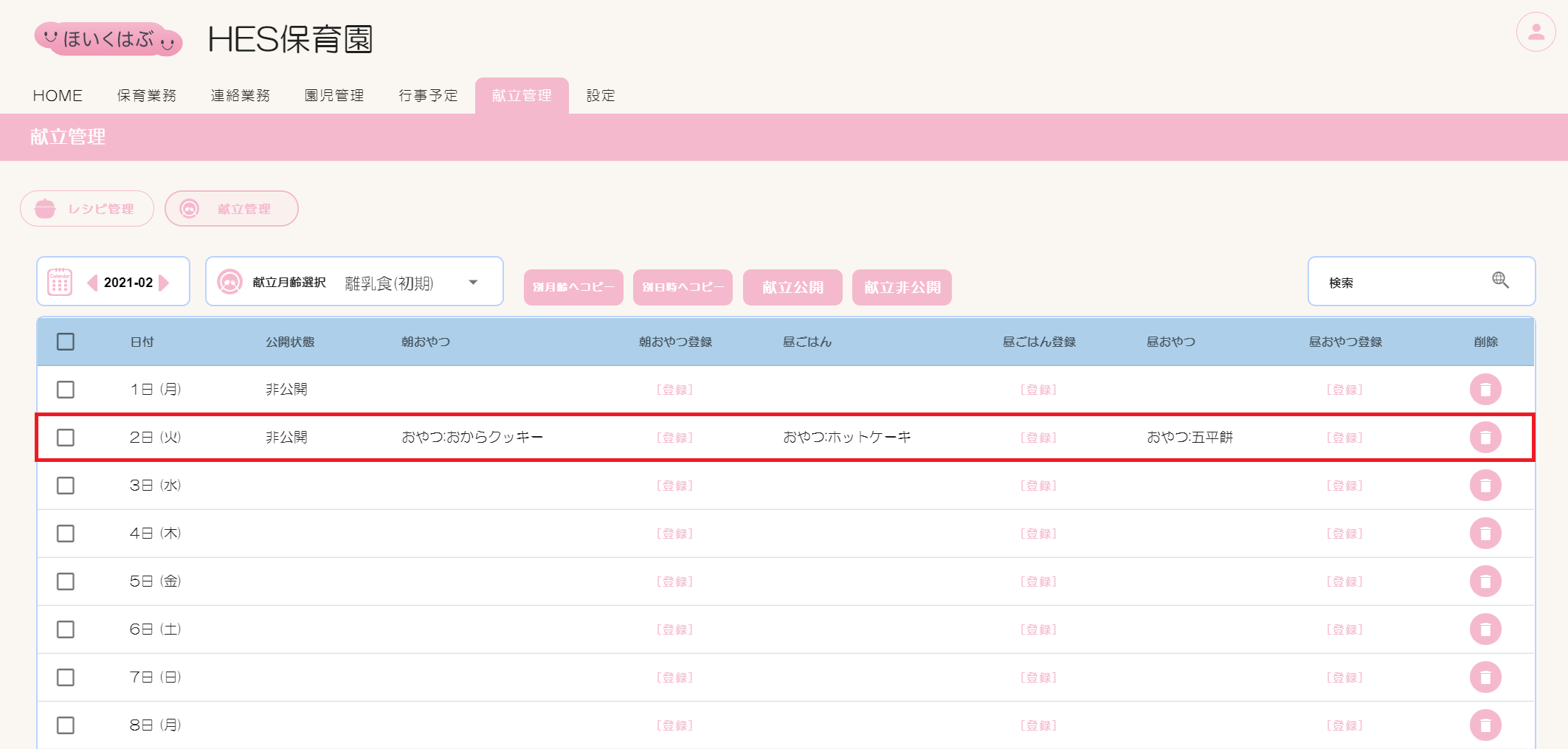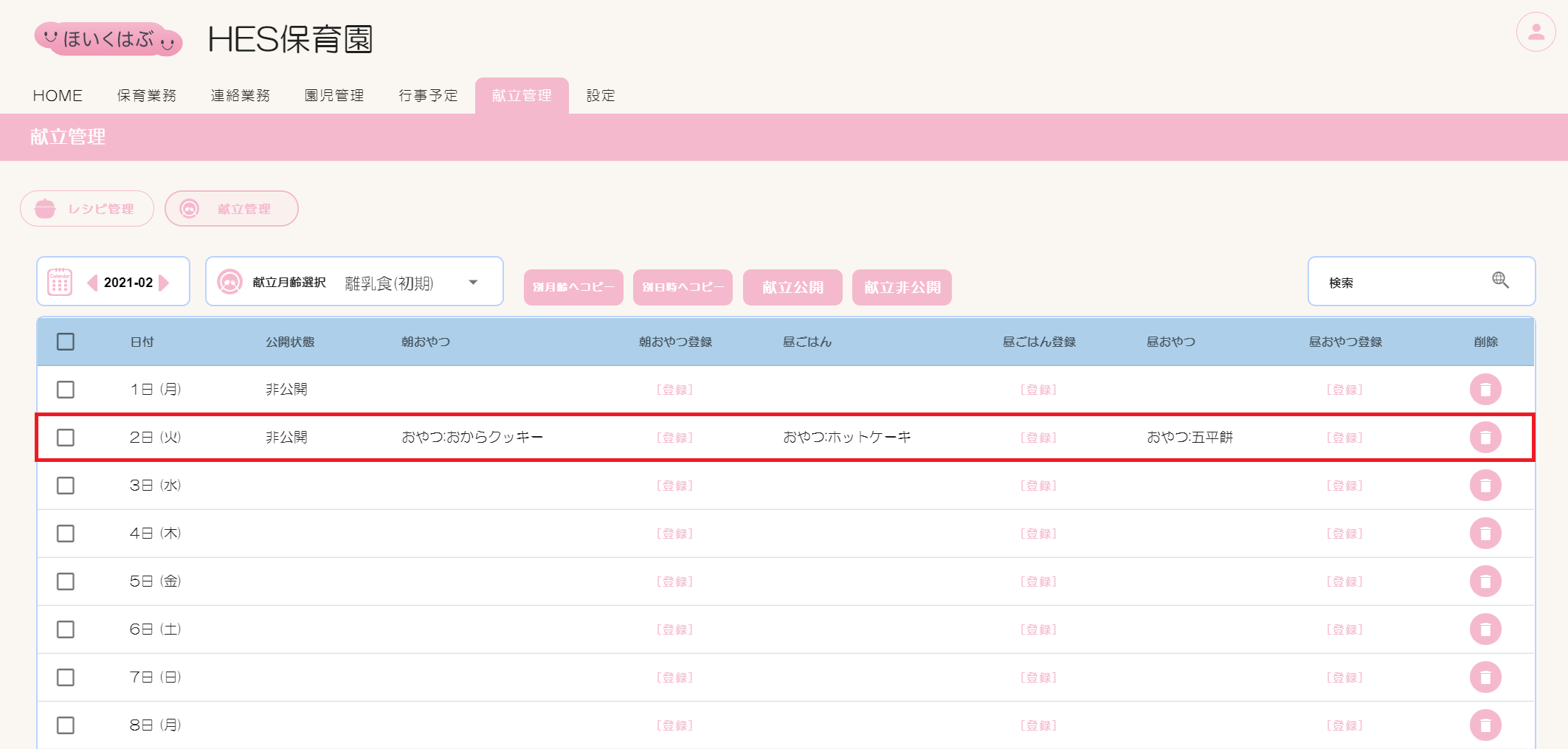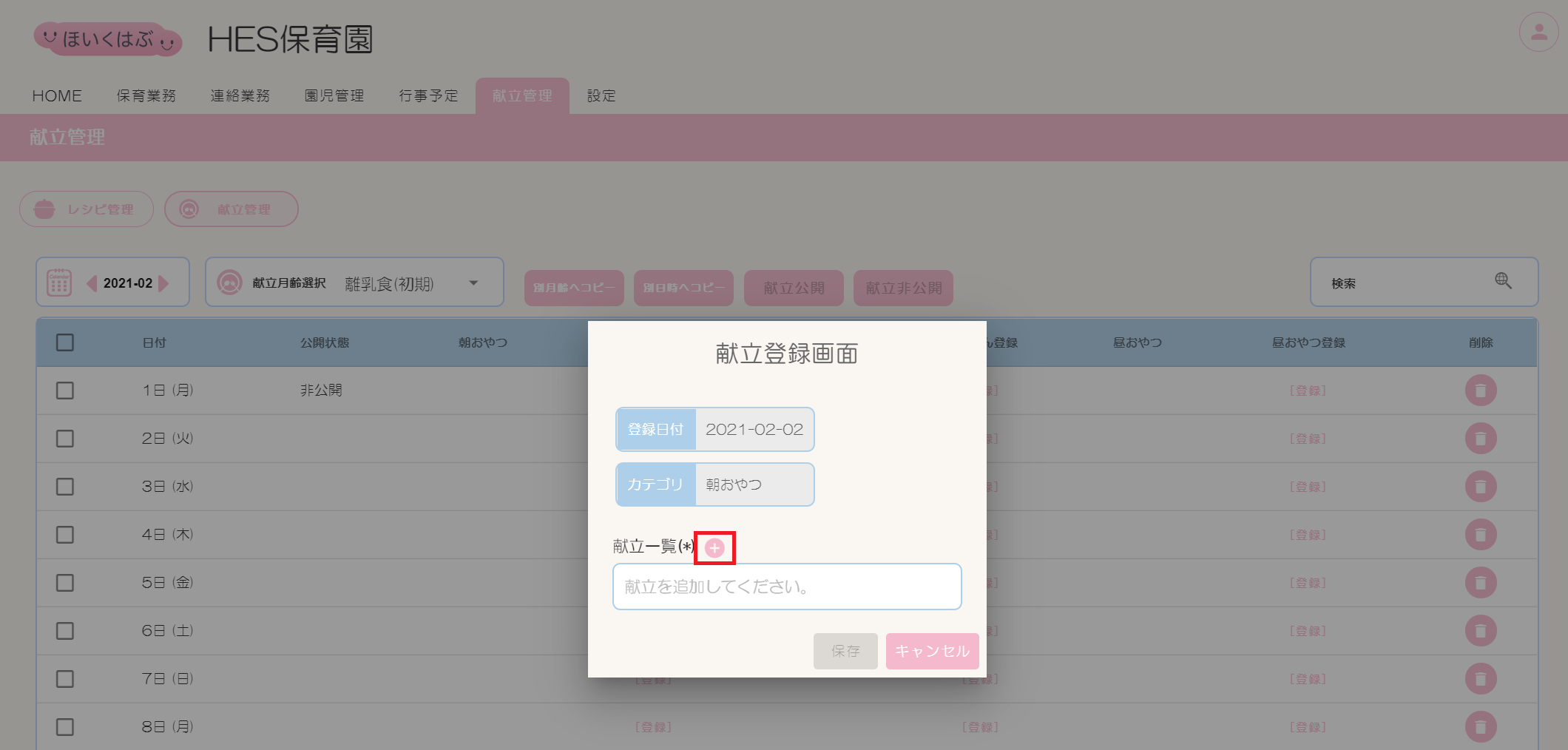ほいくはぶ 操作マニュアル
献立管理
1. 献立管理について
概要
「献立管理」では、献立の新規作成・編集・削除ができます。
献立管理画面へ移動
ほいくはぶトップページの[献立管理]ボタンをクリックします。
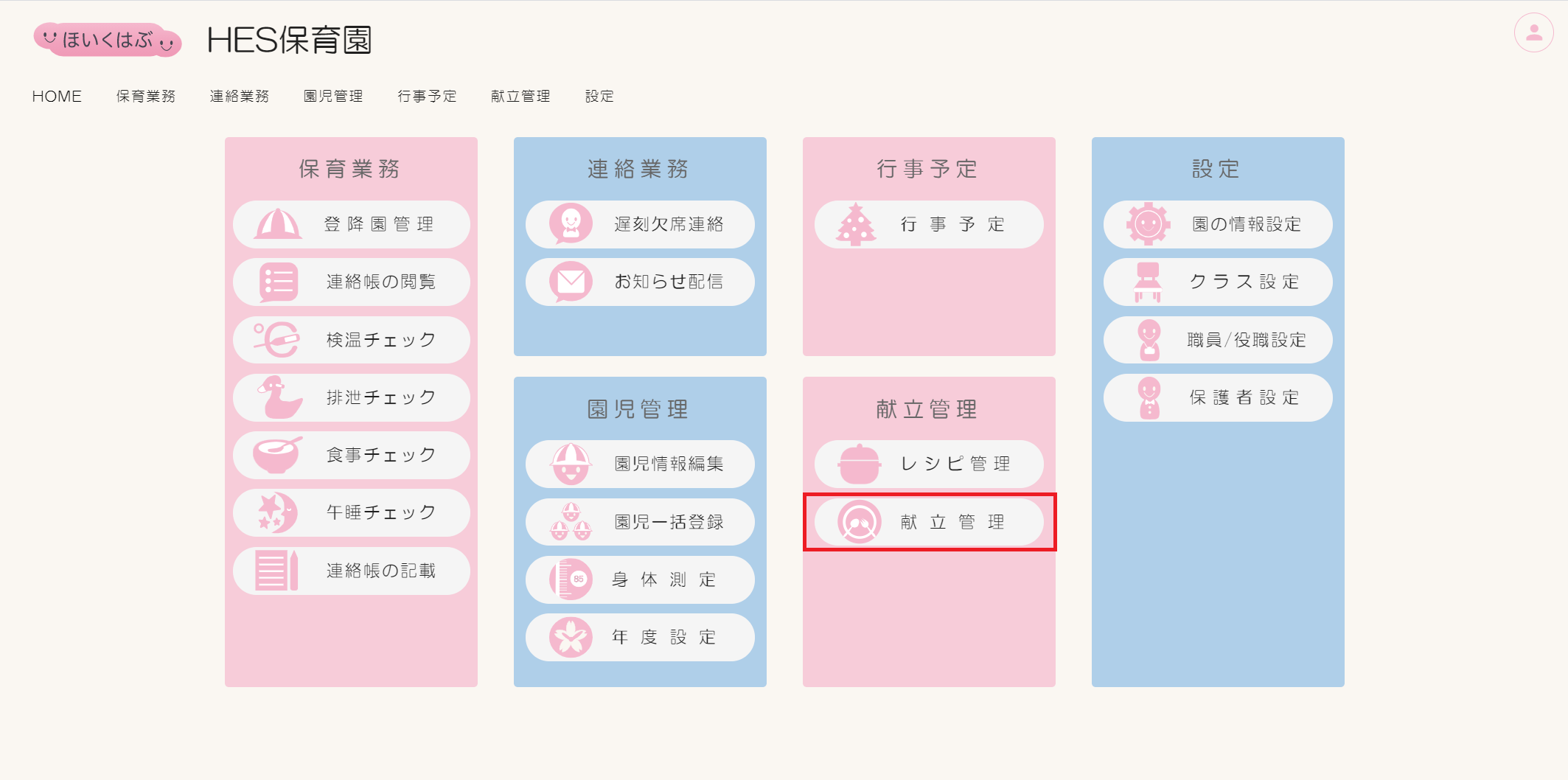
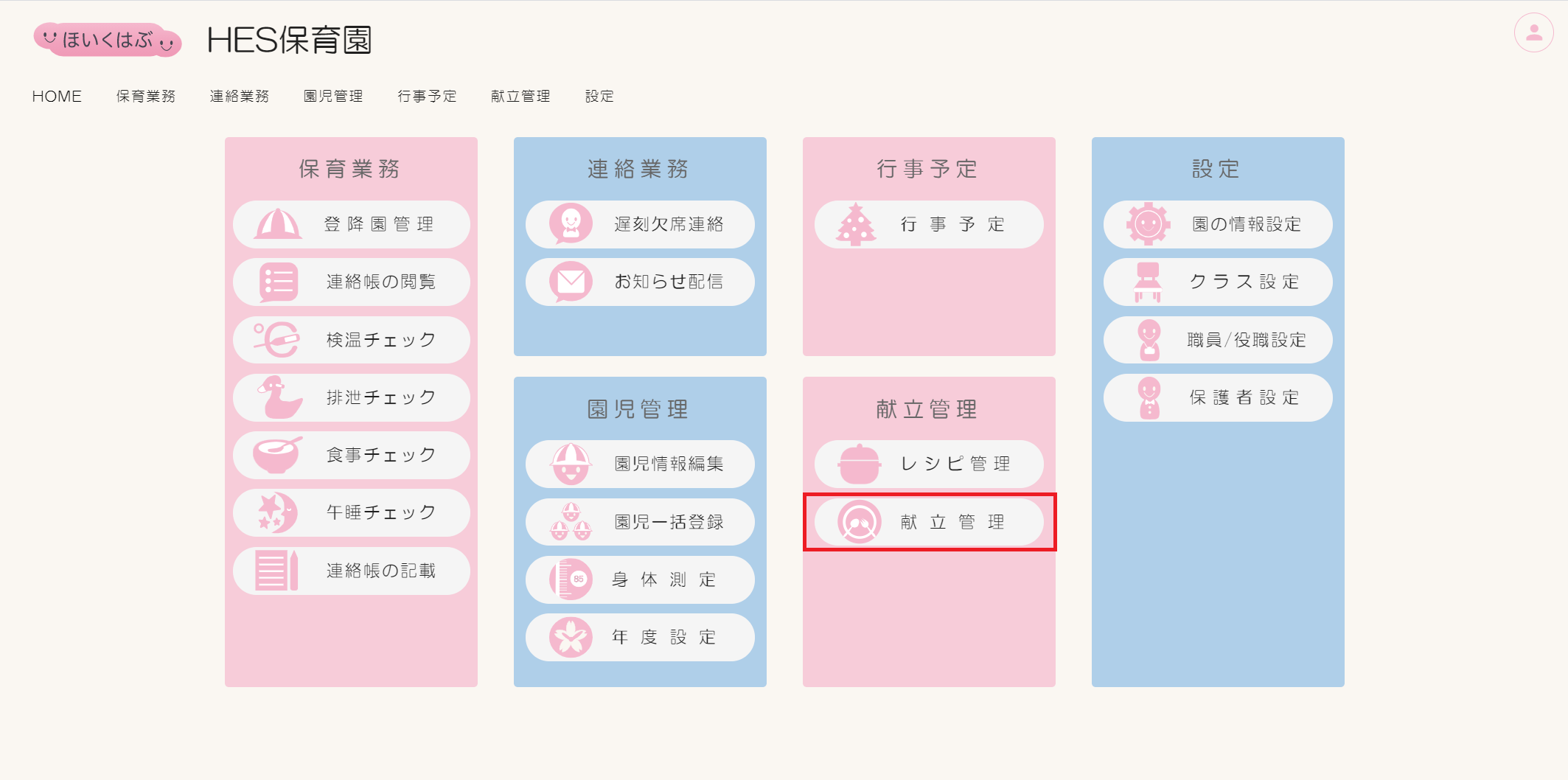
ヘッダーメニュー【献立管理】のドロップダウンメニューからも移動可能です。
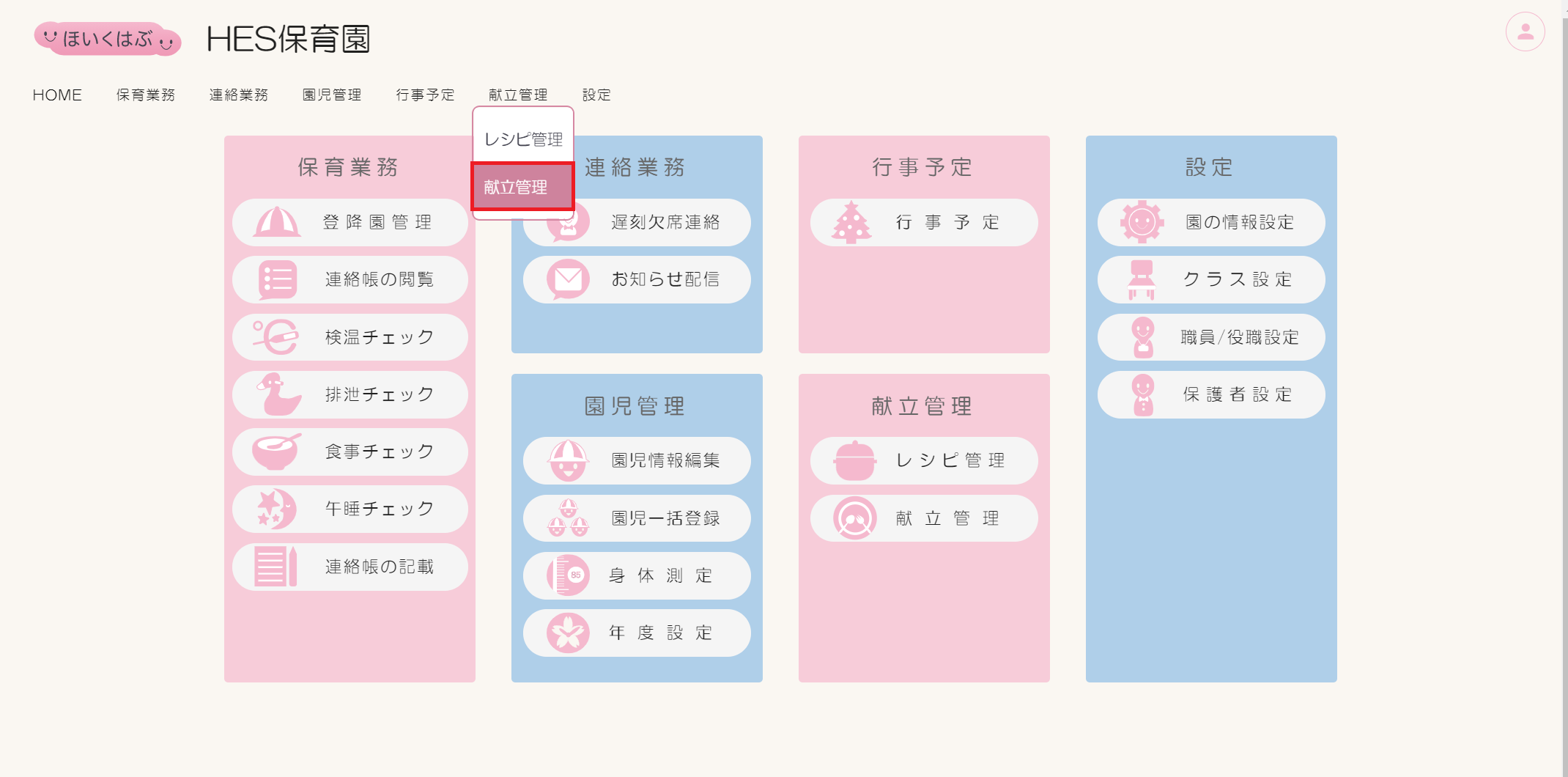
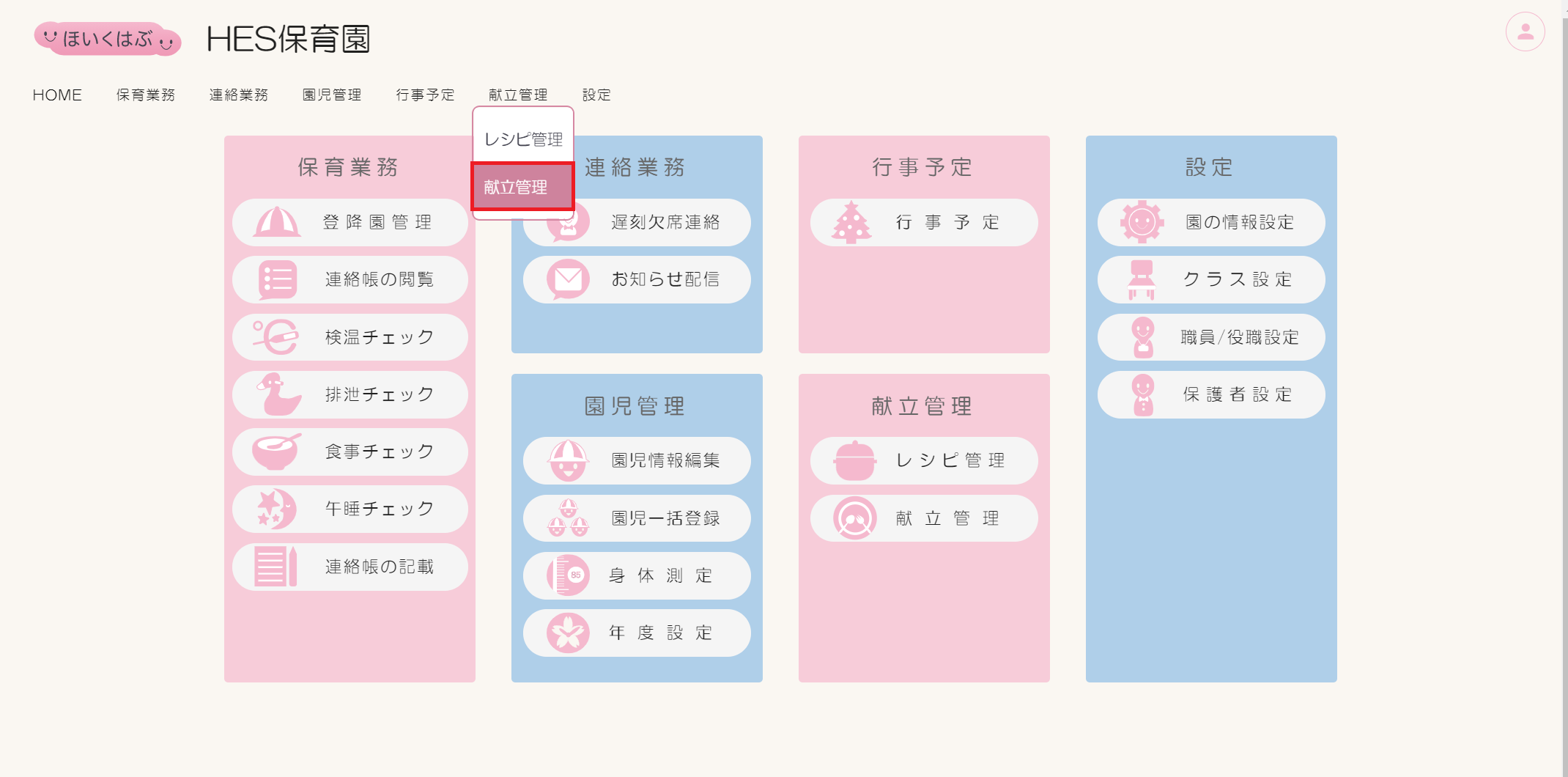
献立管理画面項目一覧
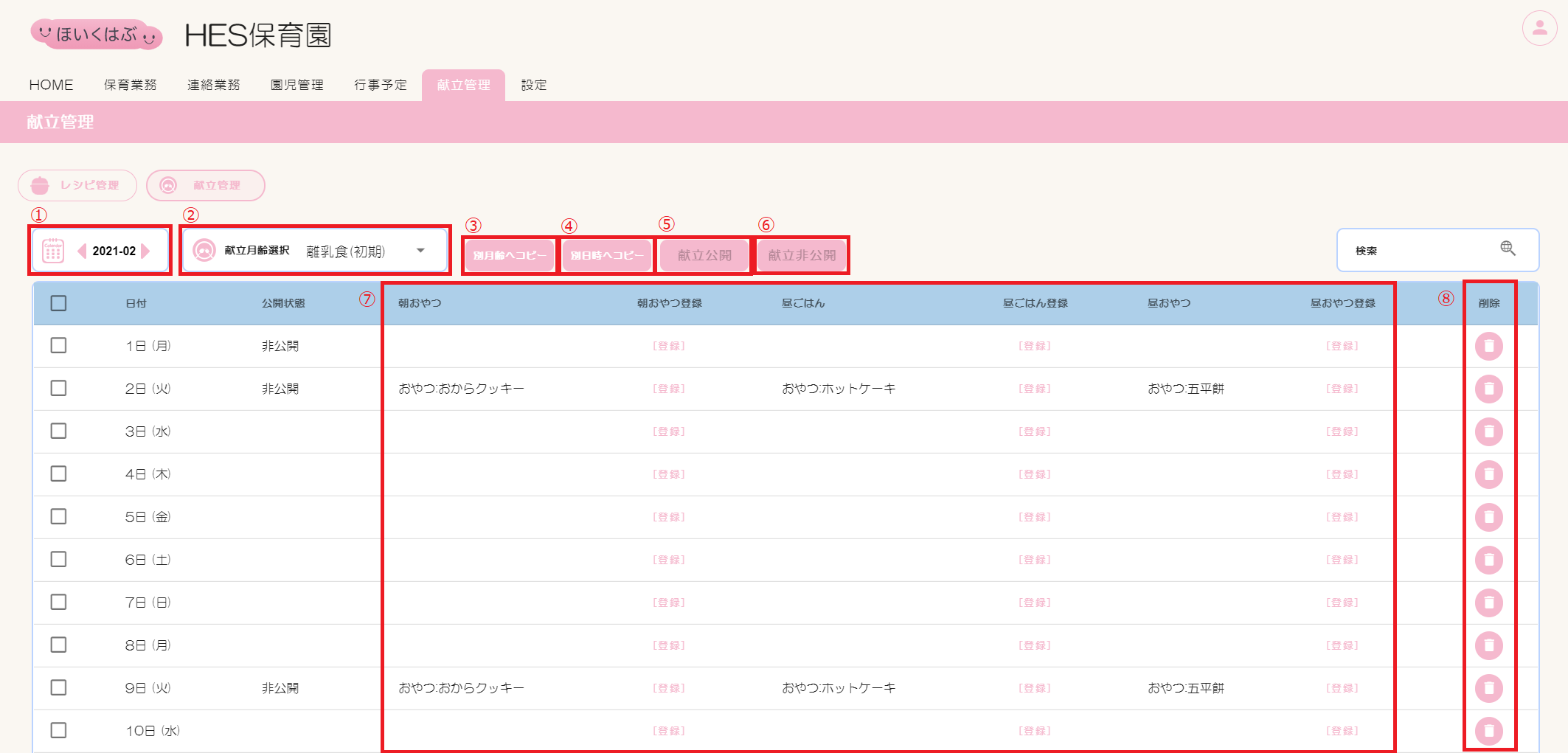
| # | 項目 | 説明 |
|---|---|---|
| 1 | カレンダー | 献立を登録する月を選択できます。 |
| 2 | 献立月齢選択 | 献立を登録する月齢を選択できます。 |
| 3 | 別月齢へコピーボタン | 献立を別月齢の献立にコピーできます。 |
| 4 | 別日時へコピーボタン | 献立を別日時の献立にコピーできます。 |
| 5 | 献立公開ボタン | 献立を公開する場合はクリックしてください。 |
| 6 | 献立非公開ボタン | 献立を公開しない場合はクリックしてください。 |
| 7 | 登録ボタン | 各日付の食事やおやつの献立を登録できます。 |
| 8 | ゴミ箱ボタン | 献立表から日付ごとの献立を削除できます。 |
2. 新規作成
献立登録画面項目一覧
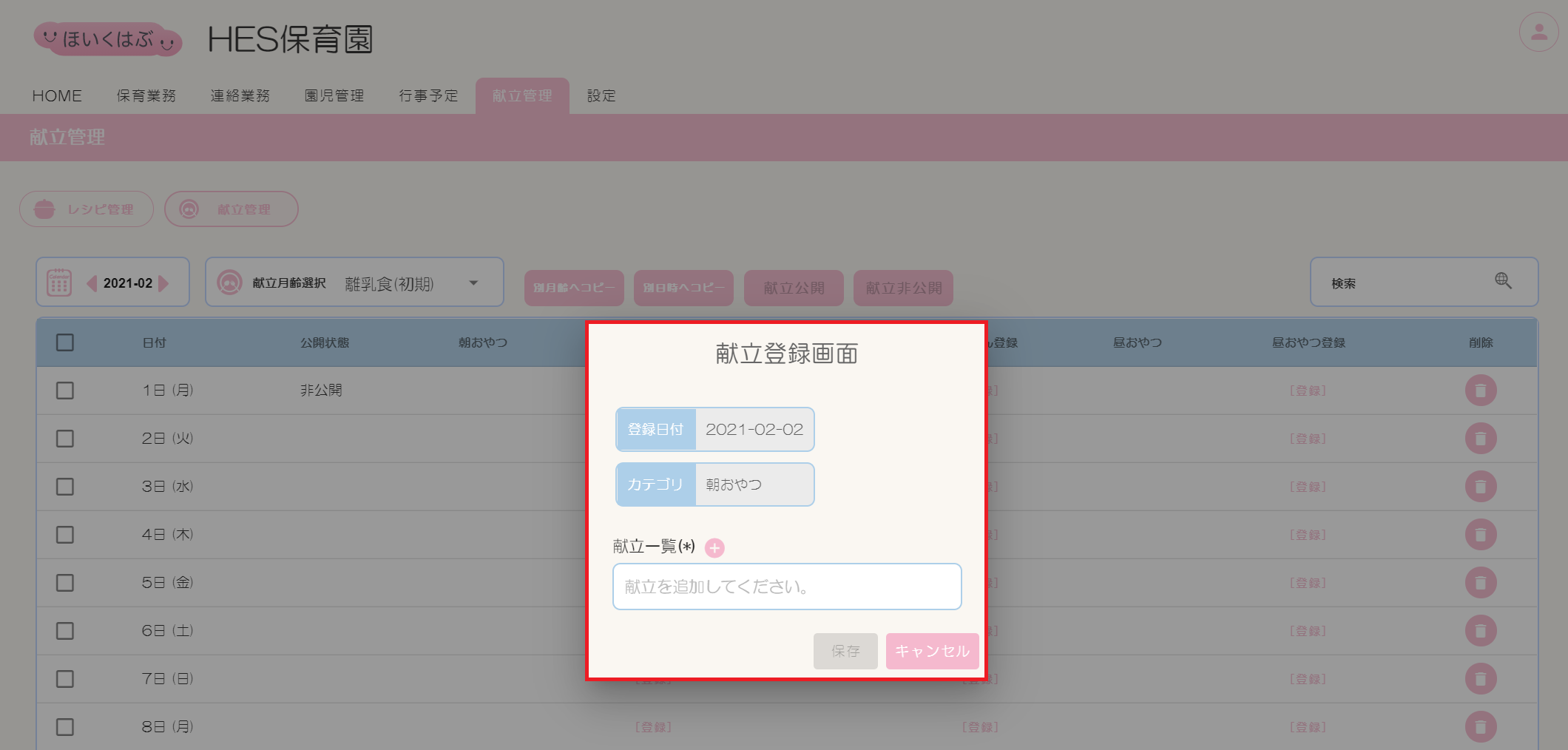
| 項目 | 説明 |
|---|---|
| 登録日付 | 献立を登録する日付が表示されます。 |
| カテゴリ | 食事のタイミングが表示されます。 |
| 献立一覧 | 献立を追加してください。 |
| 保存 | 設定・変更した内容を保存する場合にクリックしてください。 |
| キャンセル | 設定変更せずダイアログを閉じる場合にクリックしてください。 |
献立の新規作成方法
①献立を登録する日の[登録]ボタンをクリックし、献立登録画面を開きます。
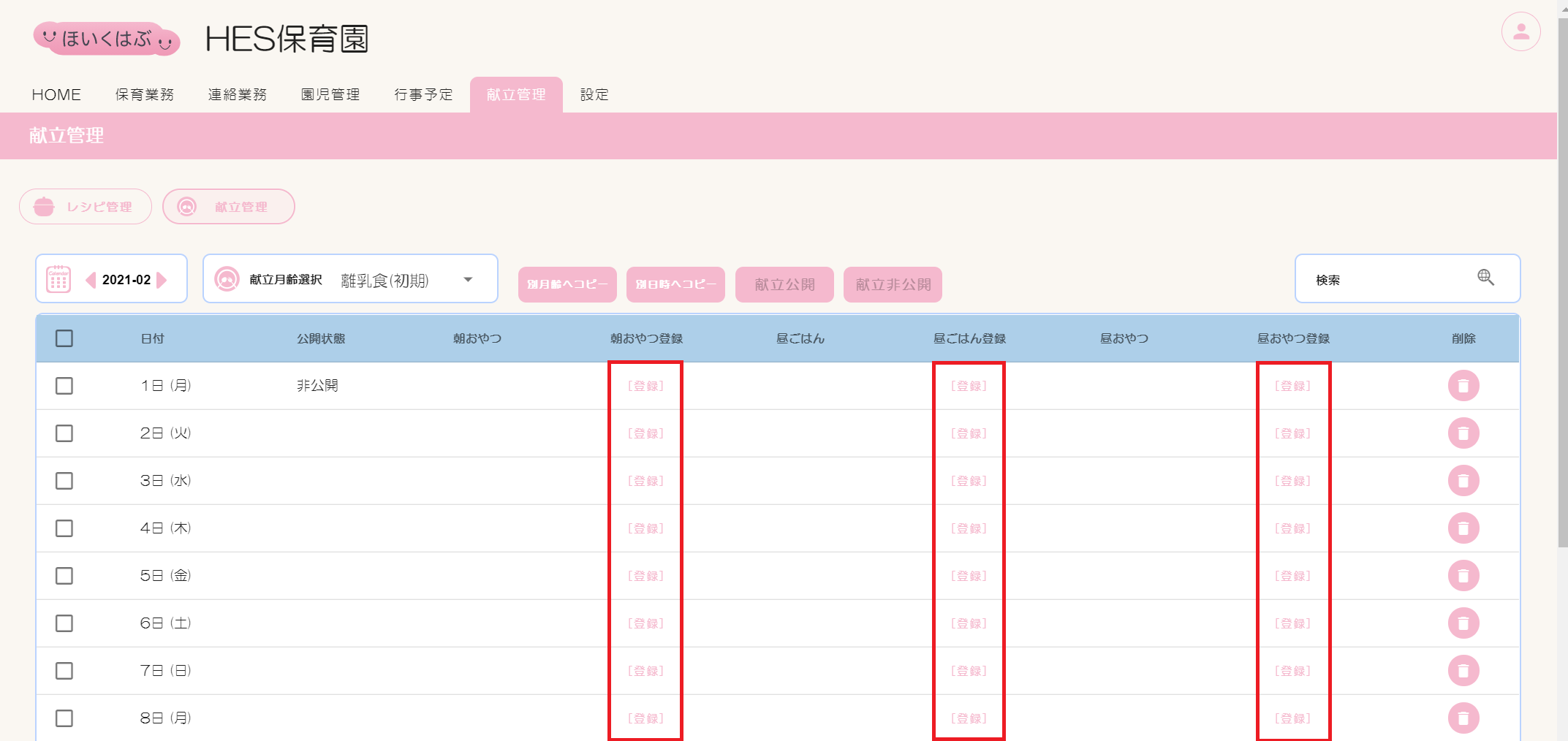
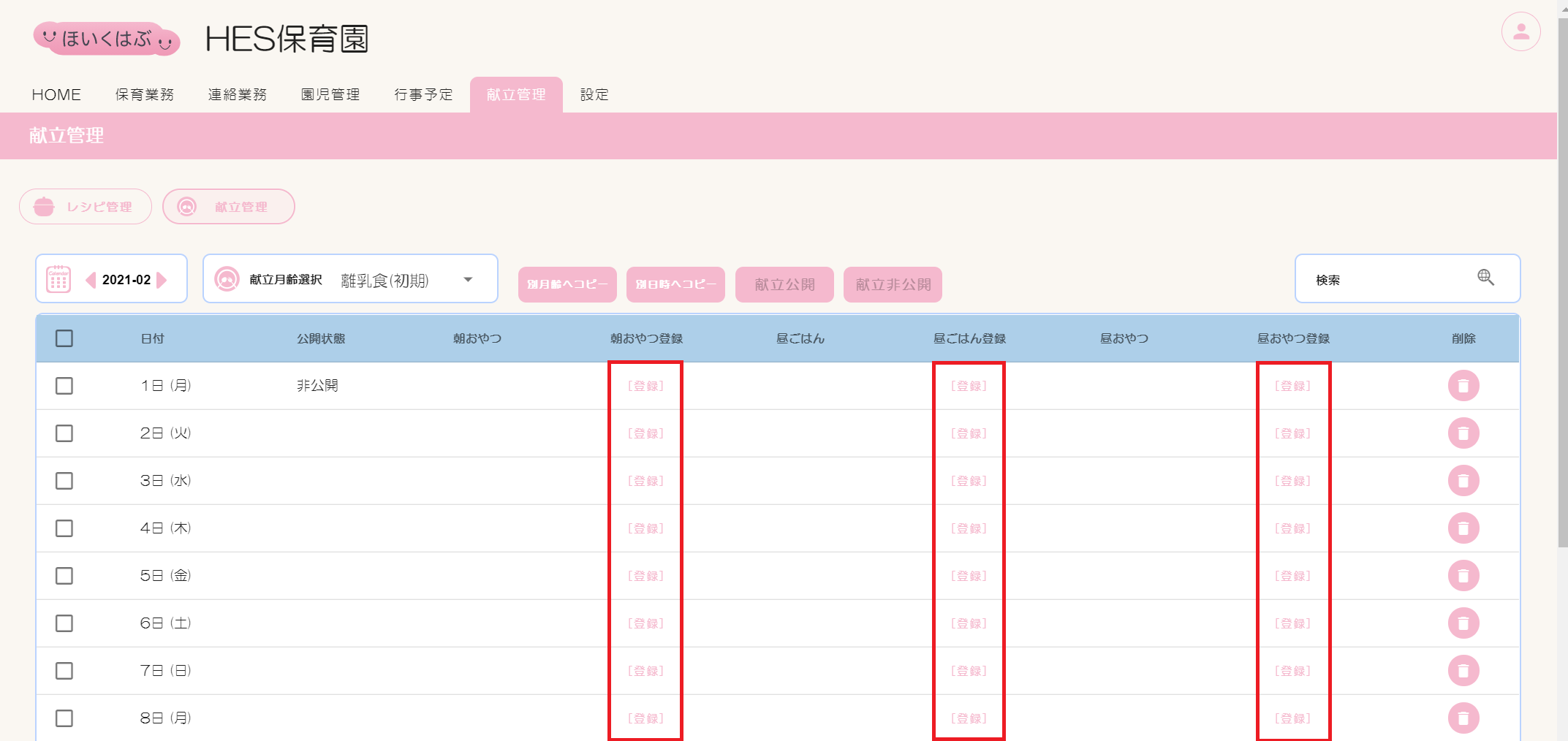
③【レシピ選択画面】が表示され、一覧表の中から追加対象のレシピを選択します。
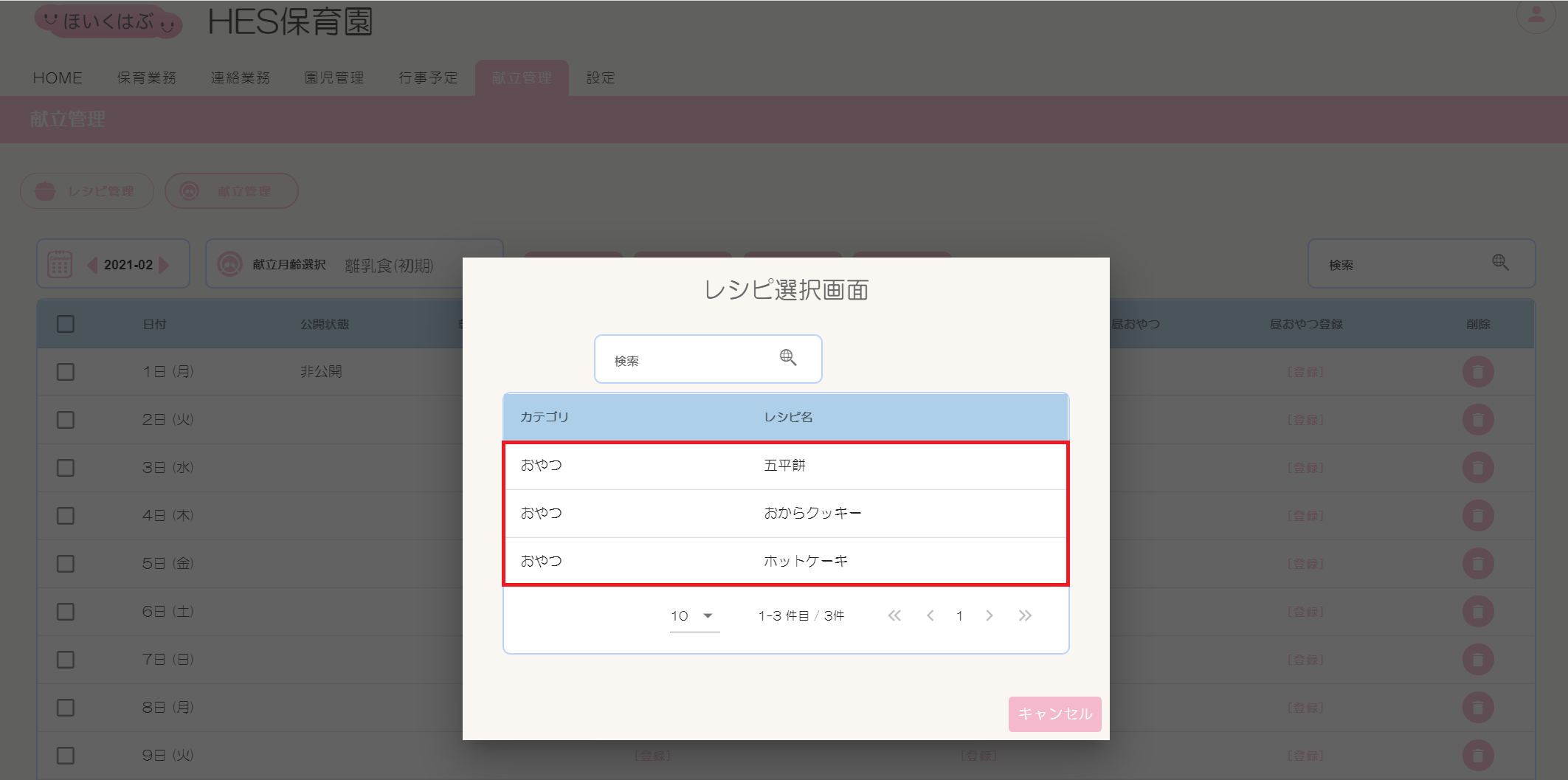
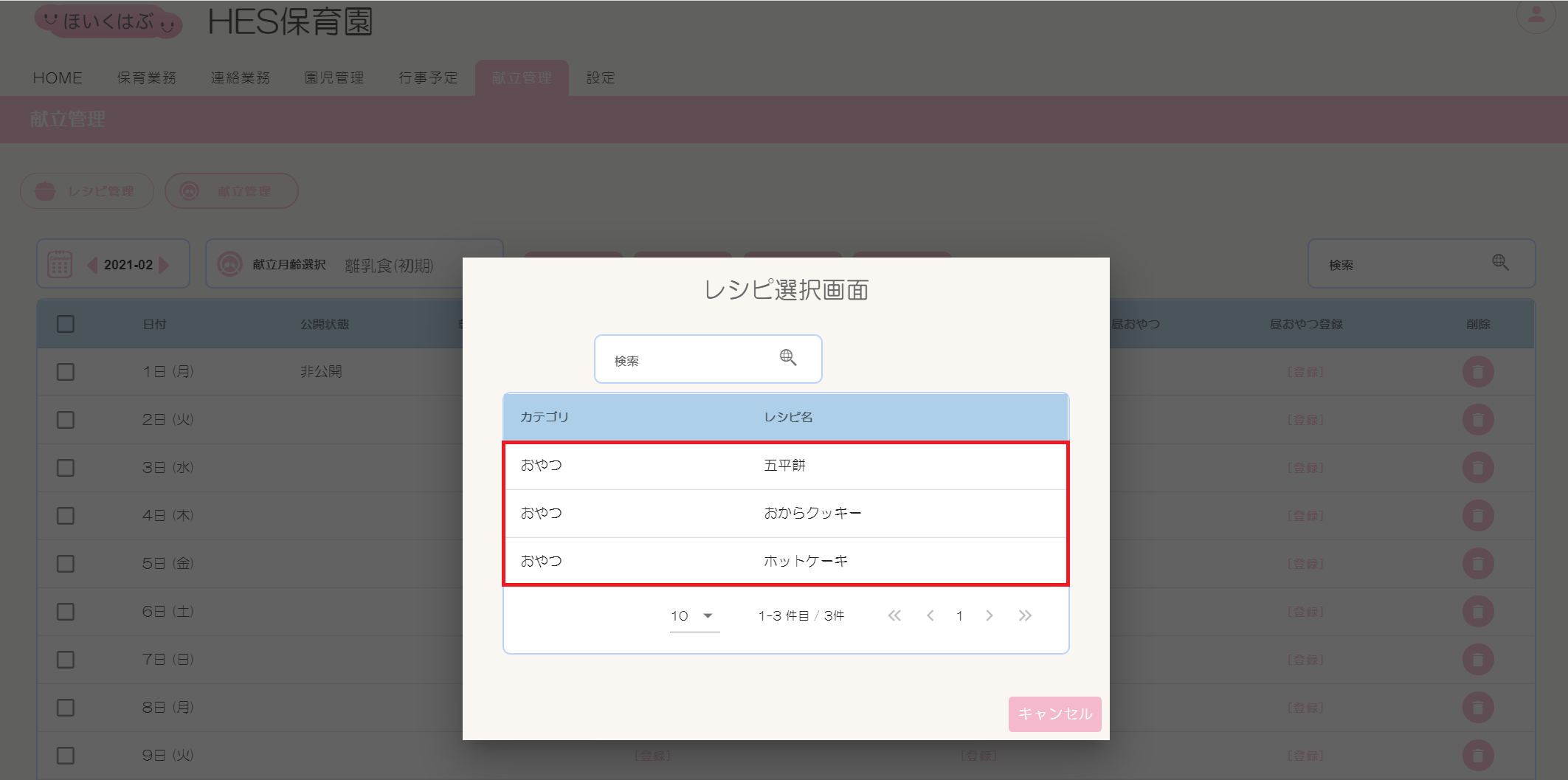
④【献立一覧】の表示欄に追加対象のレシピが表示されます。
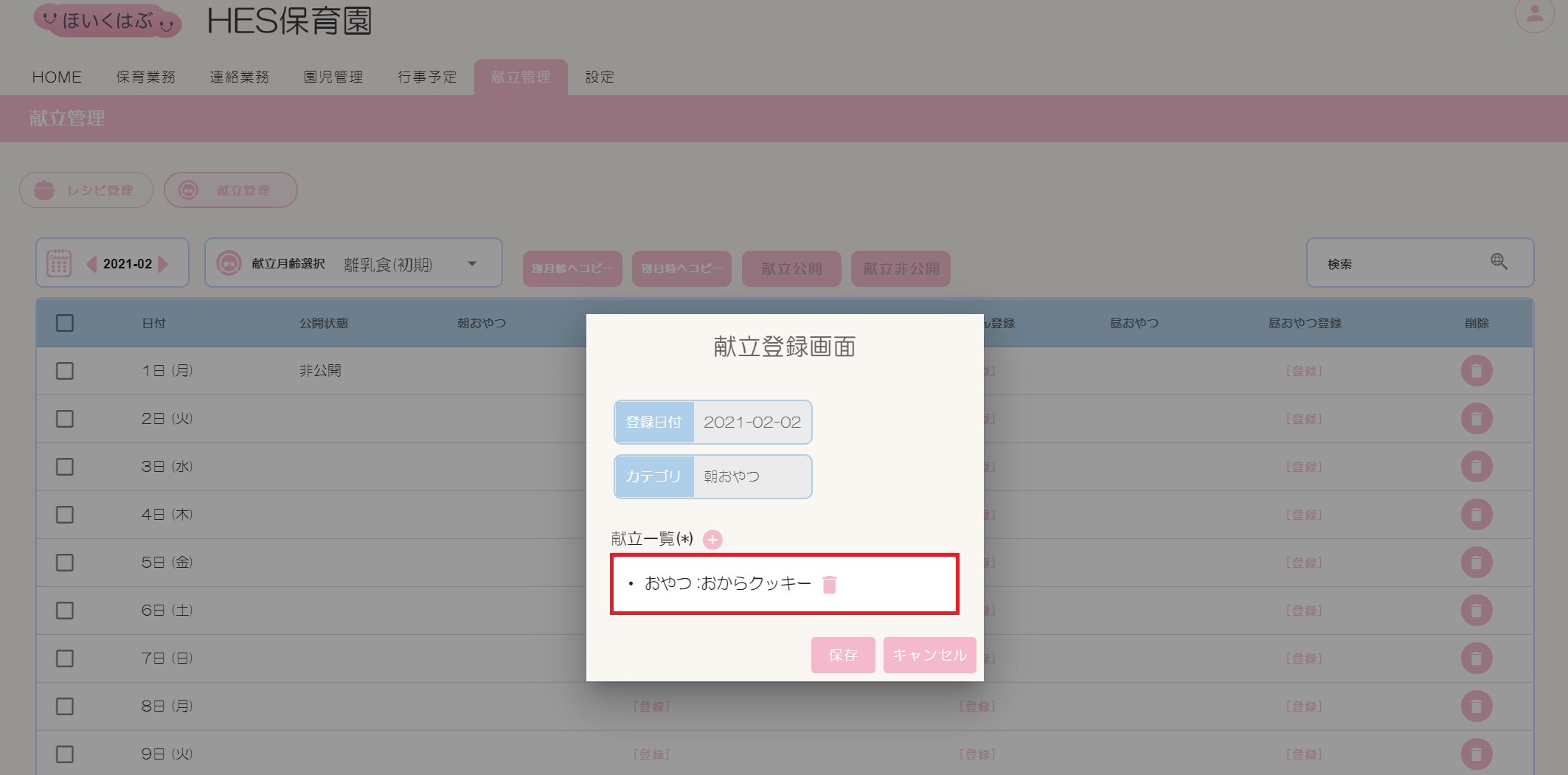
更にレシピを追加する場合は手順②〜④を繰り返します。
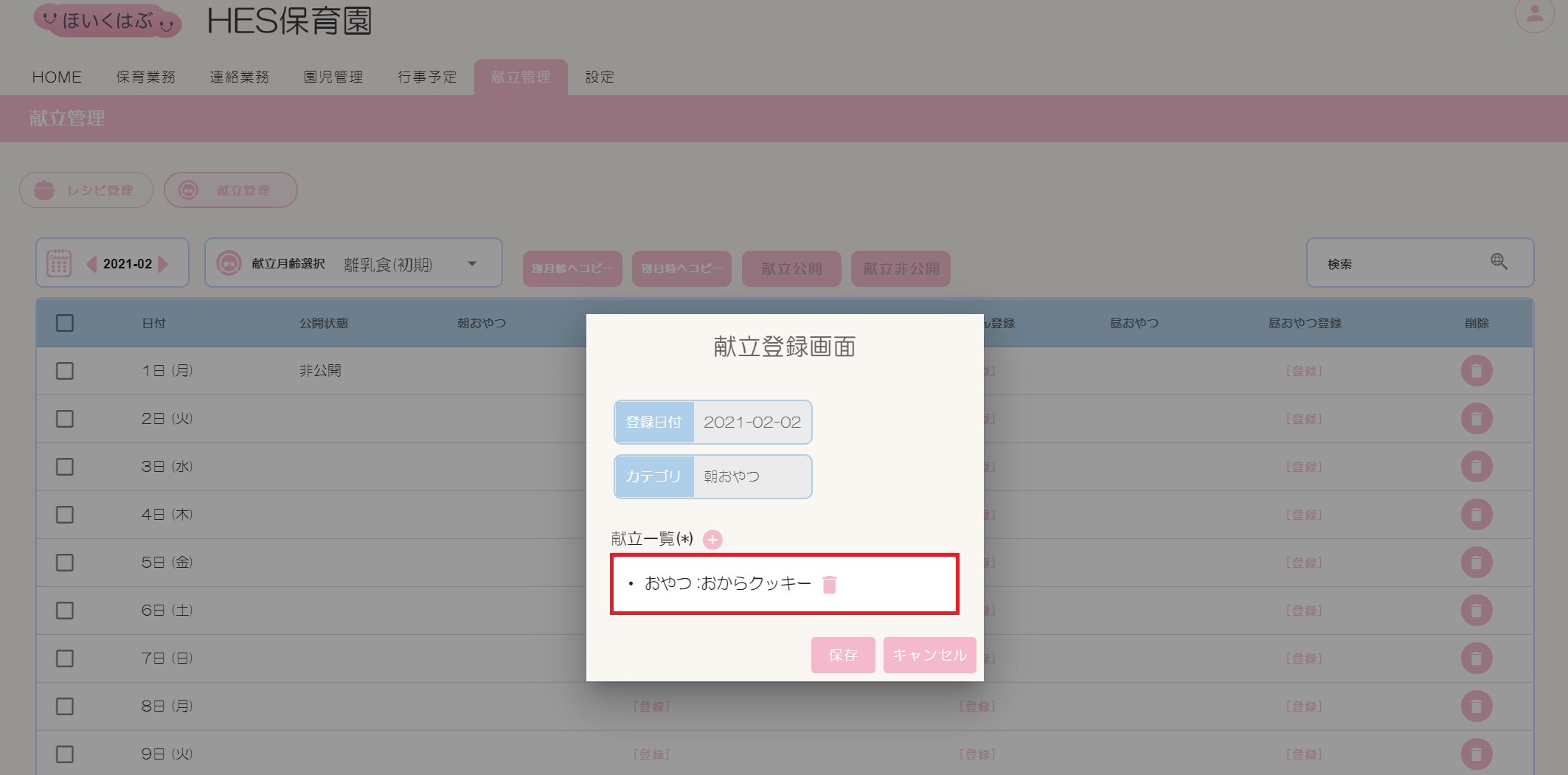
⑤[保存]ボタンを押します。
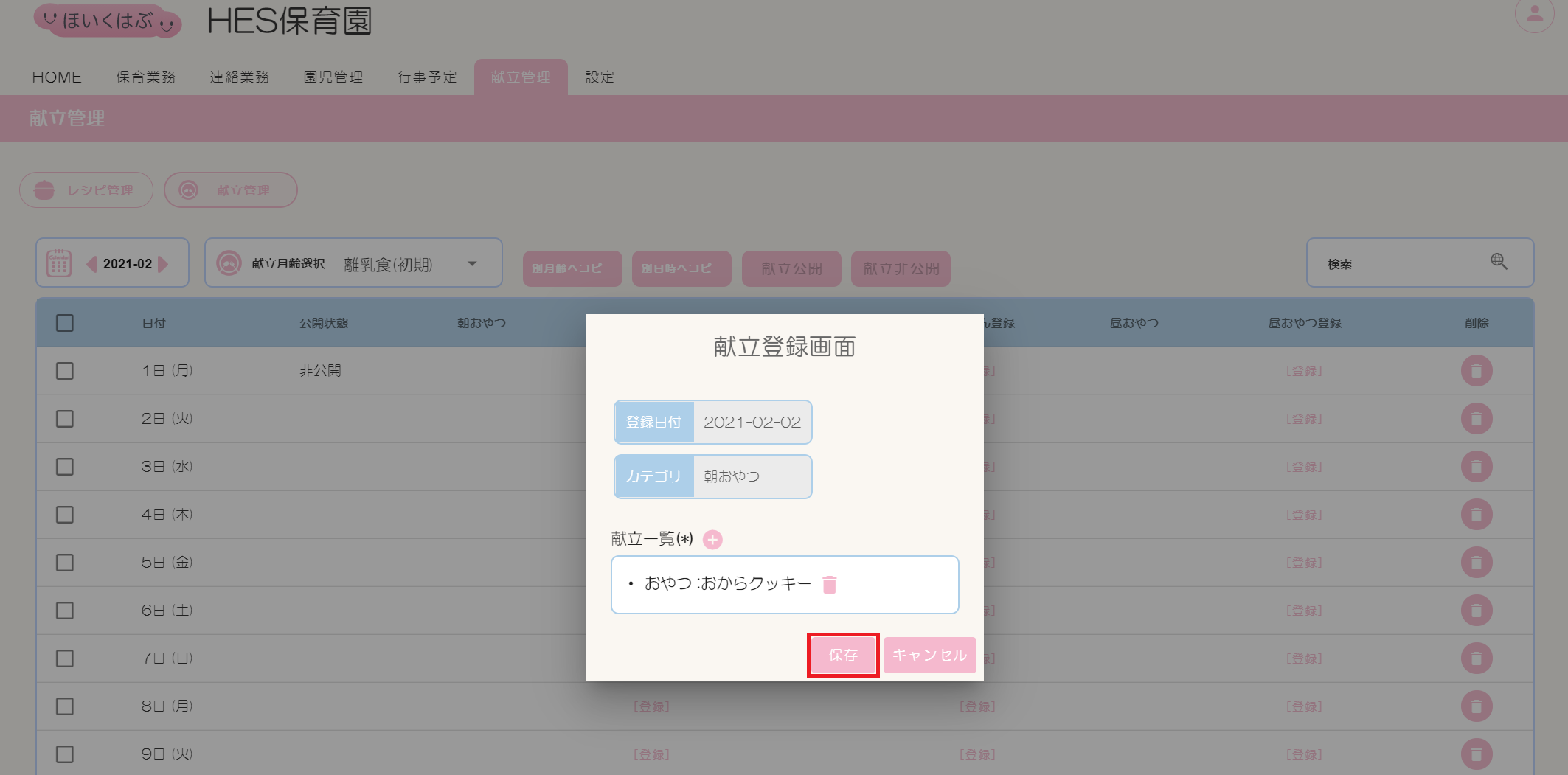
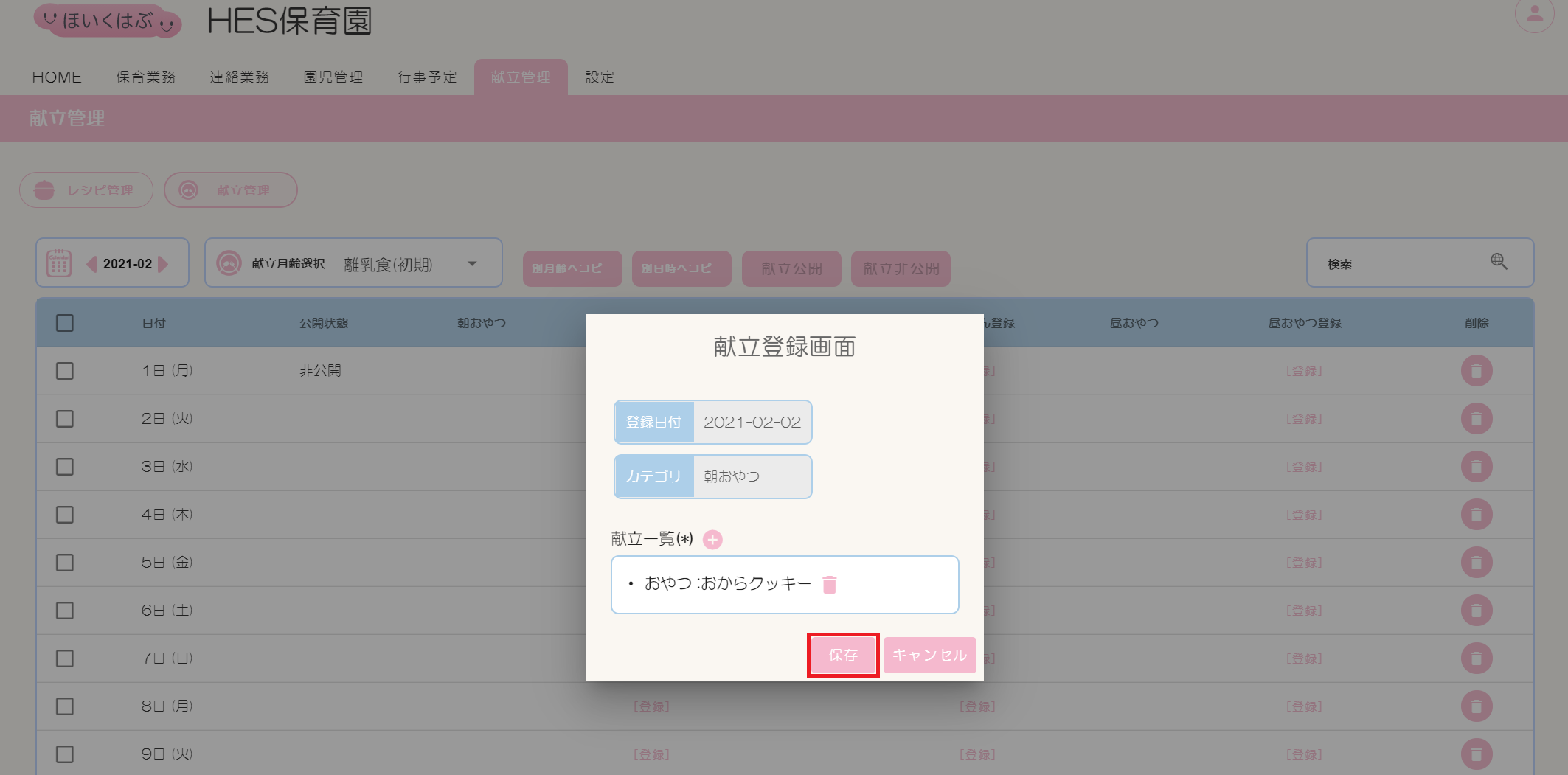
⑥献立表に献立が追加されます。
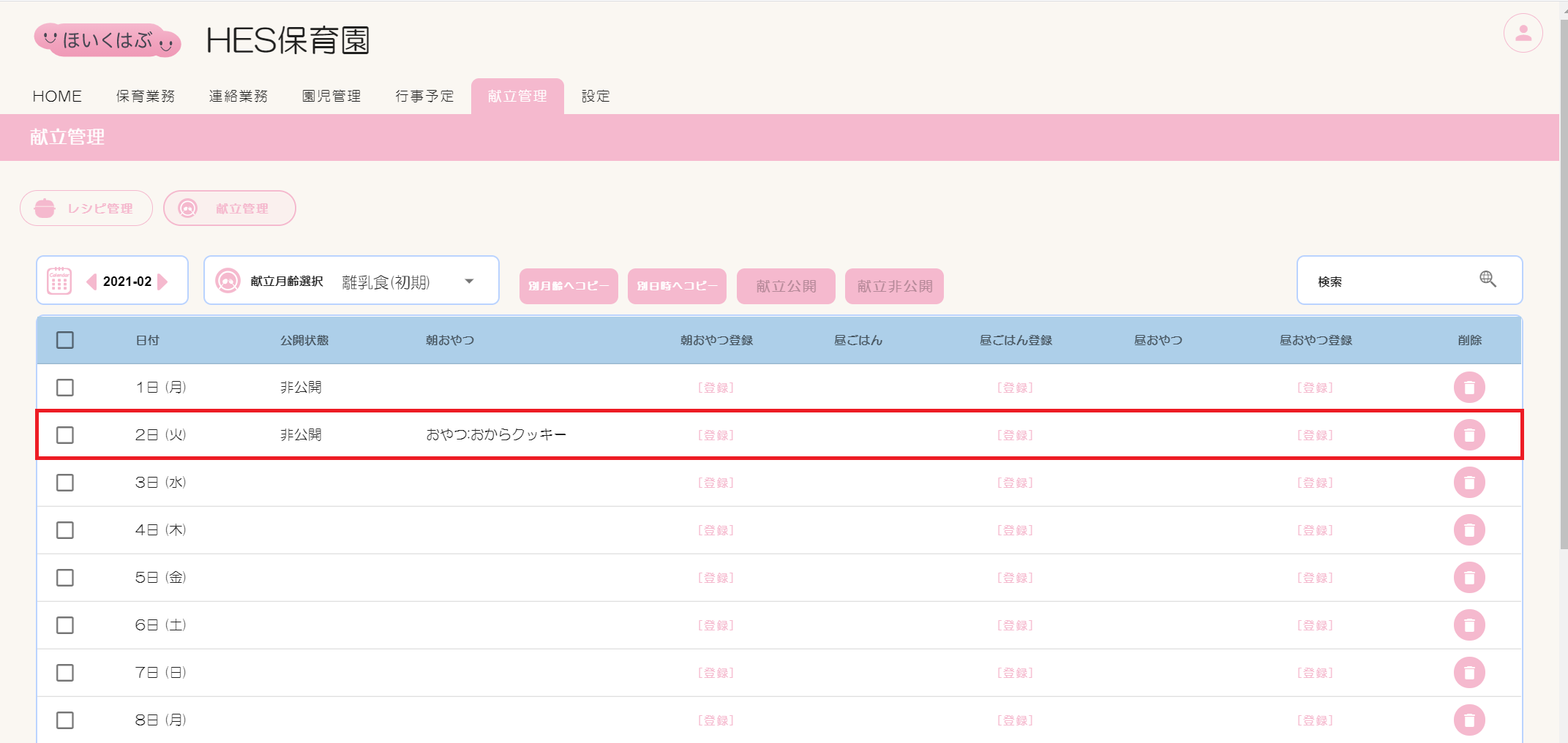
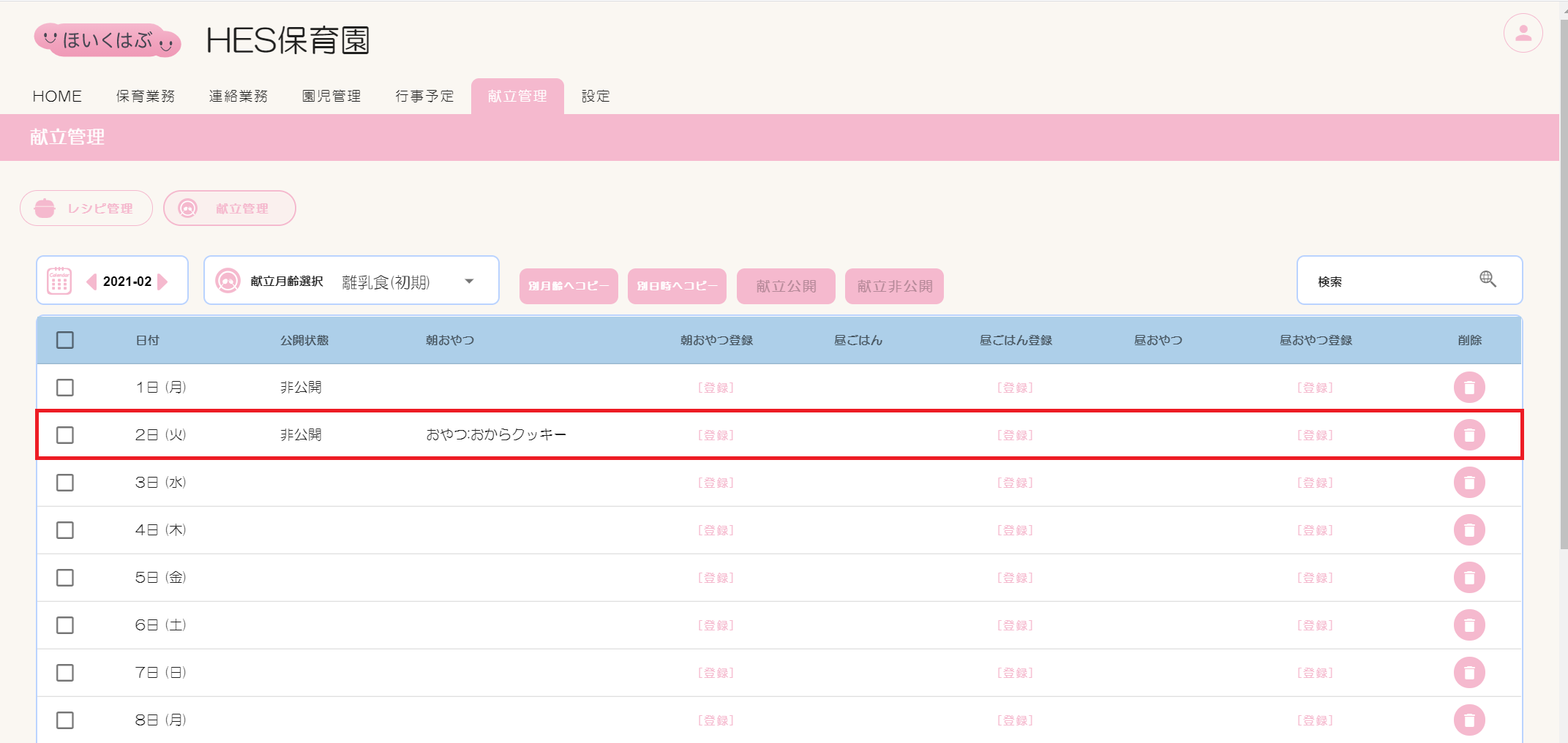
2. 編集・削除
献立登録画面項目一覧
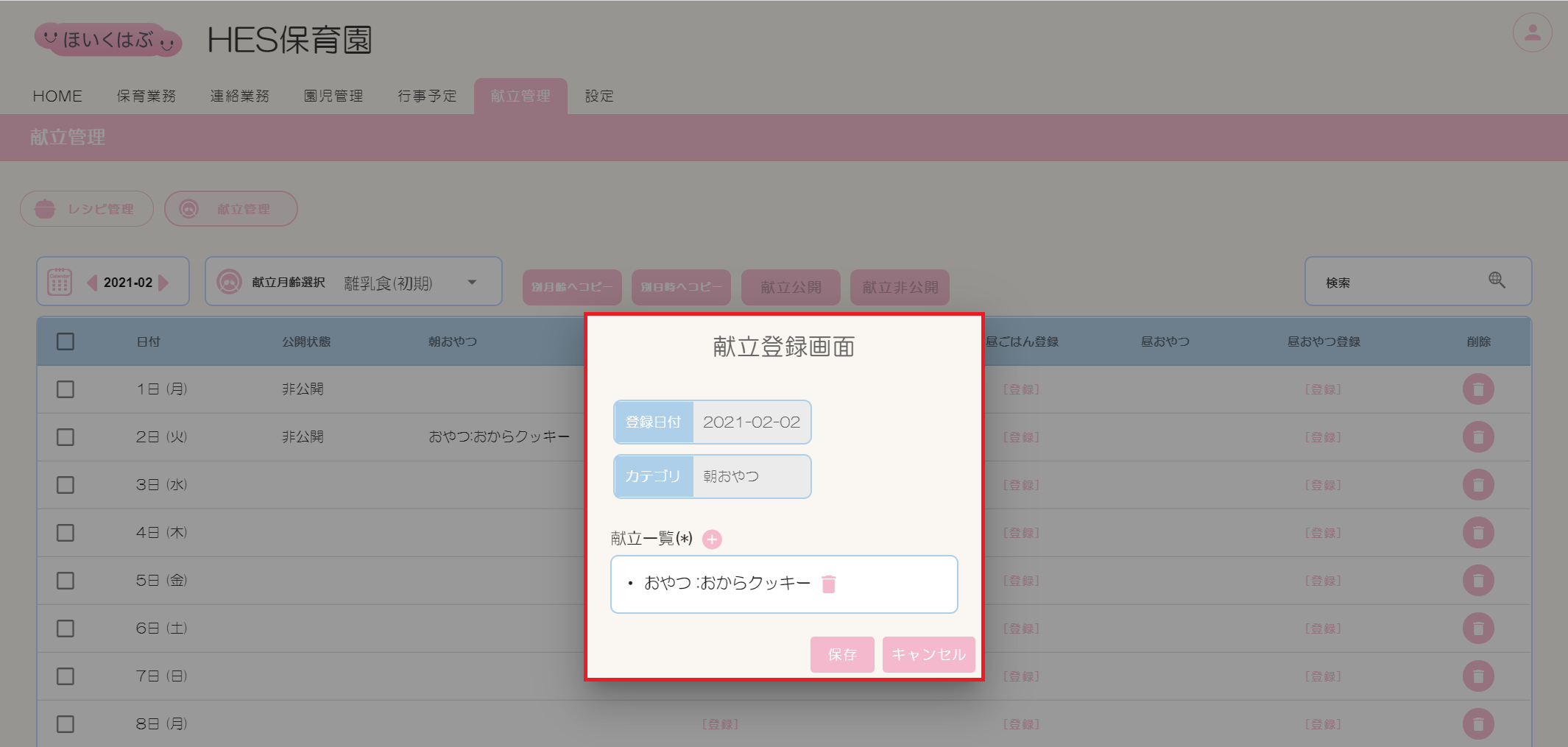
| 項目 | 説明 |
|---|---|
| 登録日付 | 献立を登録する日付が表示されます。 |
| カテゴリ | 食事のタイミングが表示されます。 |
| 献立一覧 | 献立を追加または削除できます。 |
| 保存 | 設定・変更した内容を保存する場合にクリックしてください。 |
| キャンセル | 設定変更せずダイアログを閉じる場合にクリックしてください。 |
献立の編集方法
①献立を編集する日の[登録]ボタンをクリックし、献立登録画面を開きます。
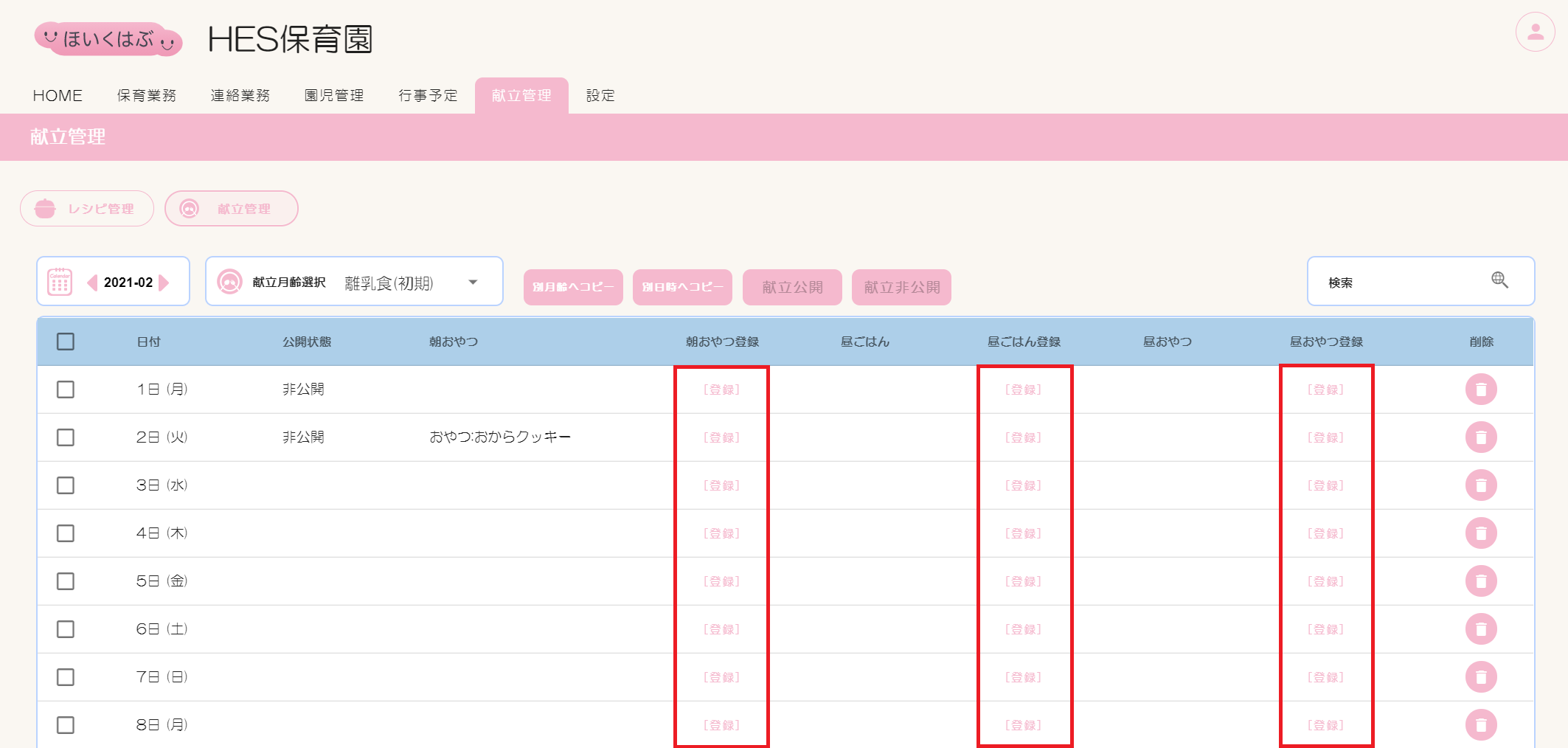
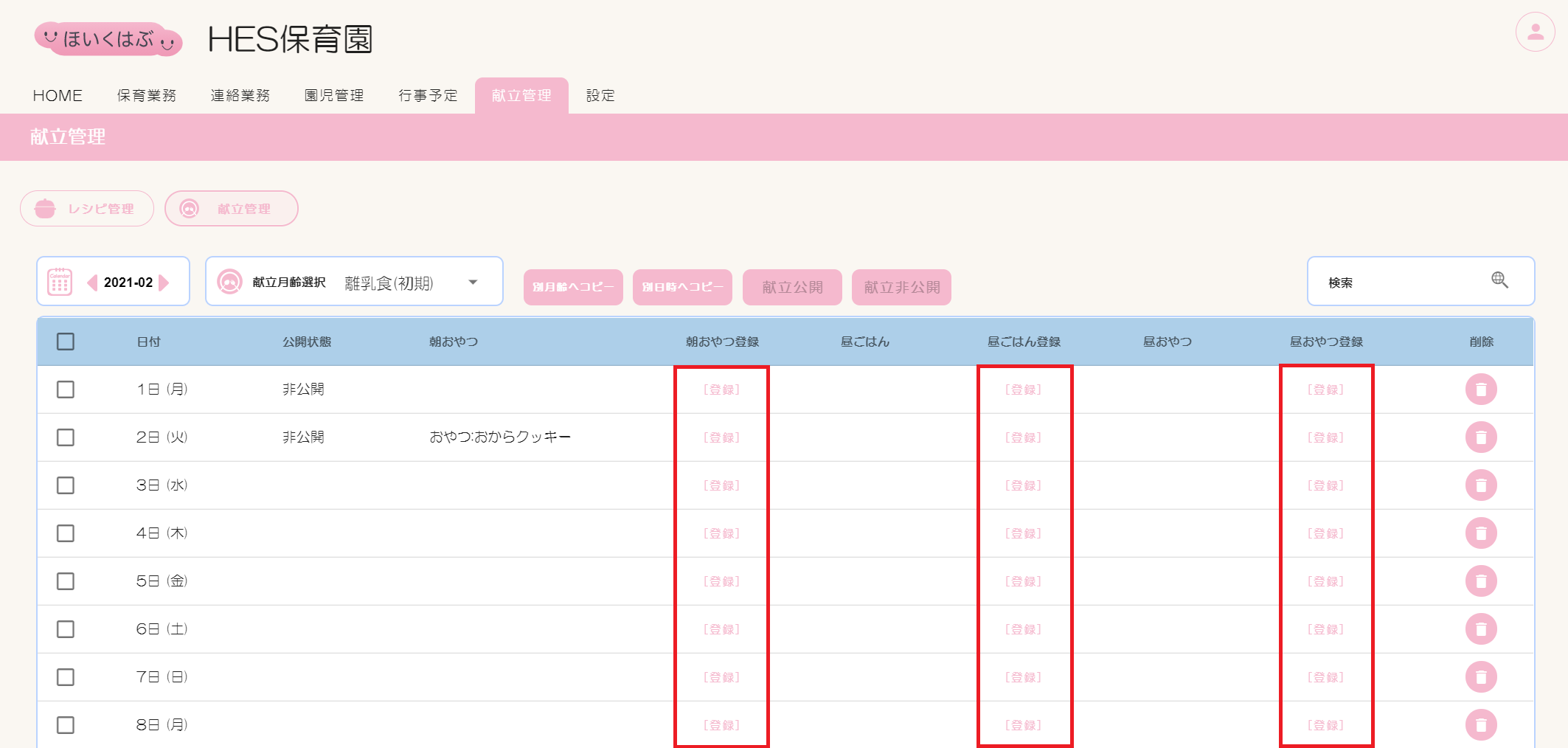
②献立にレシピを追加する場合は、以下の手順でレシピを追加します。
献立から特定のレシピを削除する場合はレシピ削除(手順③)を行います。
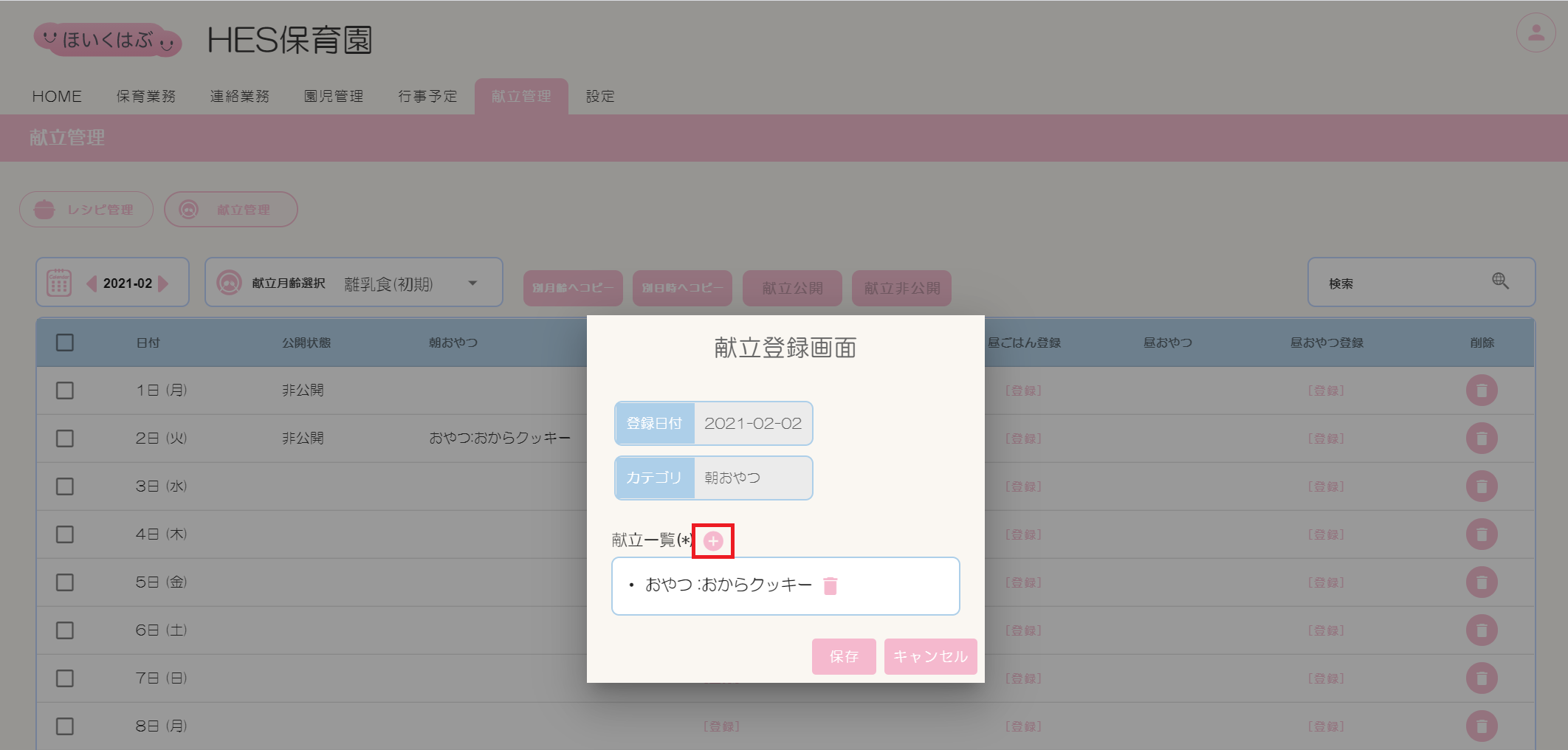
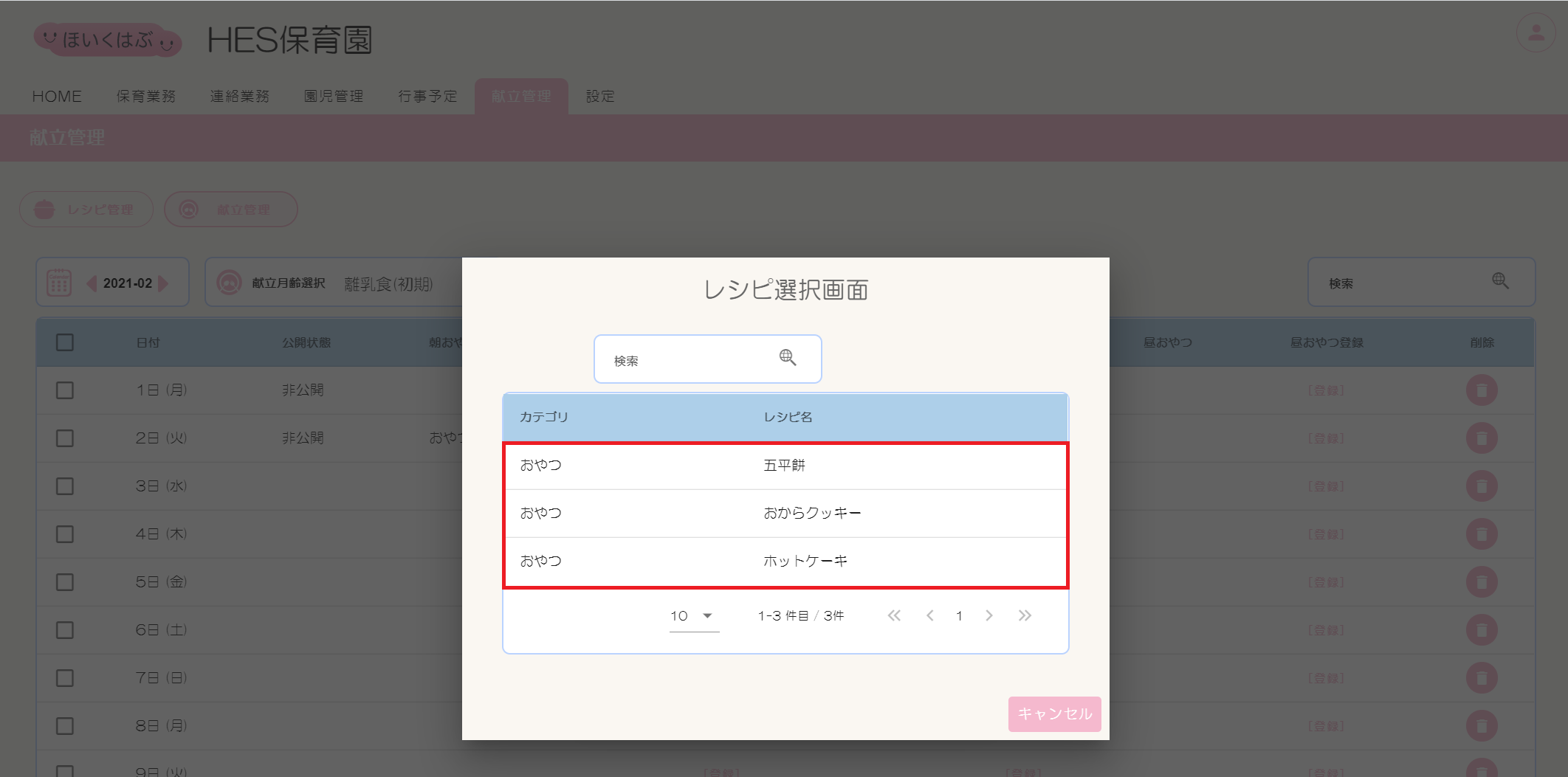
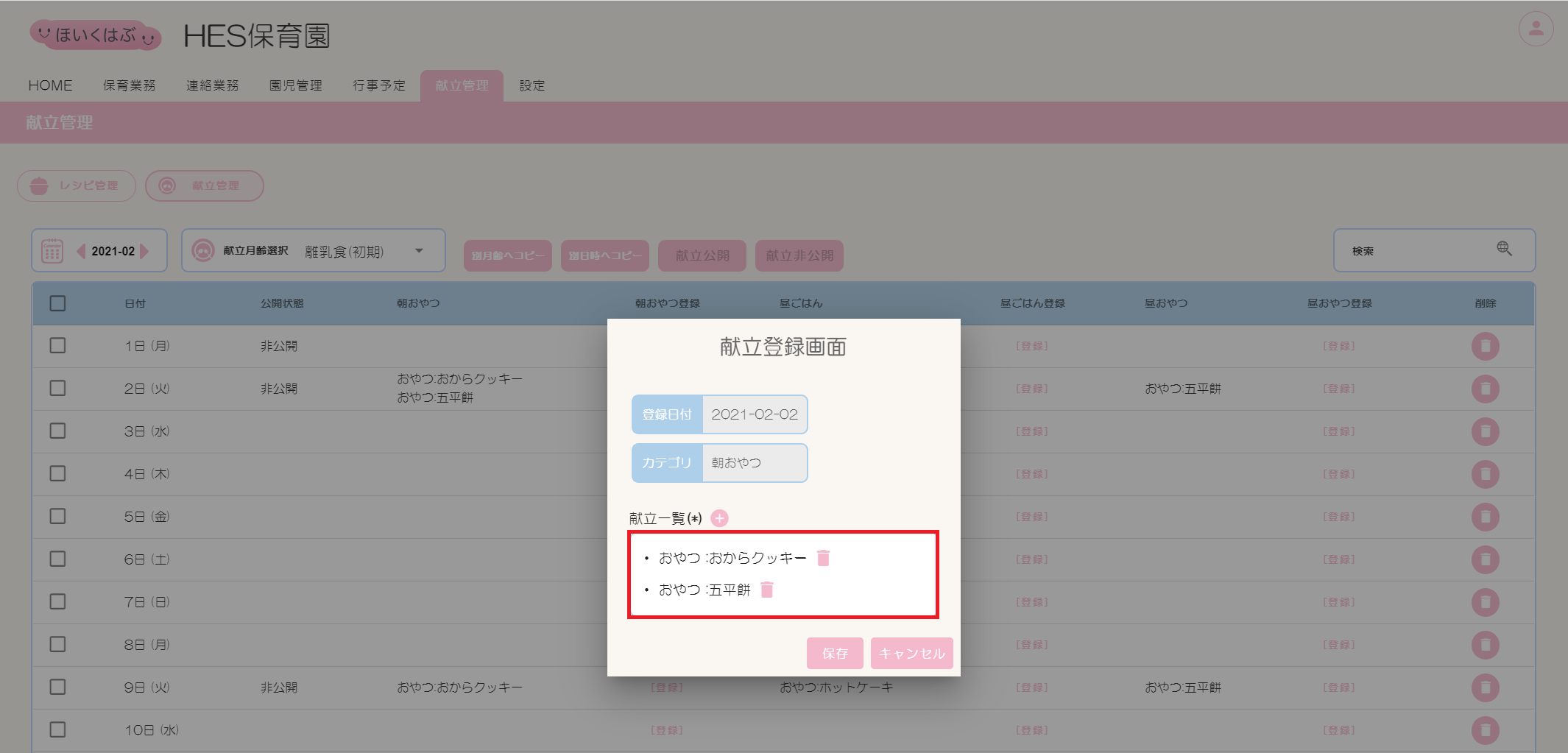
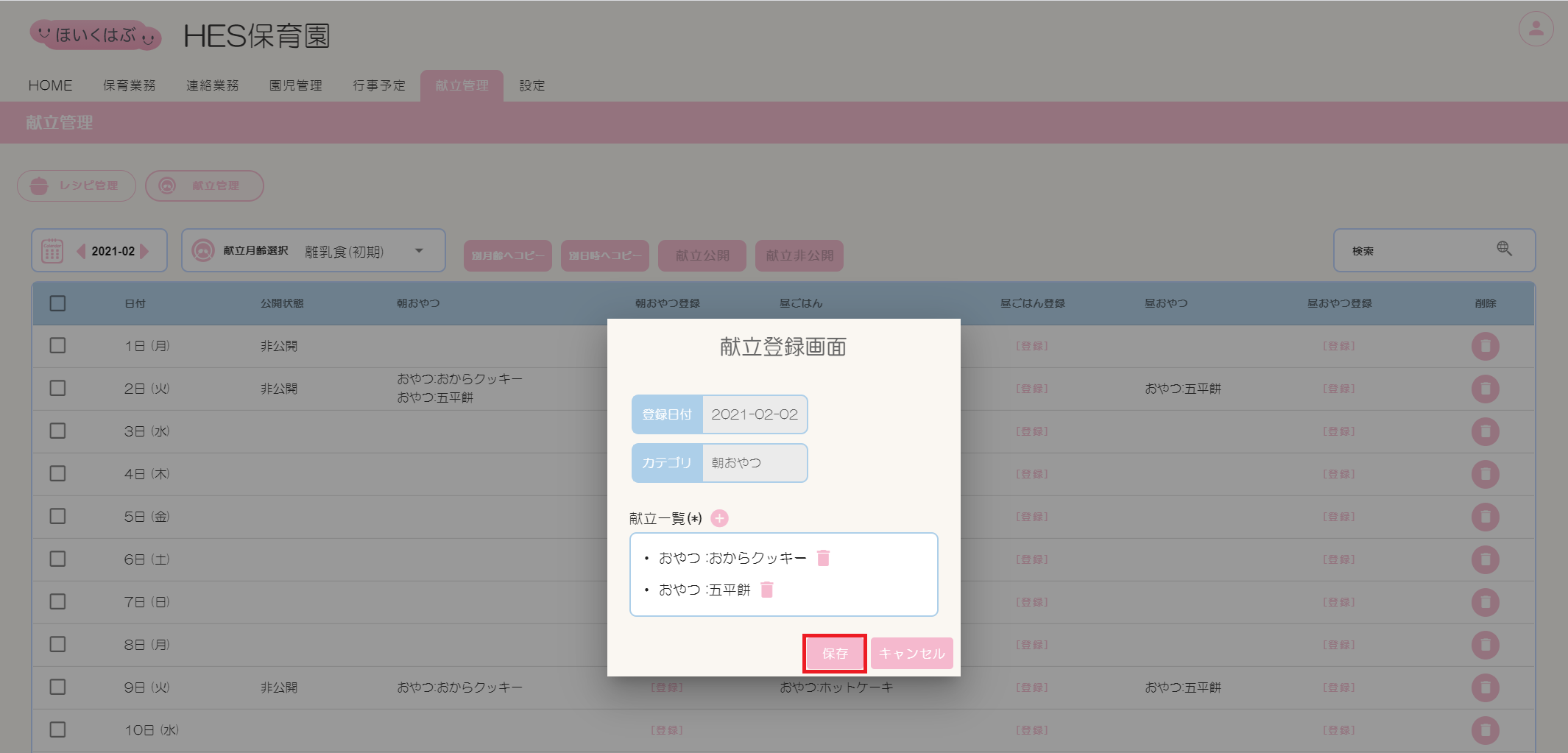
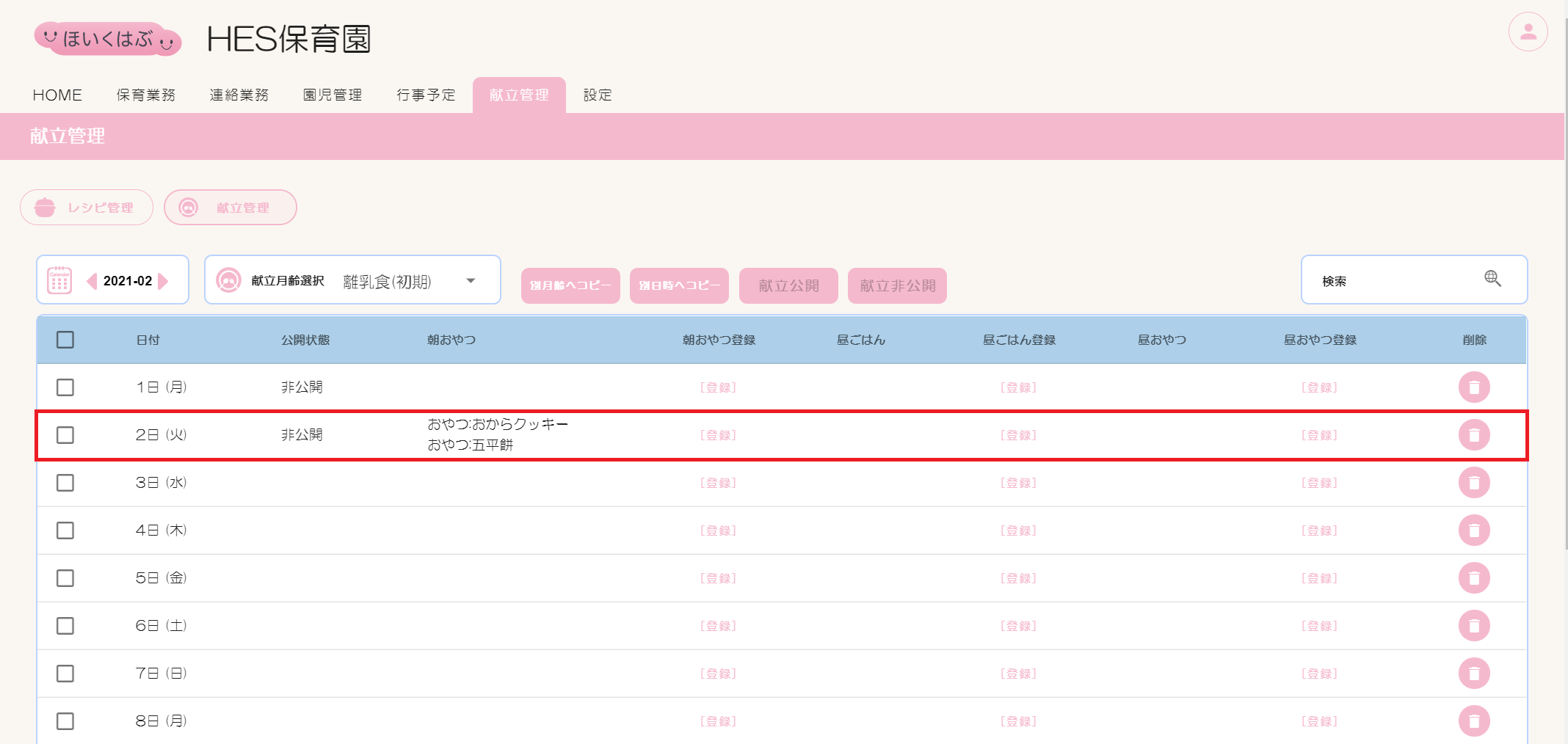
献立から特定のレシピを削除する場合はレシピ削除(手順③)を行います。
②-1.献立登録画面の【献立一覧】横にある[+]ボタンをクリックします。
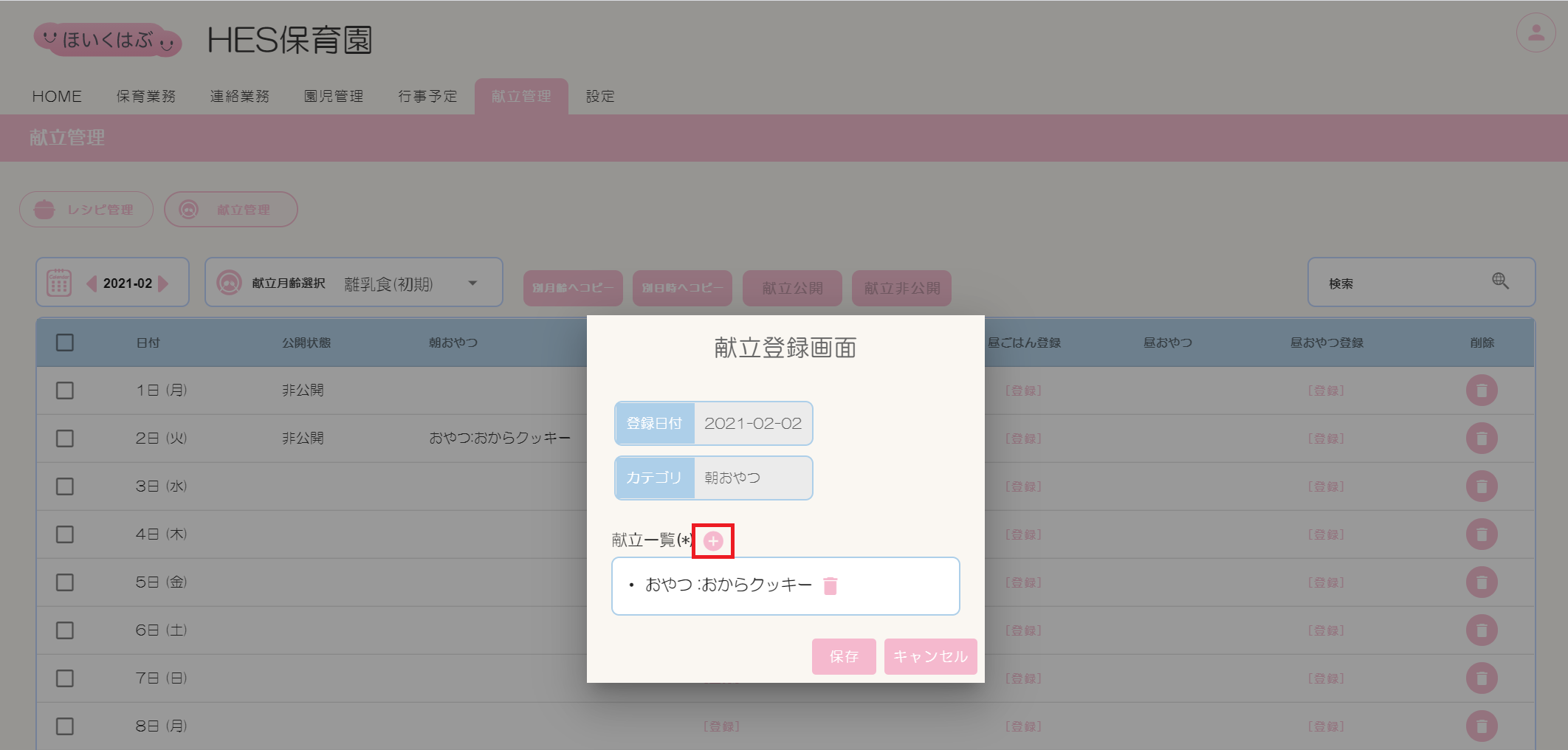
②-2.レシピ選択画面の一覧から追加対象のレシピをクリックします。
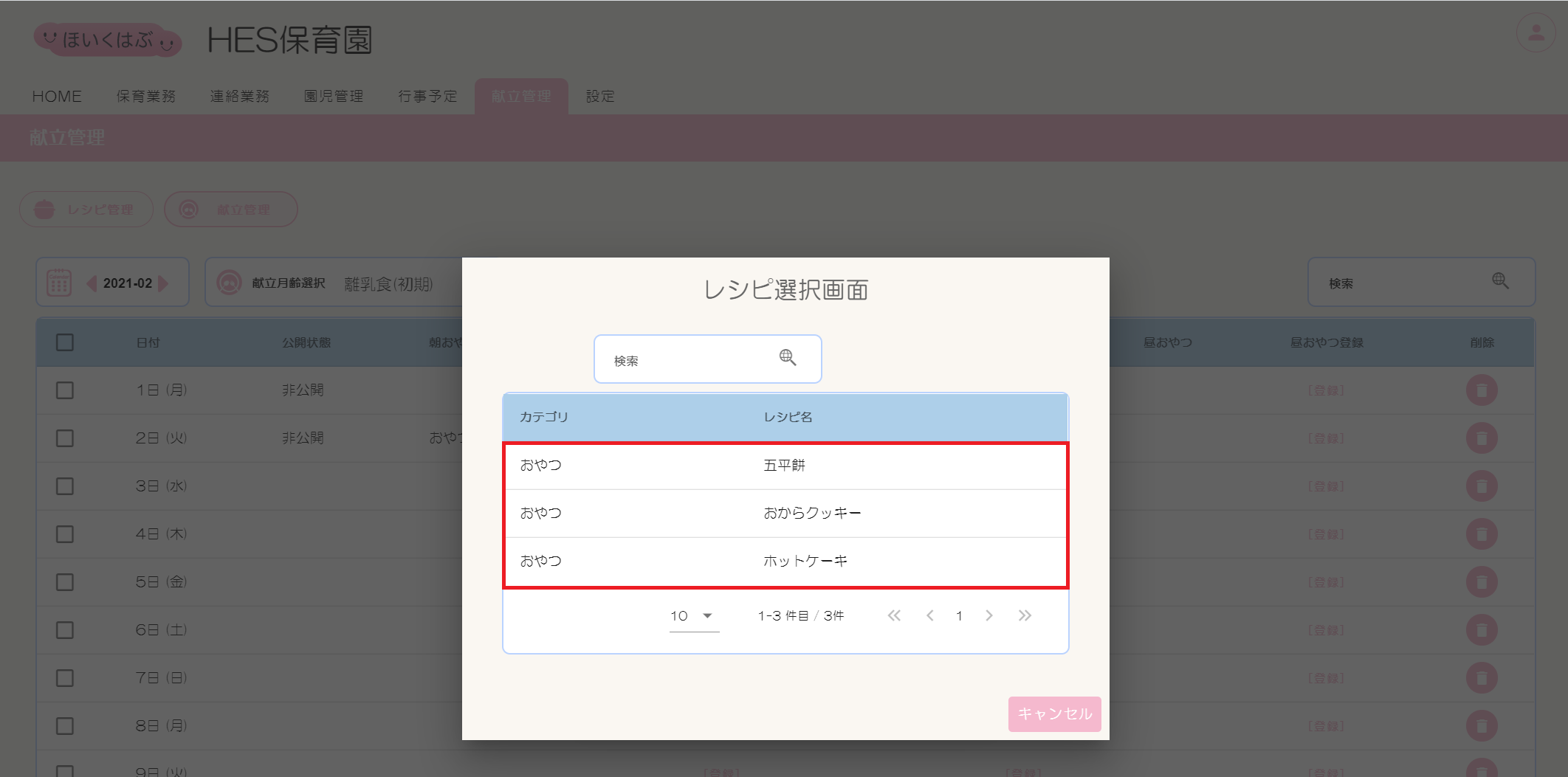
②-3.【献立一覧】の表示欄に追加対象のレシピが表示されます。
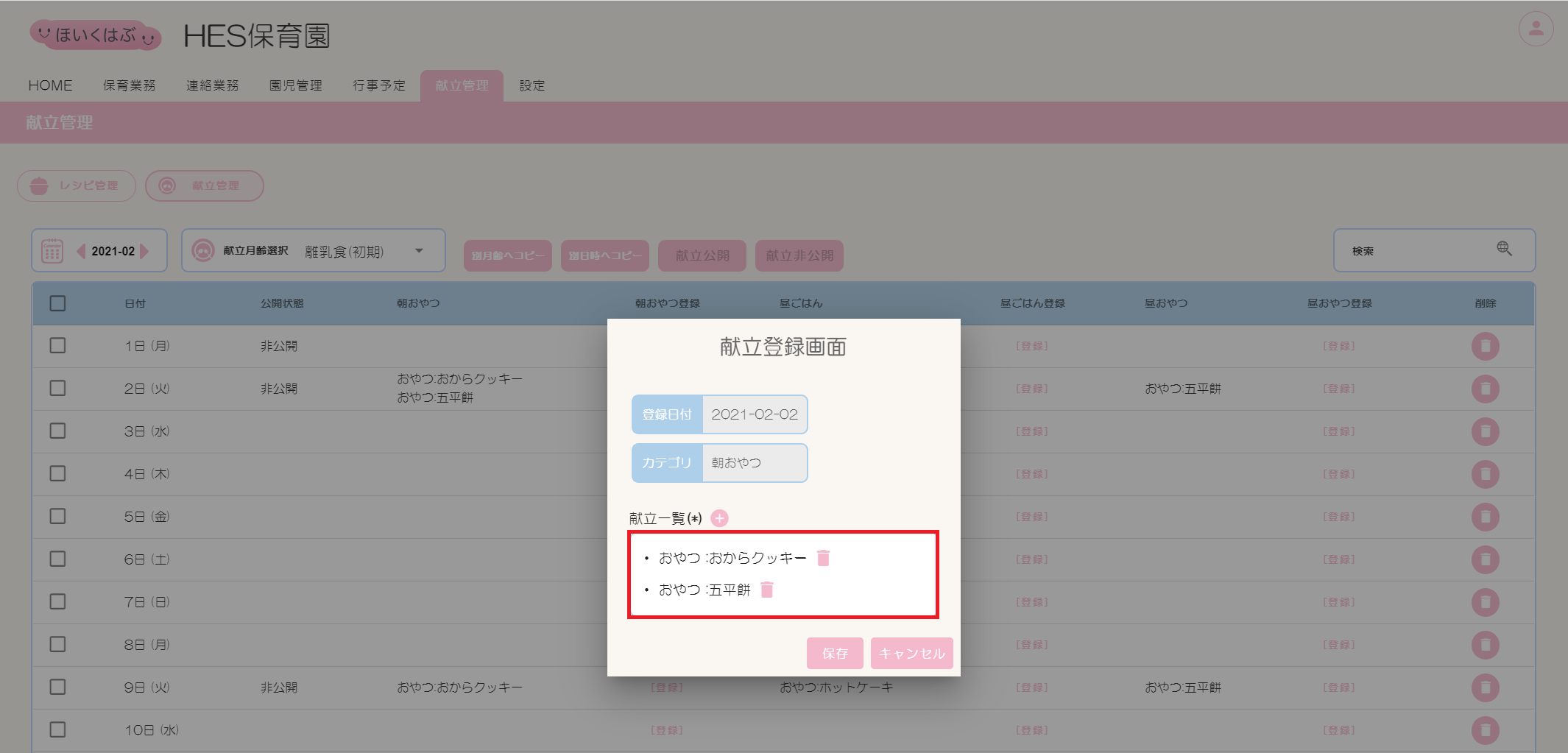
更にレシピを追加する場合は手順②-1〜②-3を繰り返します。
②-4.[保存]ボタンを押します。
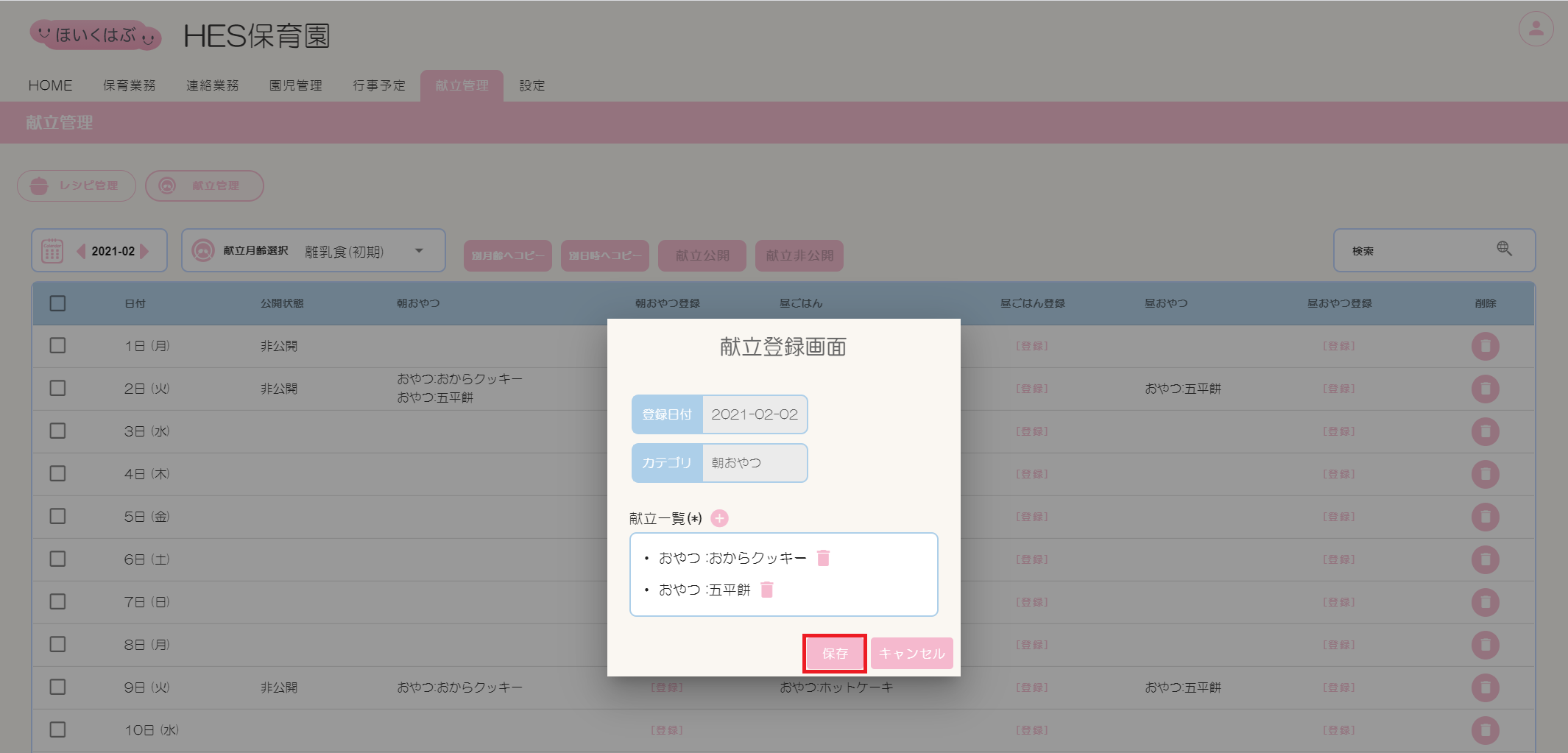
②-5.献立表に献立が追加されます。
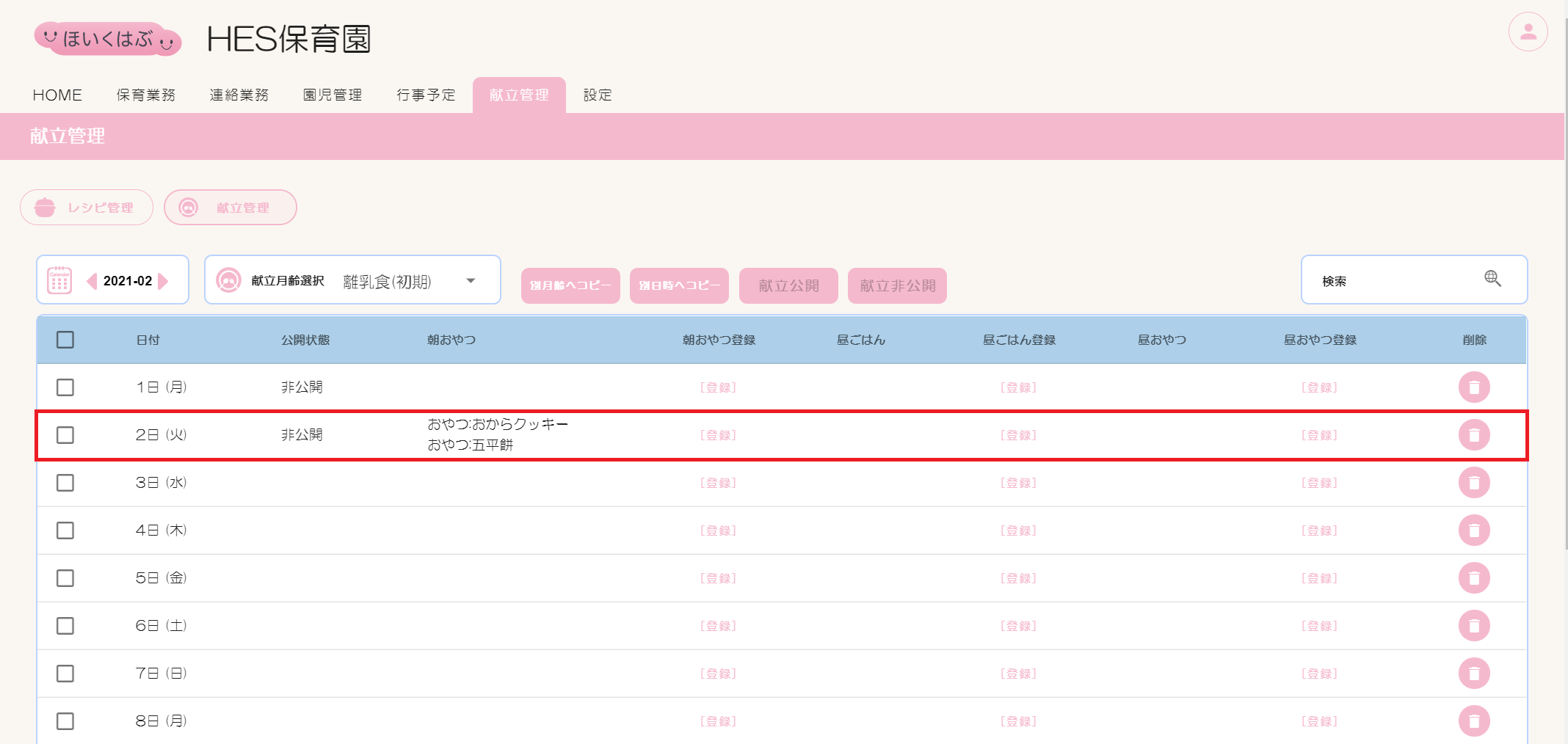
③献立から特定のレシピを削除する場合は、以下の手順でレシピを削除します。
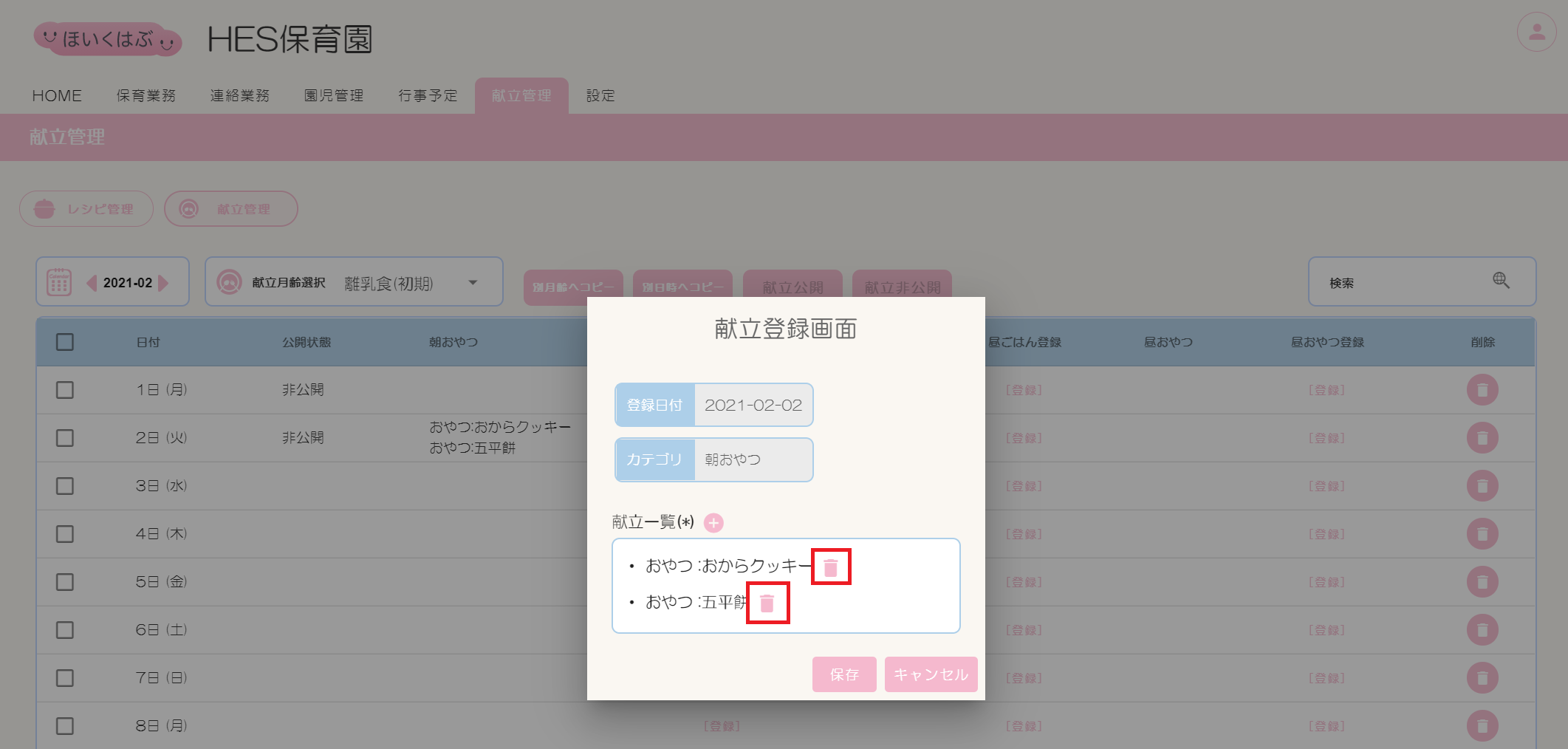
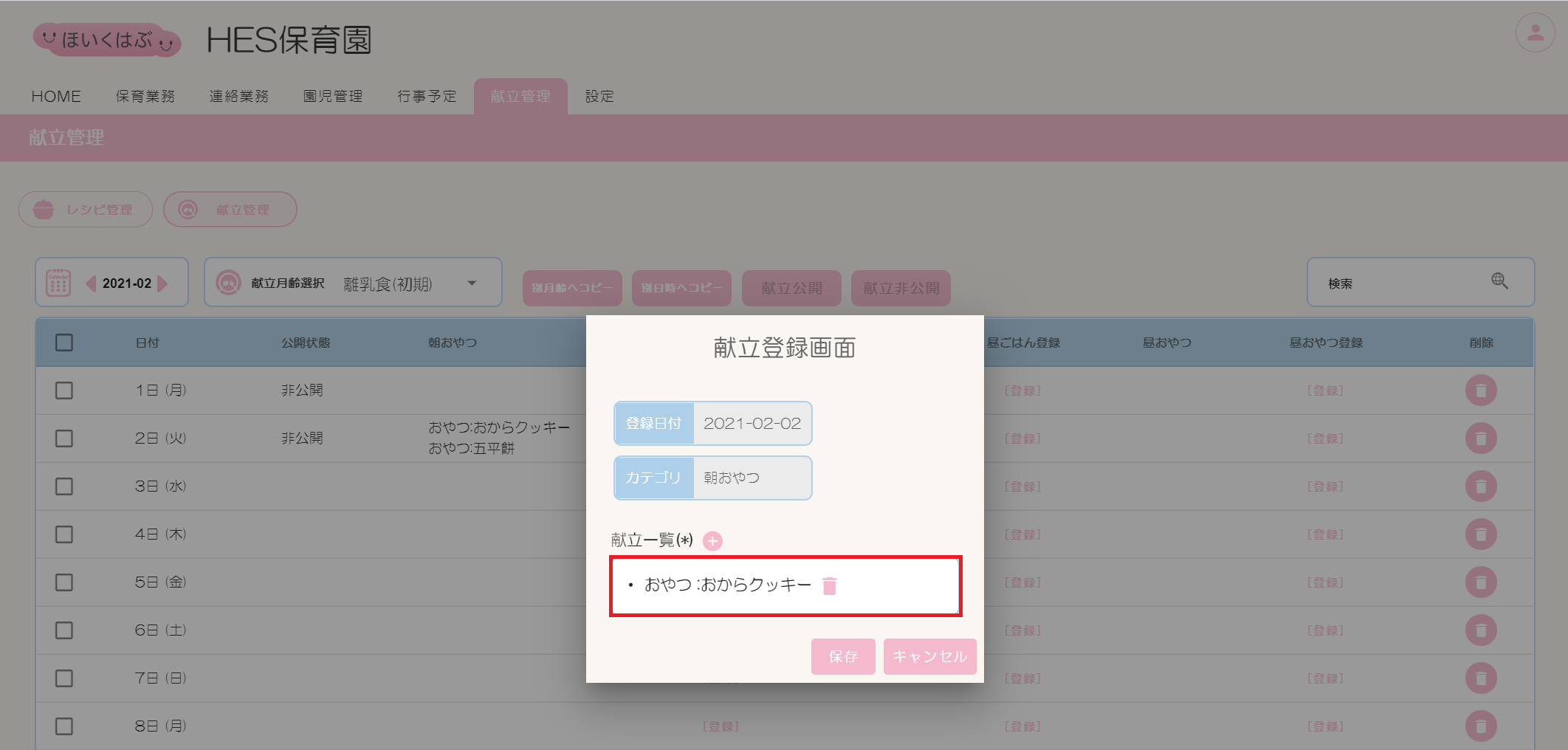
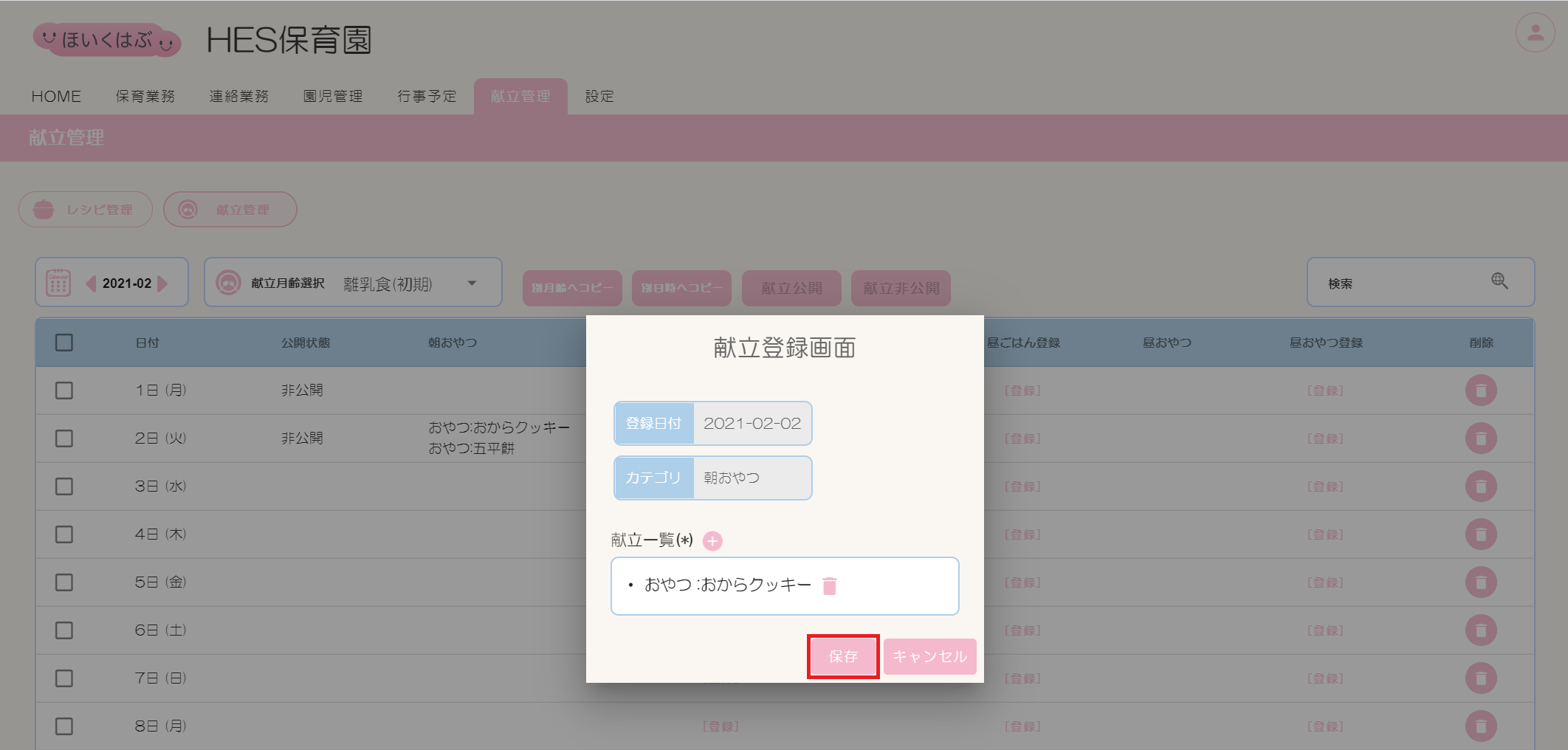
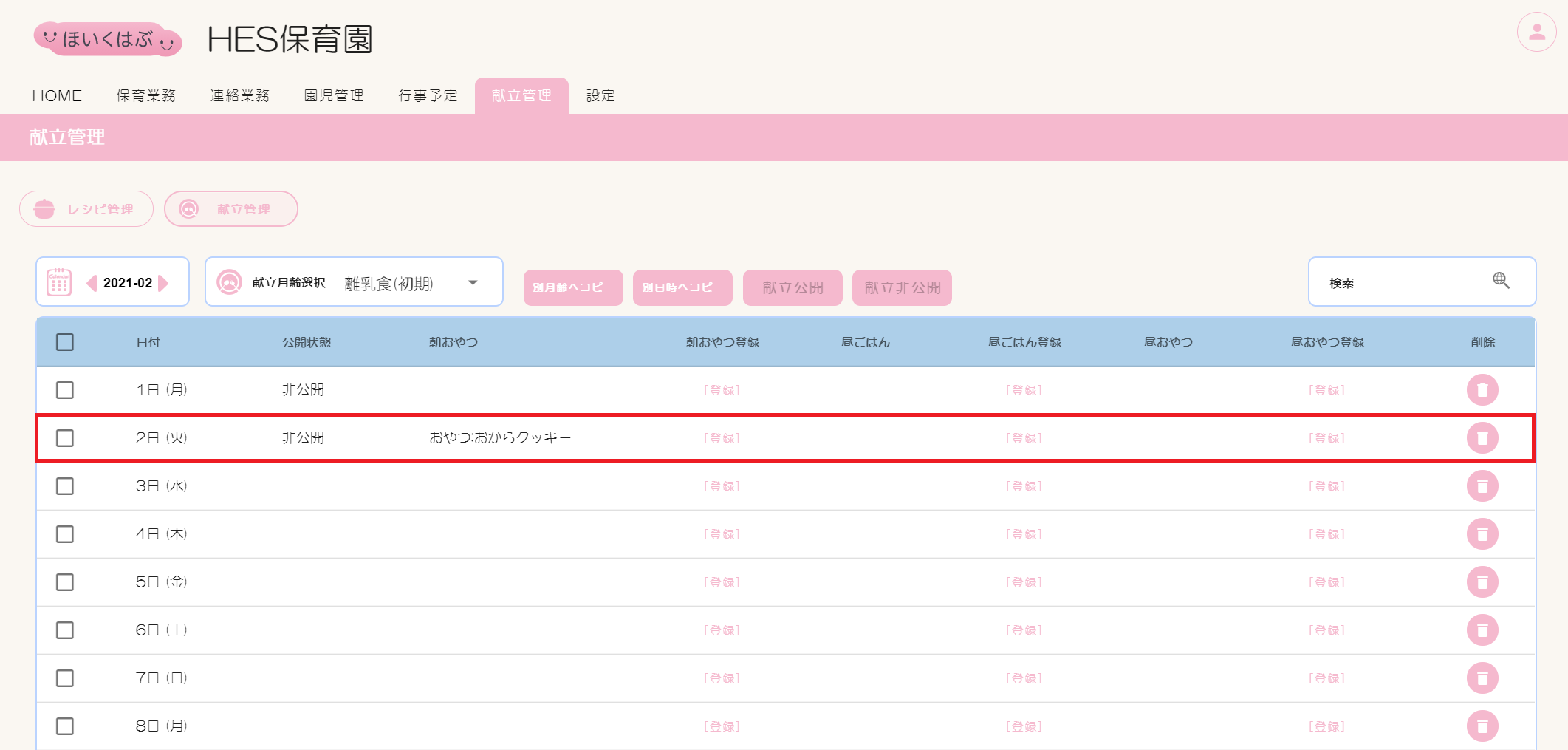
③-1.献立登録画面を開き、【献立一覧】の表示欄から削除対象レシピの[ゴミ箱]ボタンをクリックします。
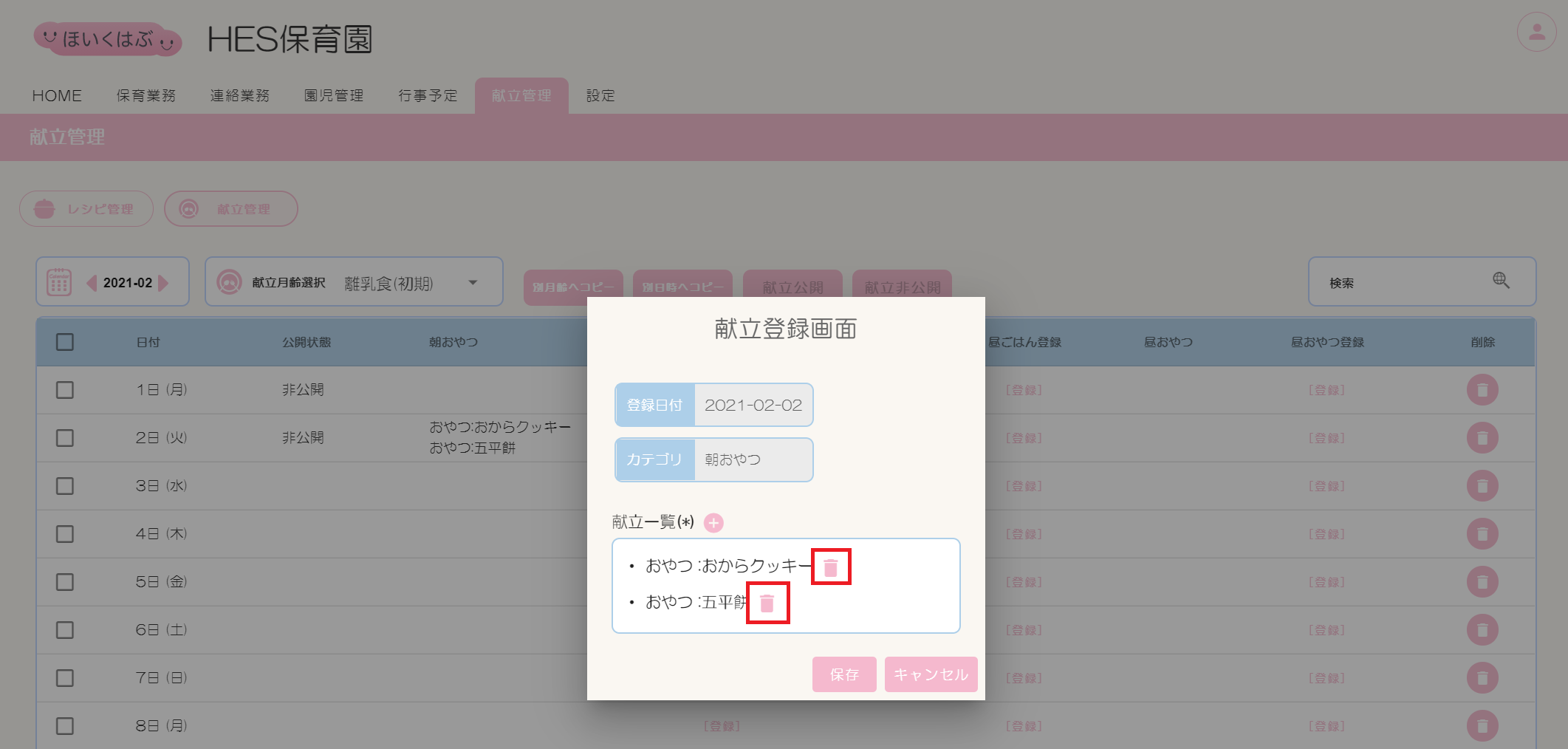
③-2.【献立一覧】の表示欄からレシピが削除されます。
更に削除したいレシピがある場合は手順③-1〜③-2を繰り返します。
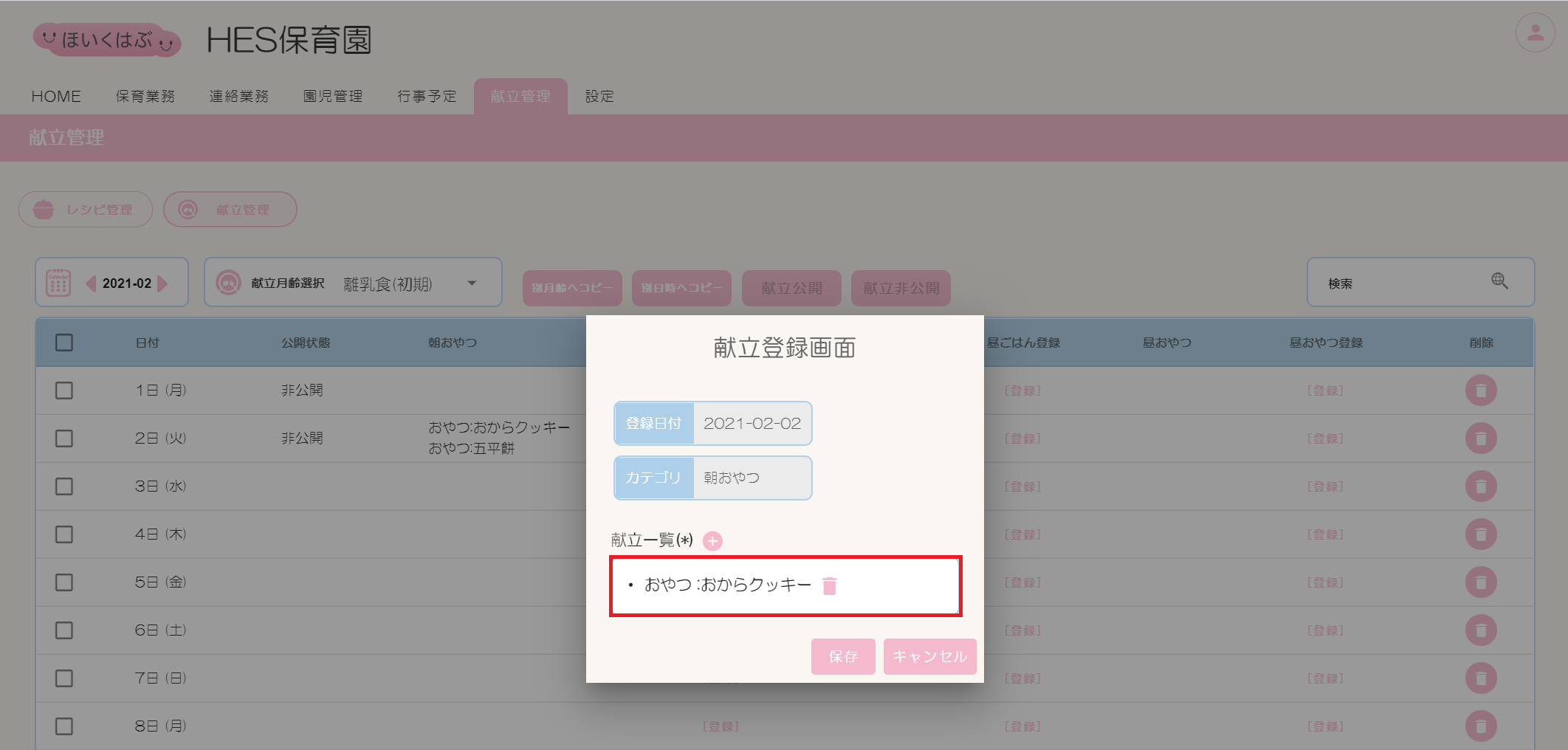
③-3.[保存]ボタンを押します。
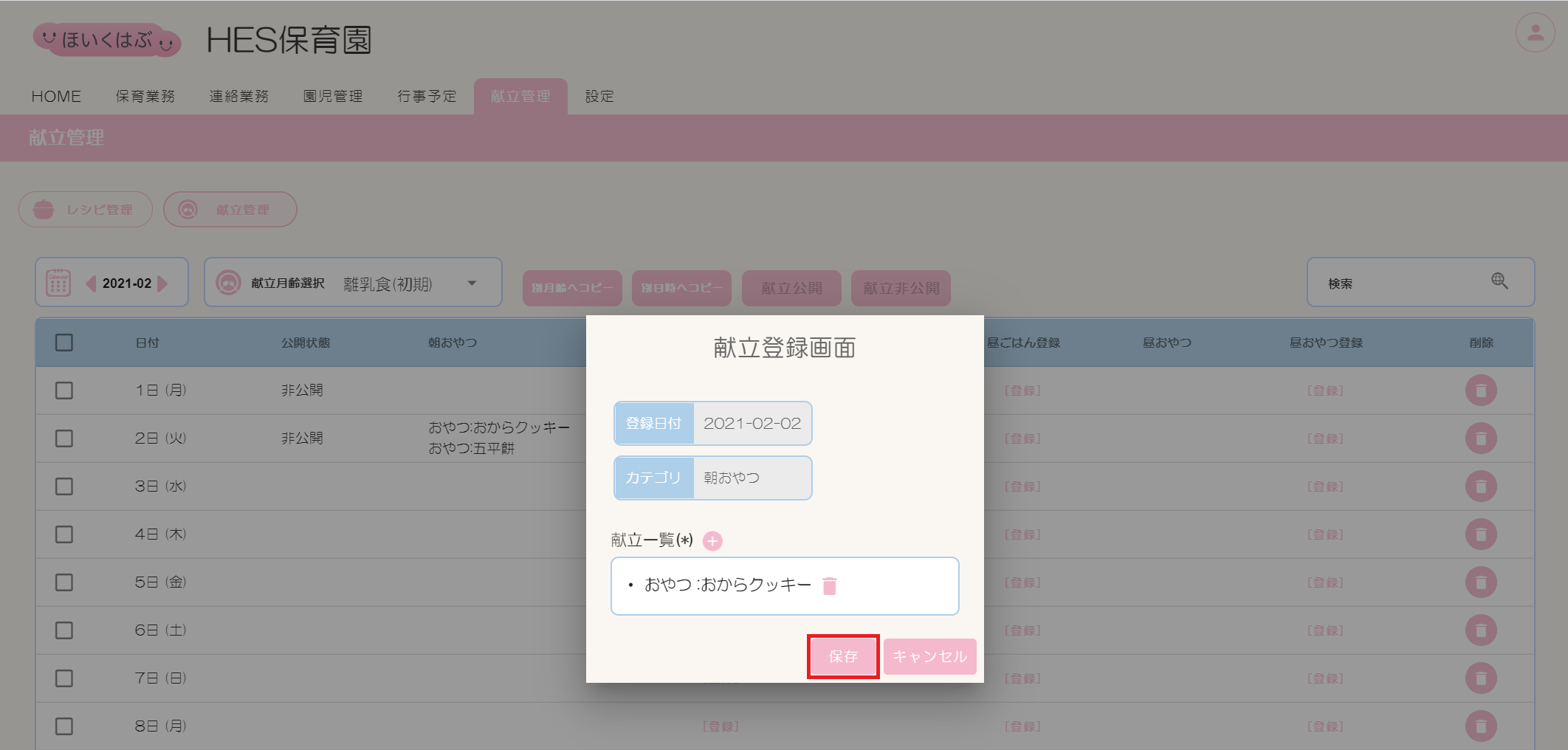
③-4.献立表からレシピが削除されます。
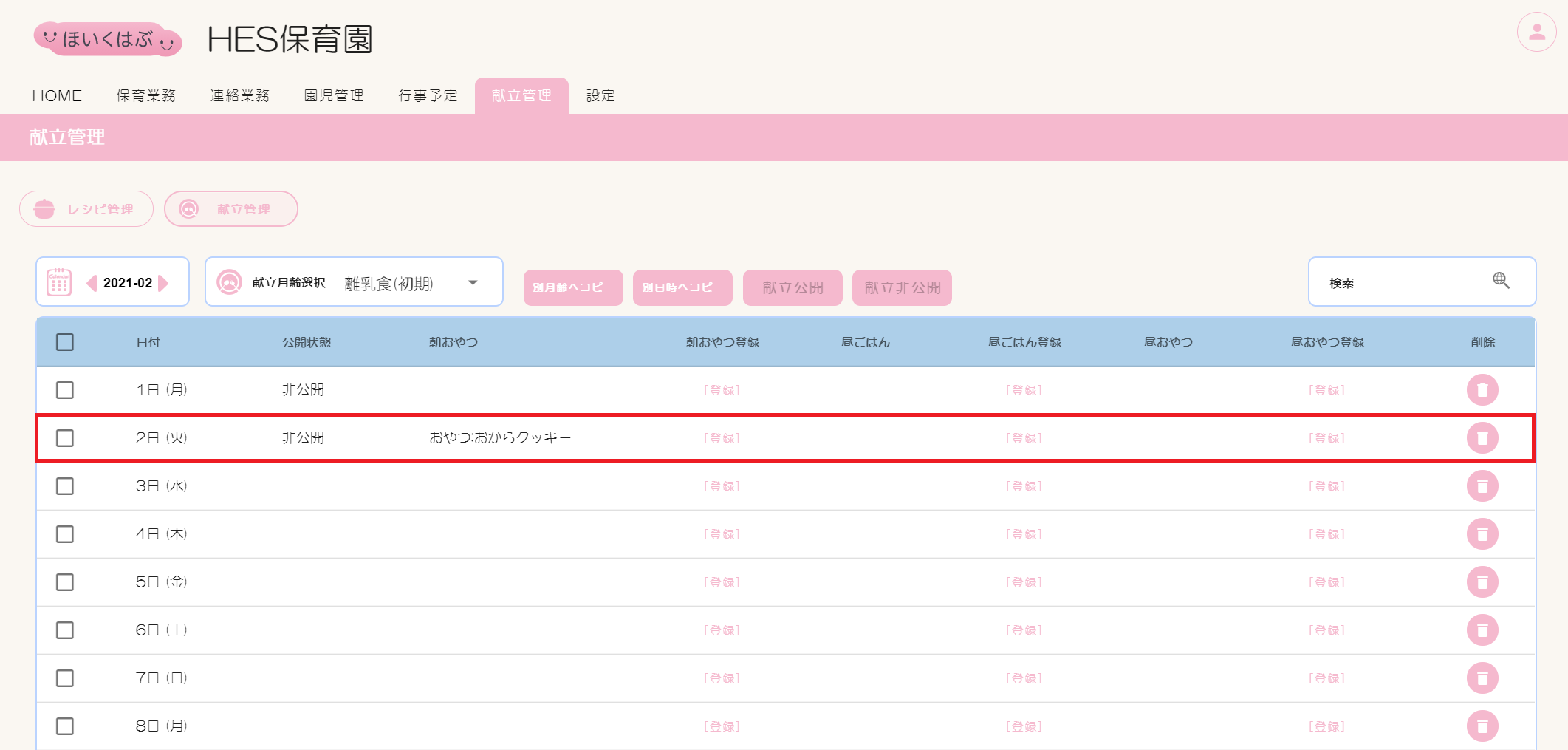
献立の削除方法
①献立管理画面の献立表にある削除対象の[ゴミ箱]ボタンをクリックします。
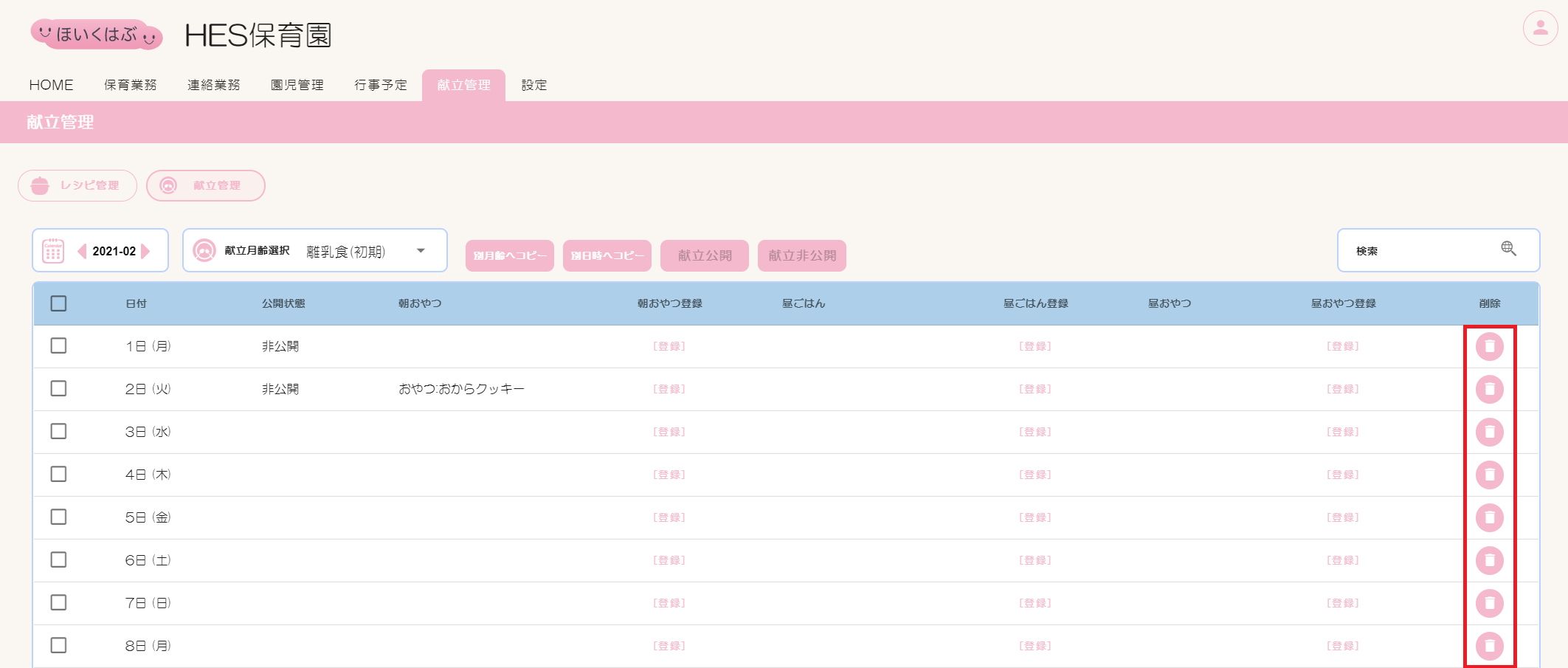
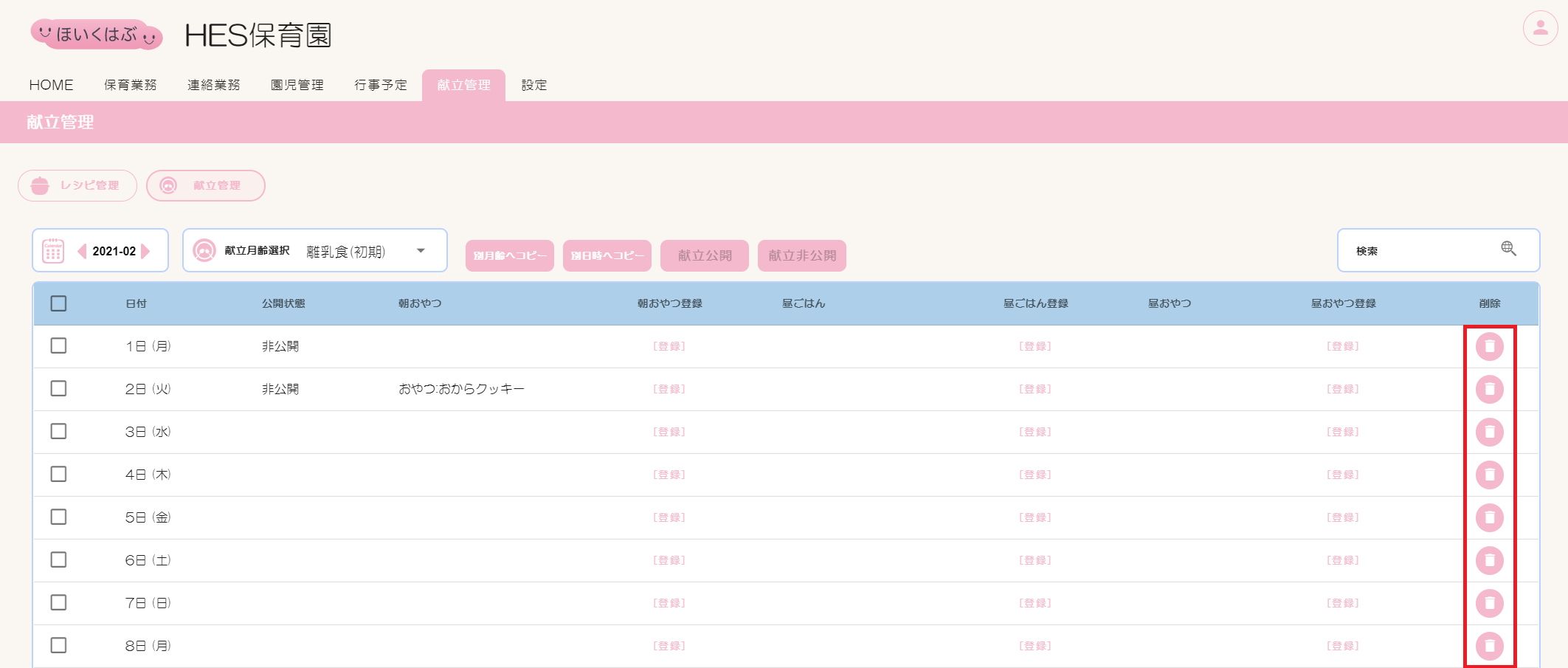
②削除の確認画面で[削除]ボタンをクリックします。
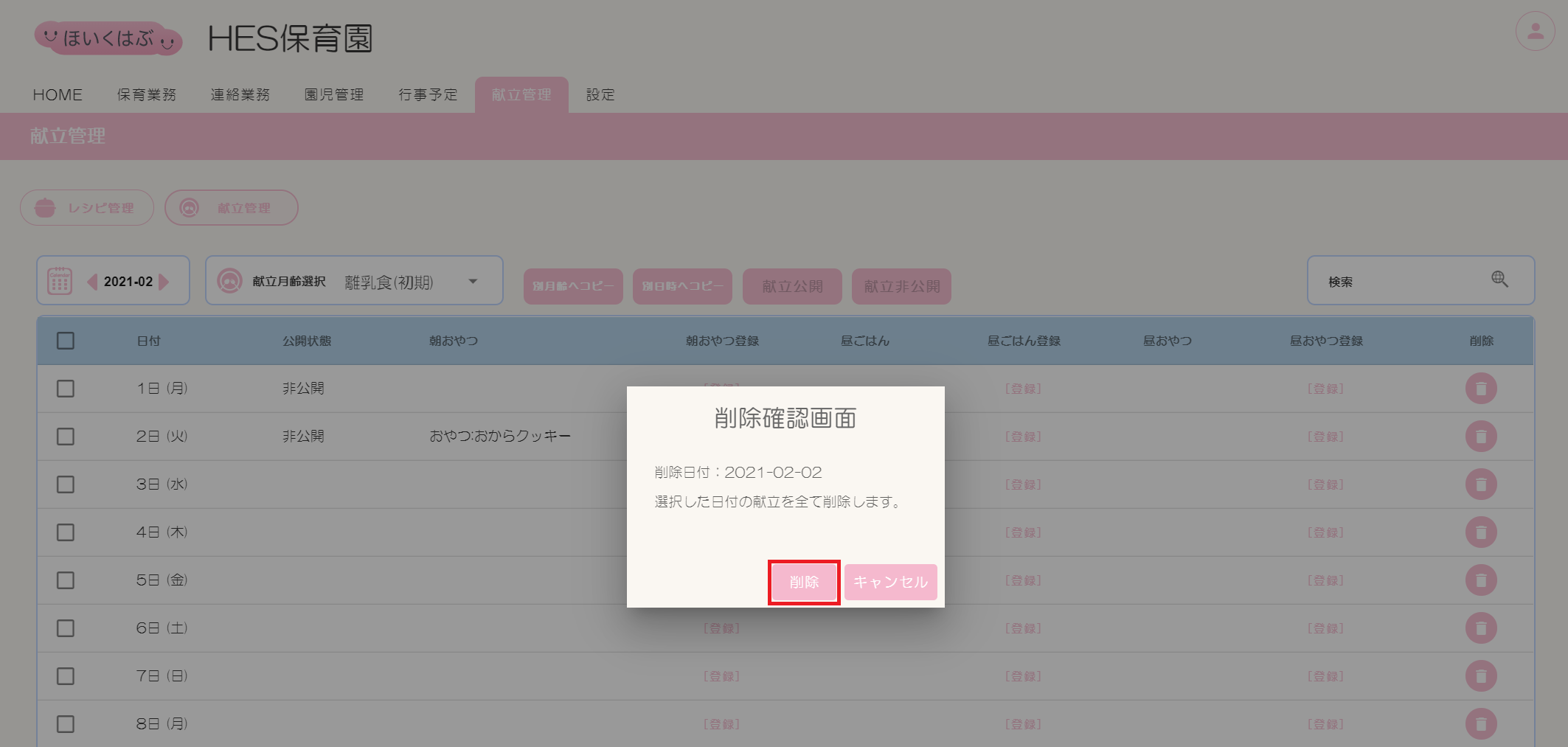
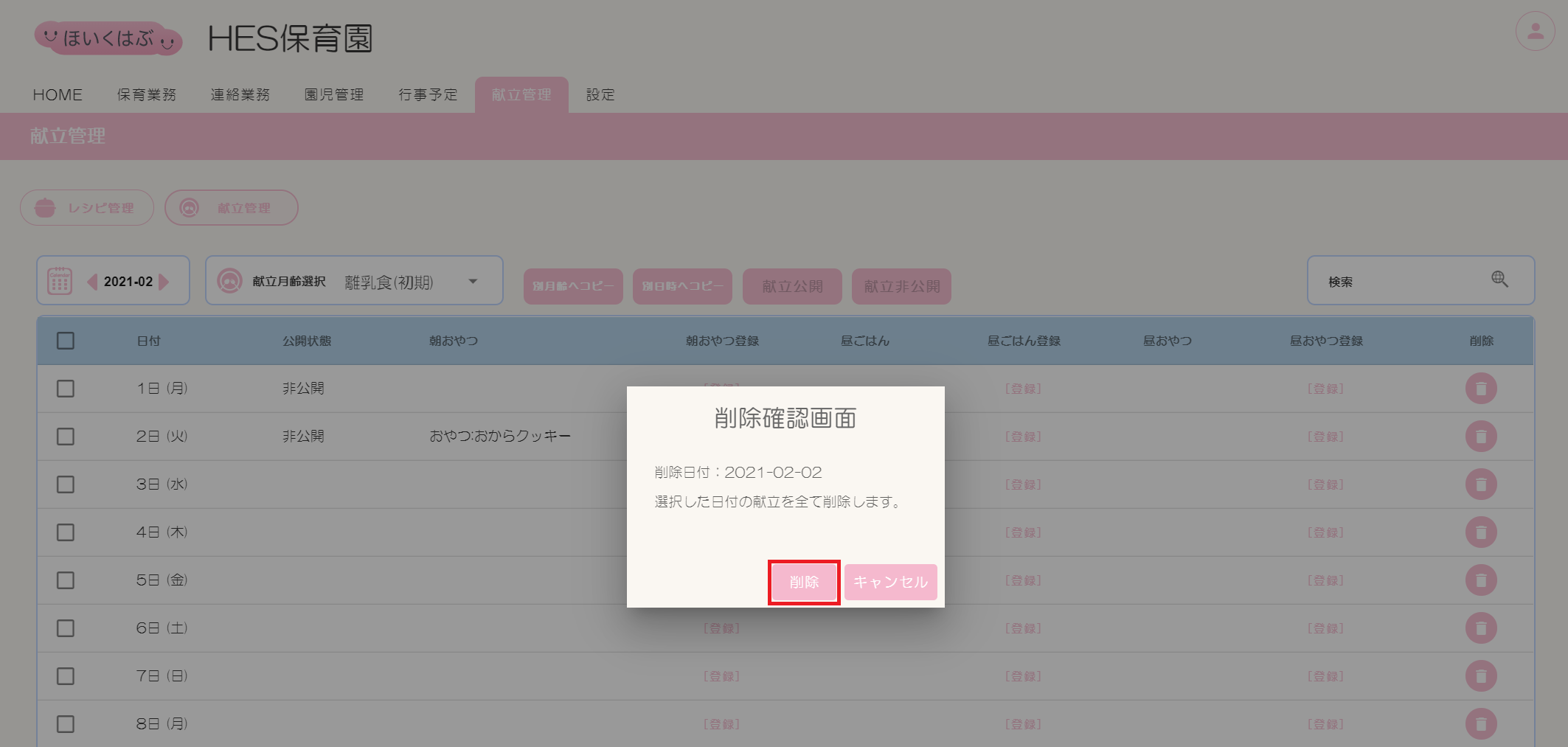
③献立管理画面の献立表から削除対象の献立が削除されます。
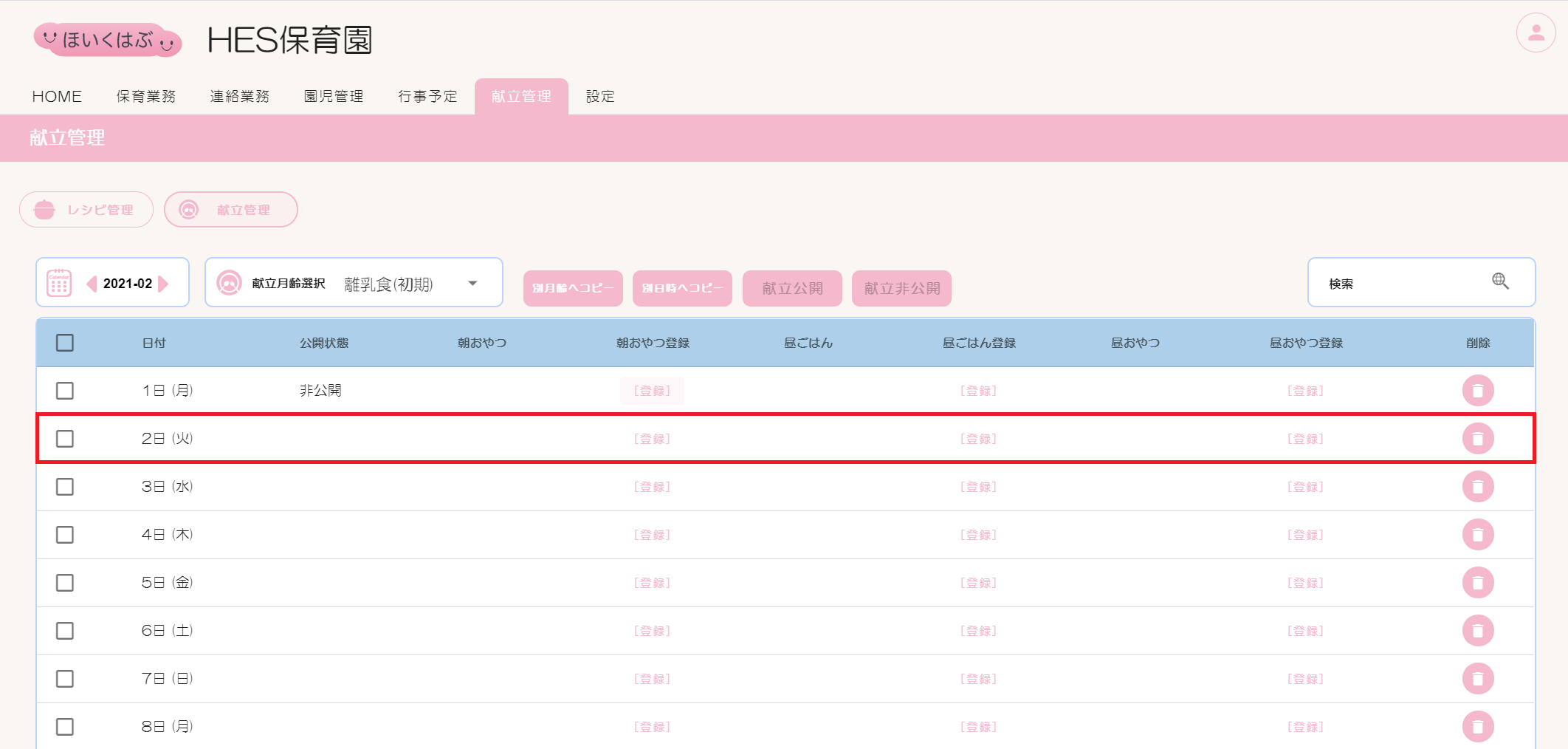
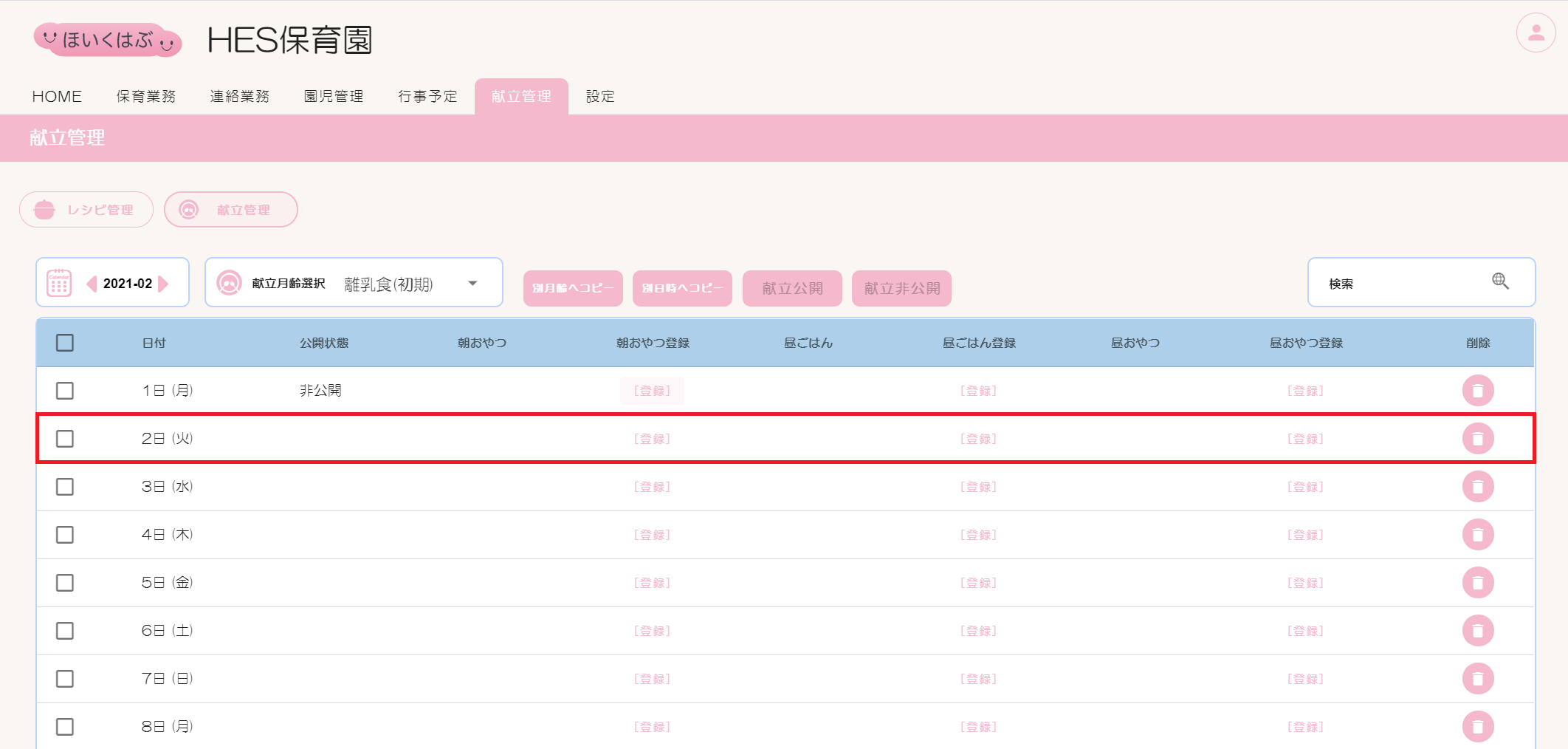
4. 献立の複製
別月齢へコピー
別月齢へコピー機能は、選択した日付の献立を別月齢の同じ日付の献立へコピーできます。
献立表の公開状態はコピーされません。公開中の献立をコピーした場合、コピー先の献立は非公開となります。
①献立が登録されている日のチェックボックスを選択します。
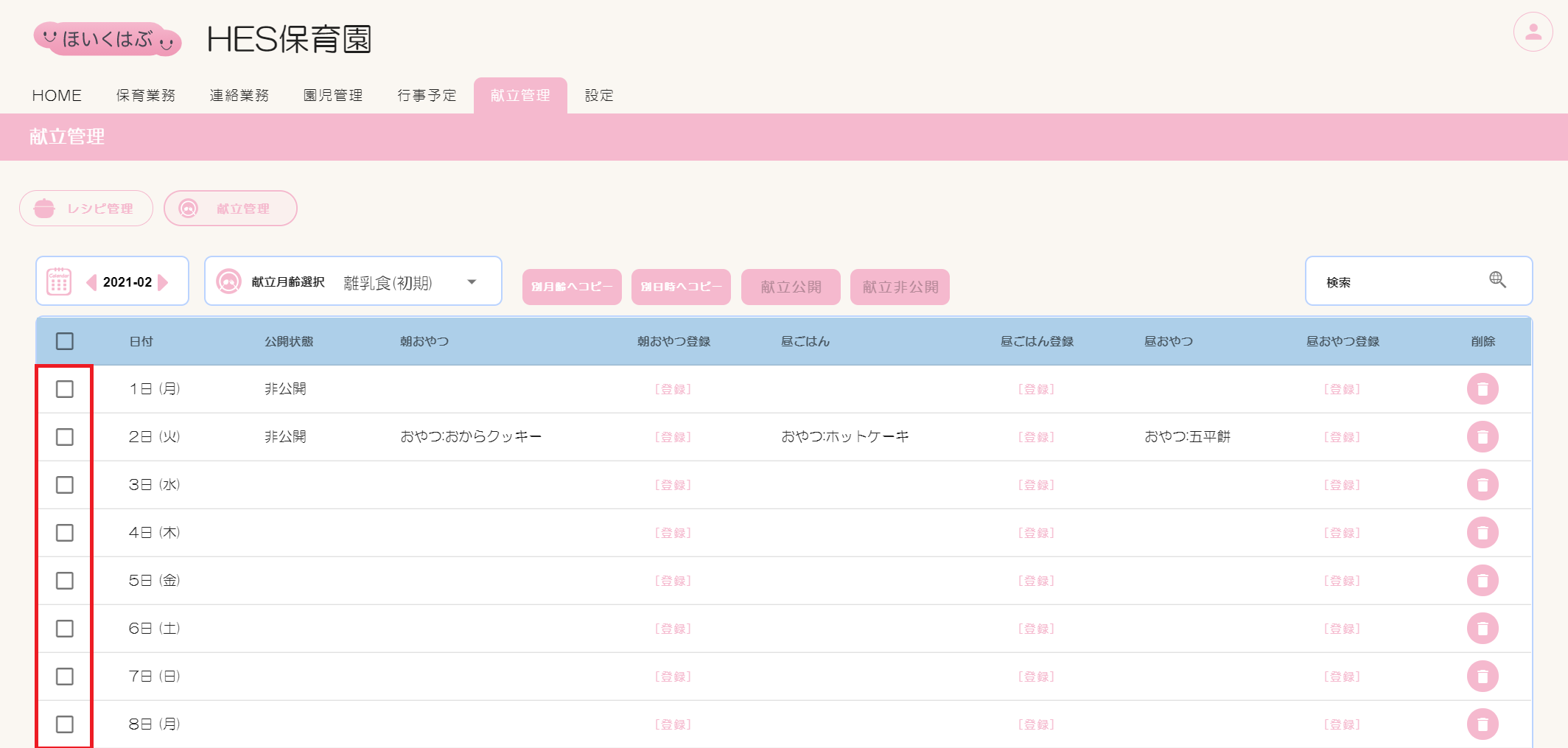
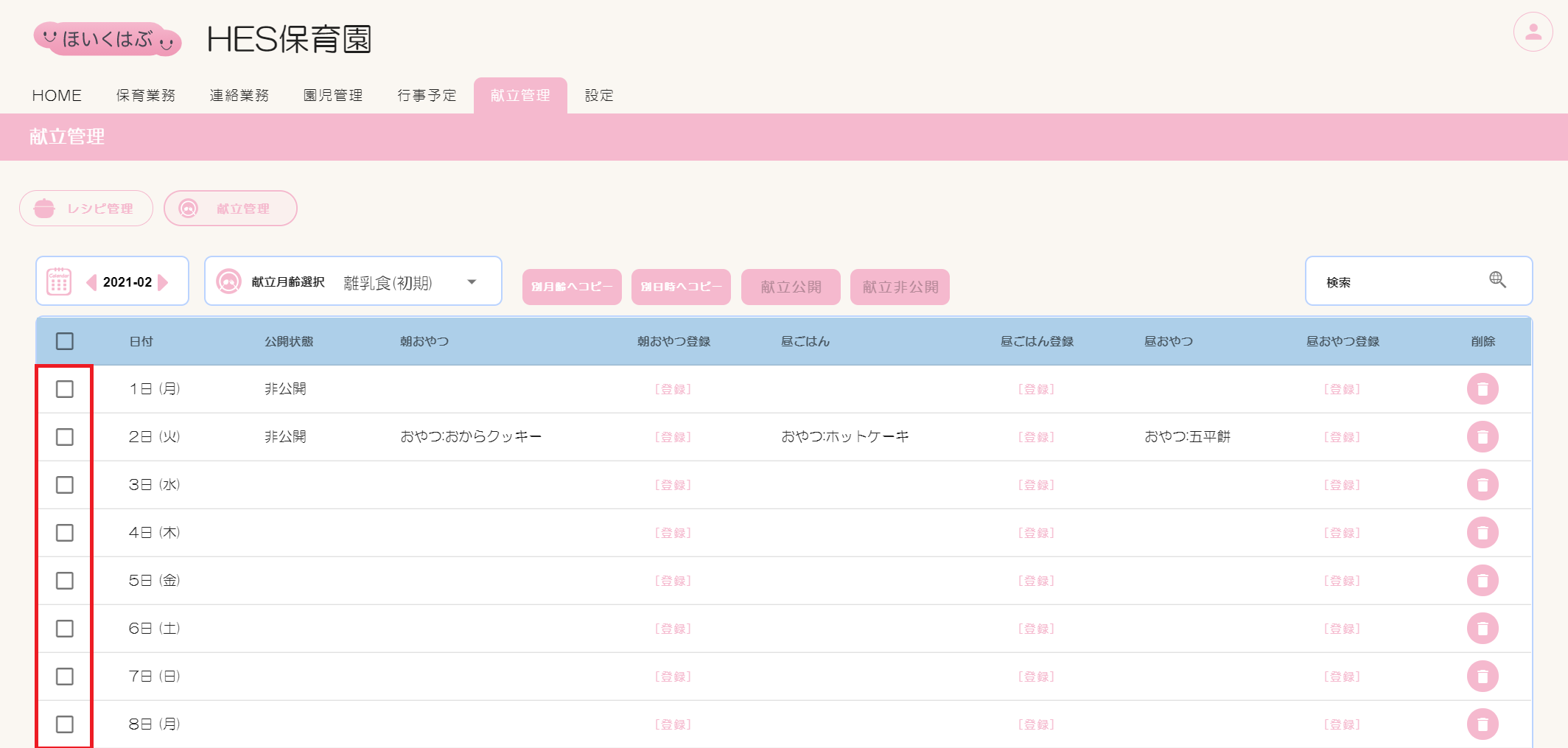
②[別月齢へコピー]ボタンをクリックします。
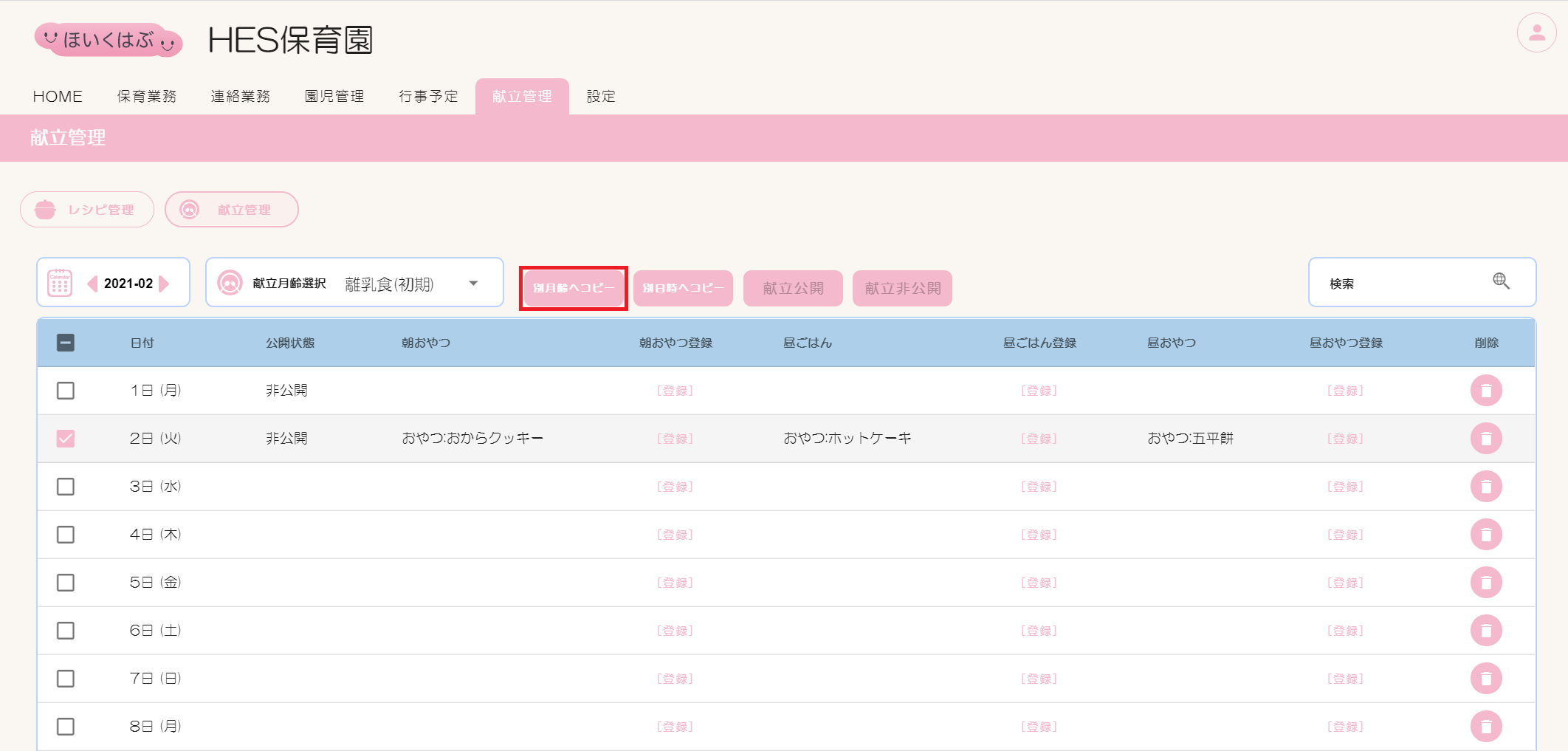
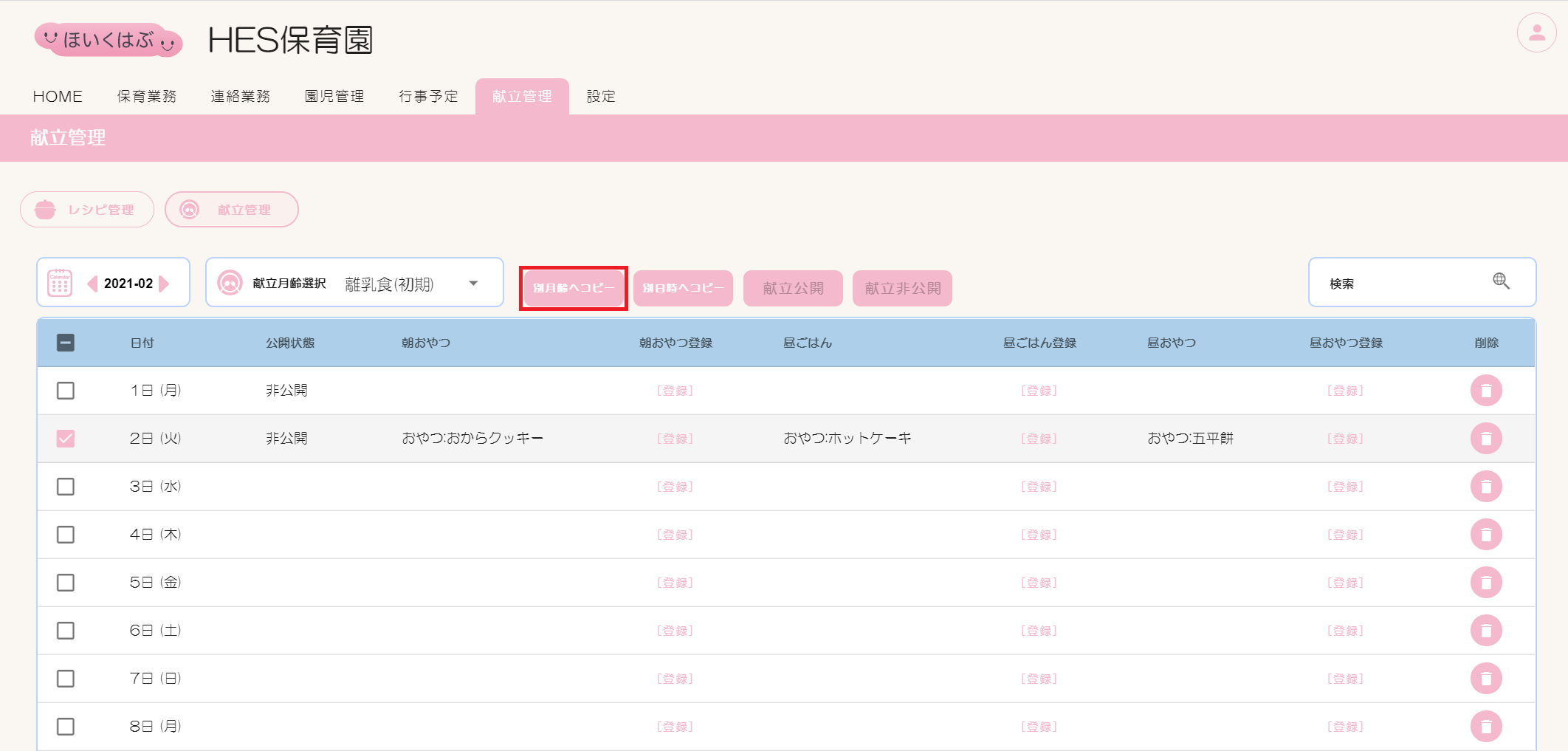
③【確認画面】の【コピー先月齢選択】から任意の月齢を選択します。
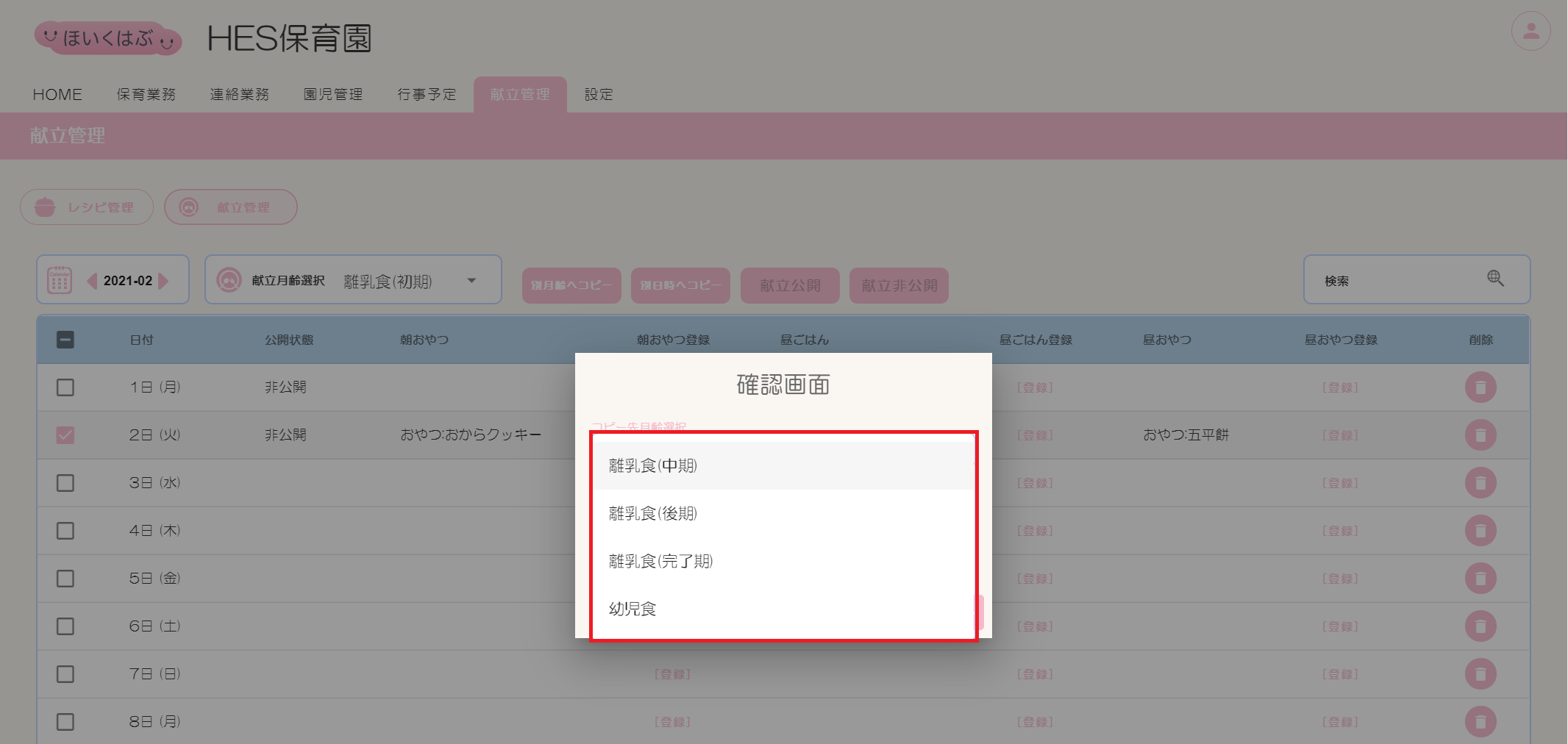
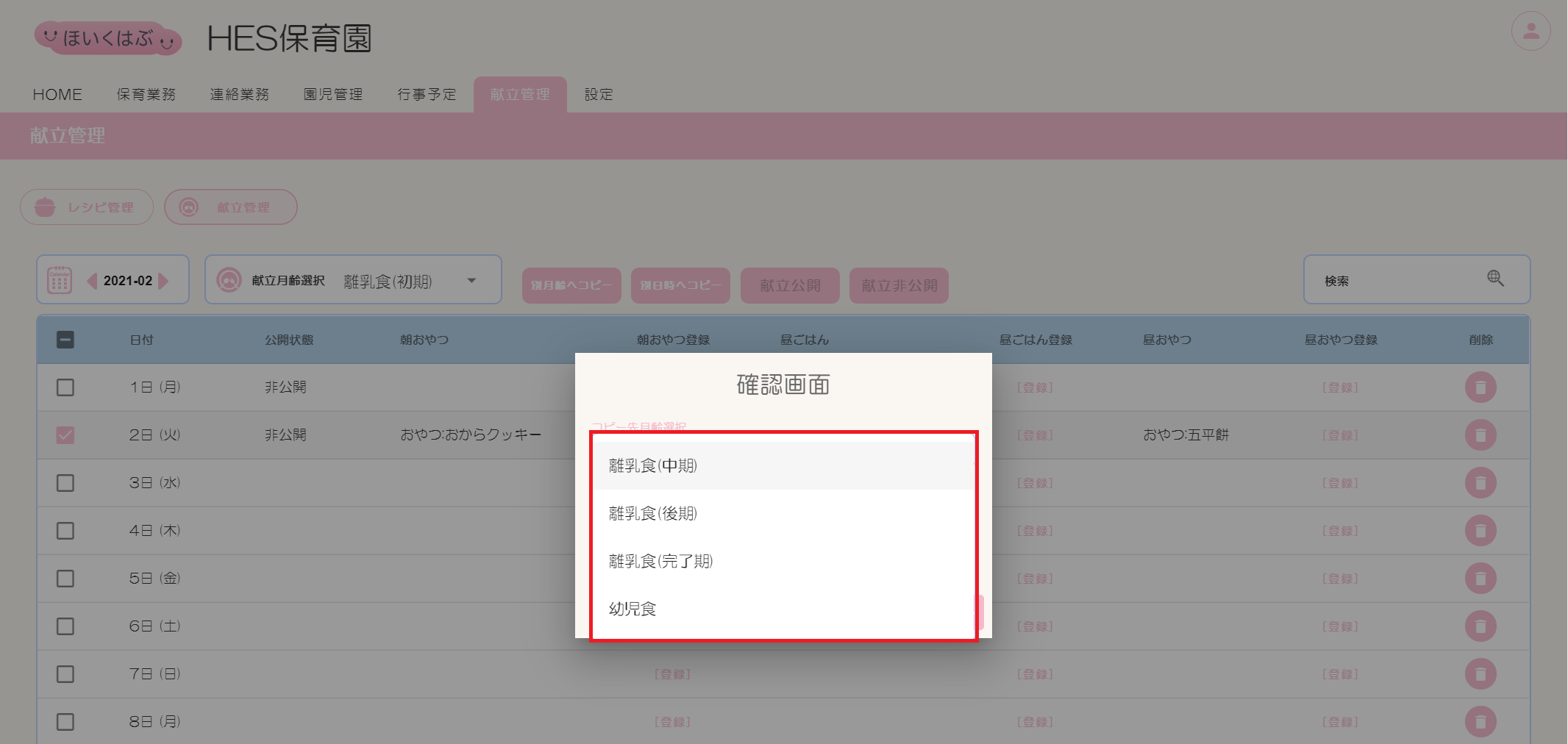
④【確認画面】の[コピー]ボタンをクリックします。
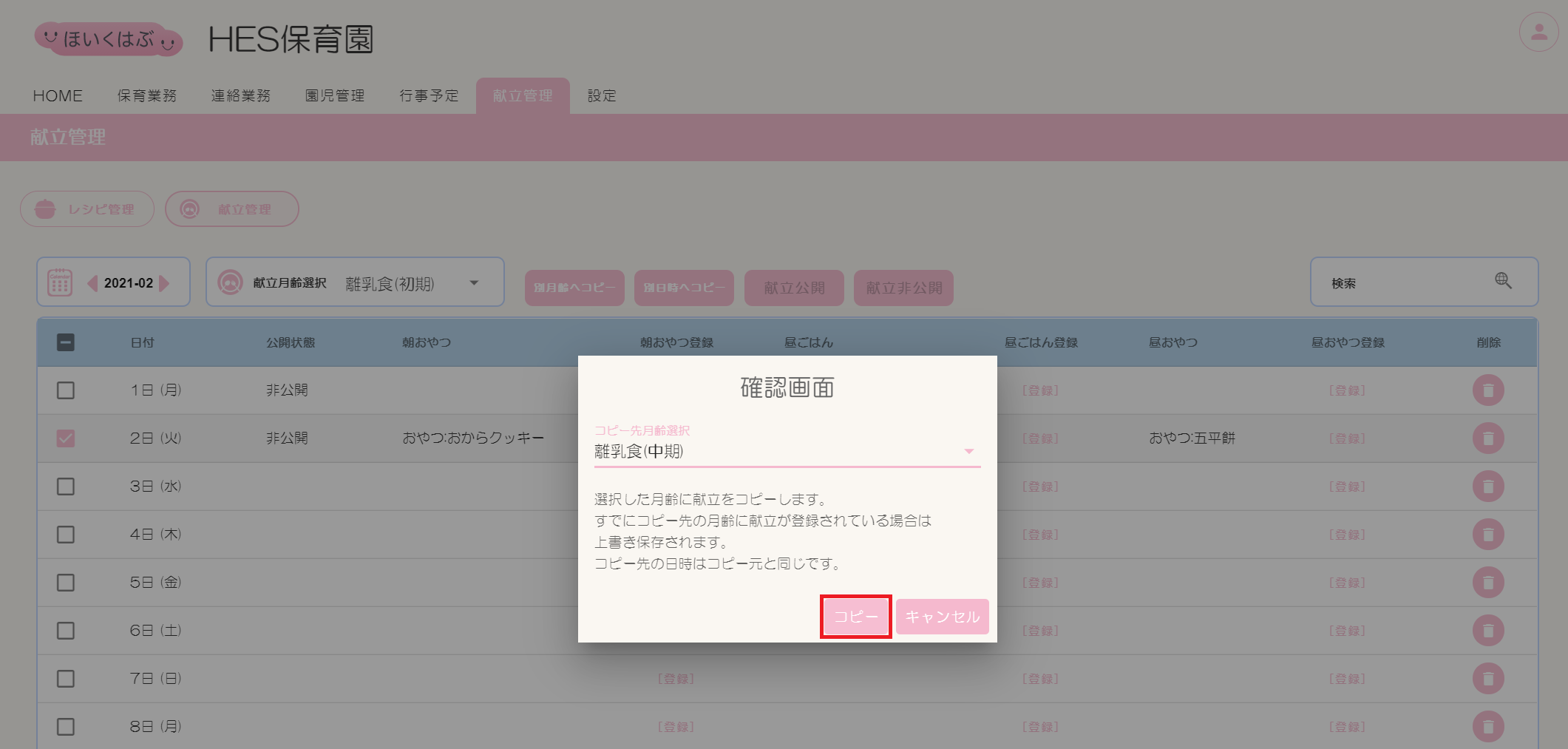
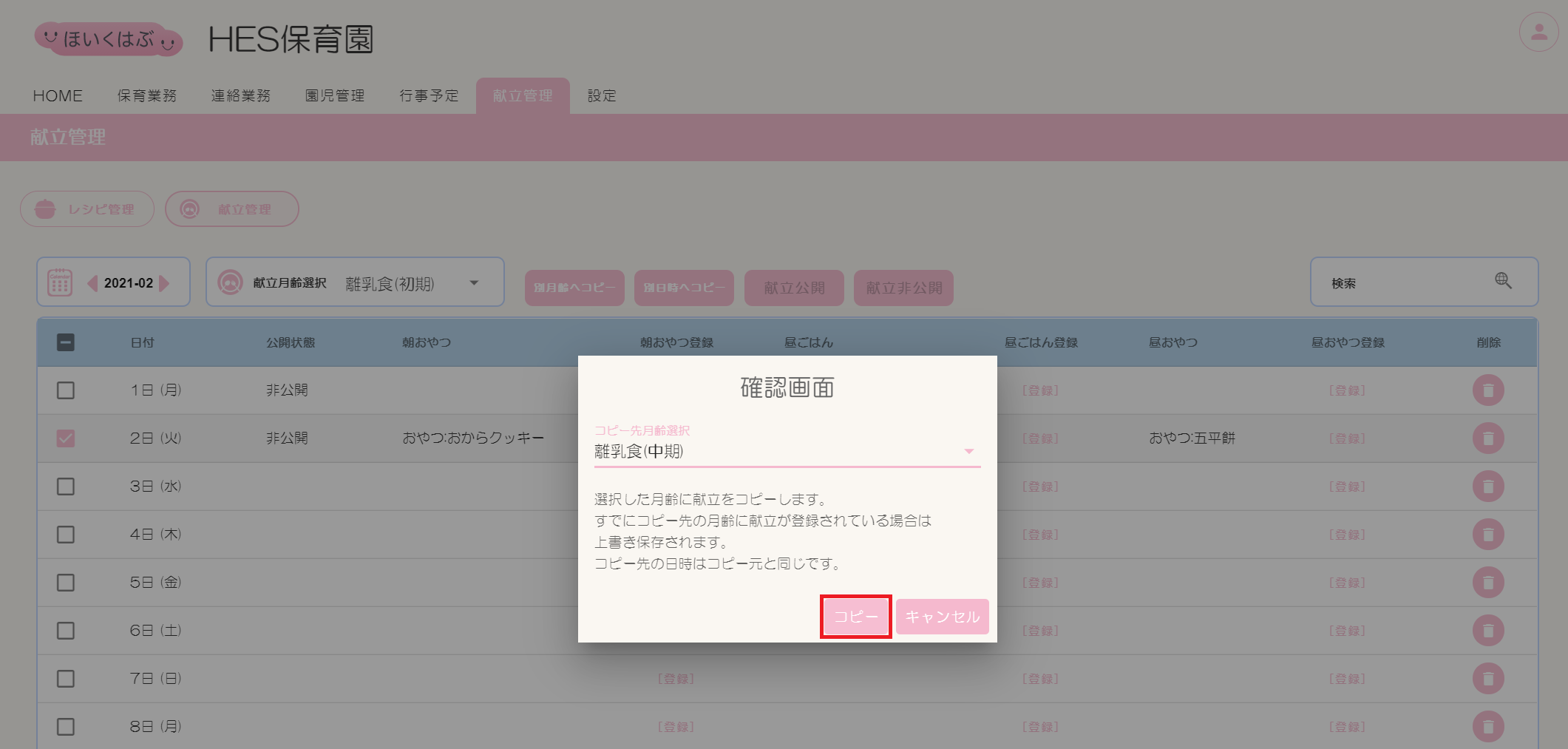
⑤献立管理画面の【献立月齢選択】セレクタからコピー先の献立月齢を選択します。
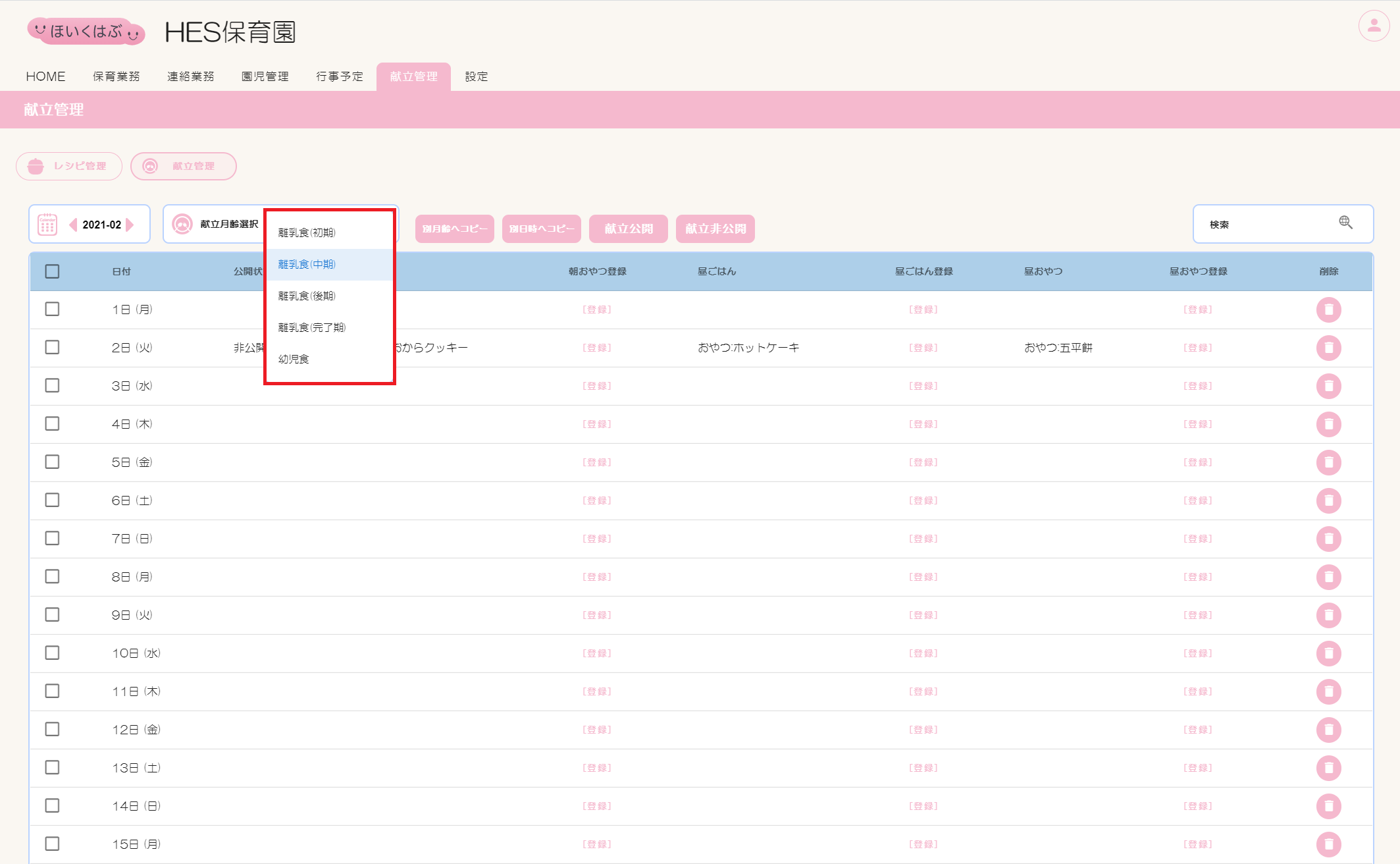
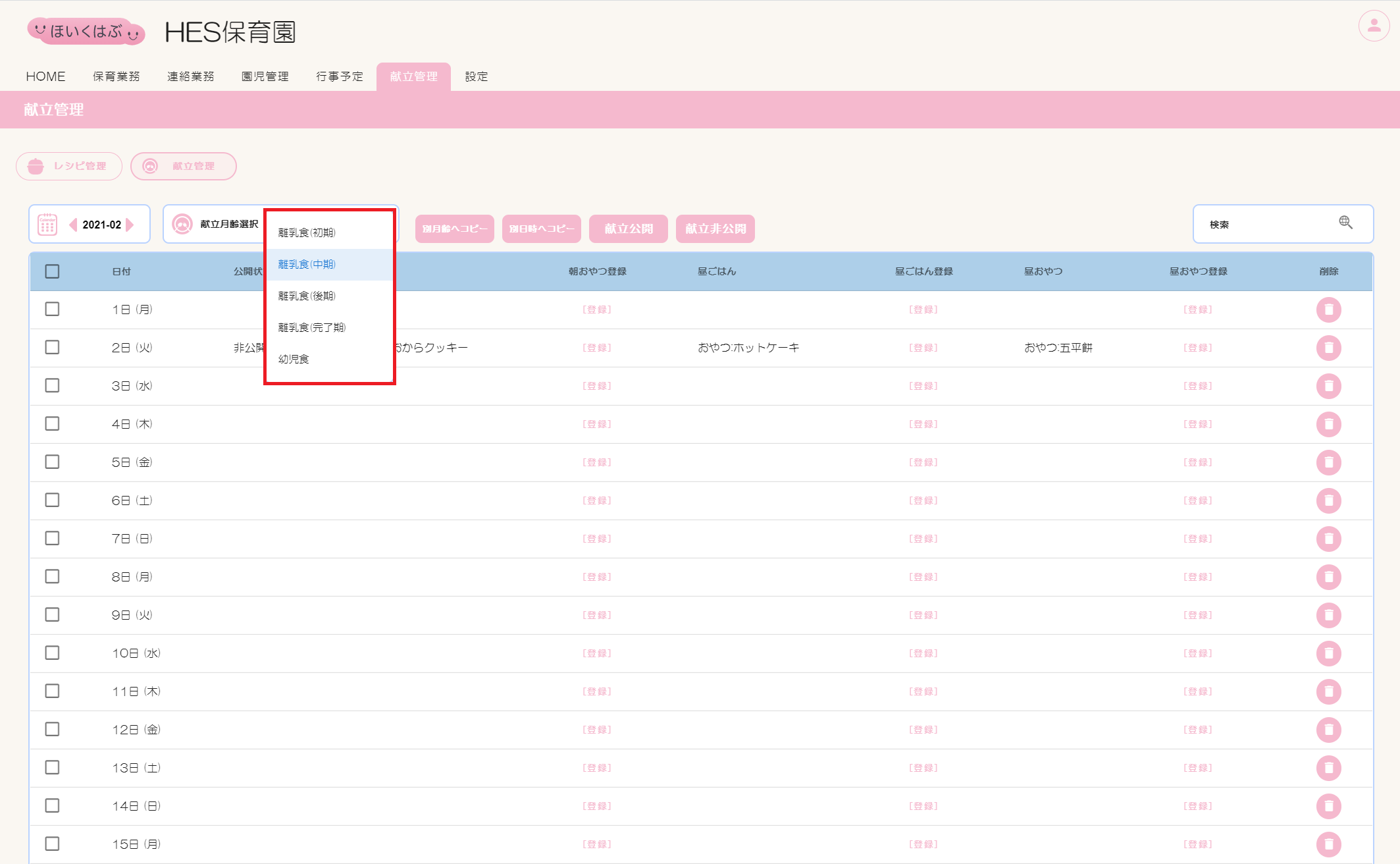
⑥コピーした献立がコピー先の別月齢の献立表に表示されます。
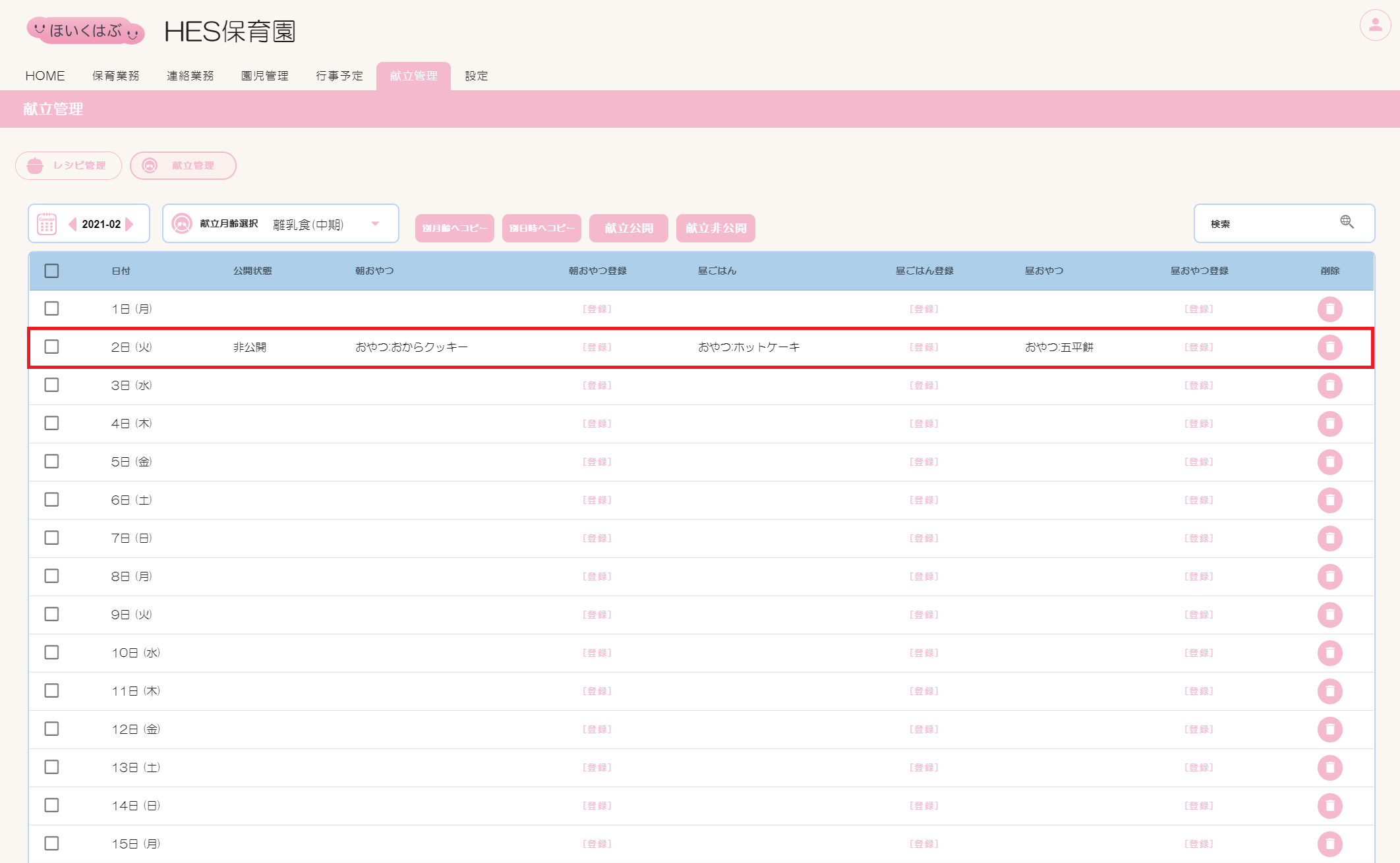
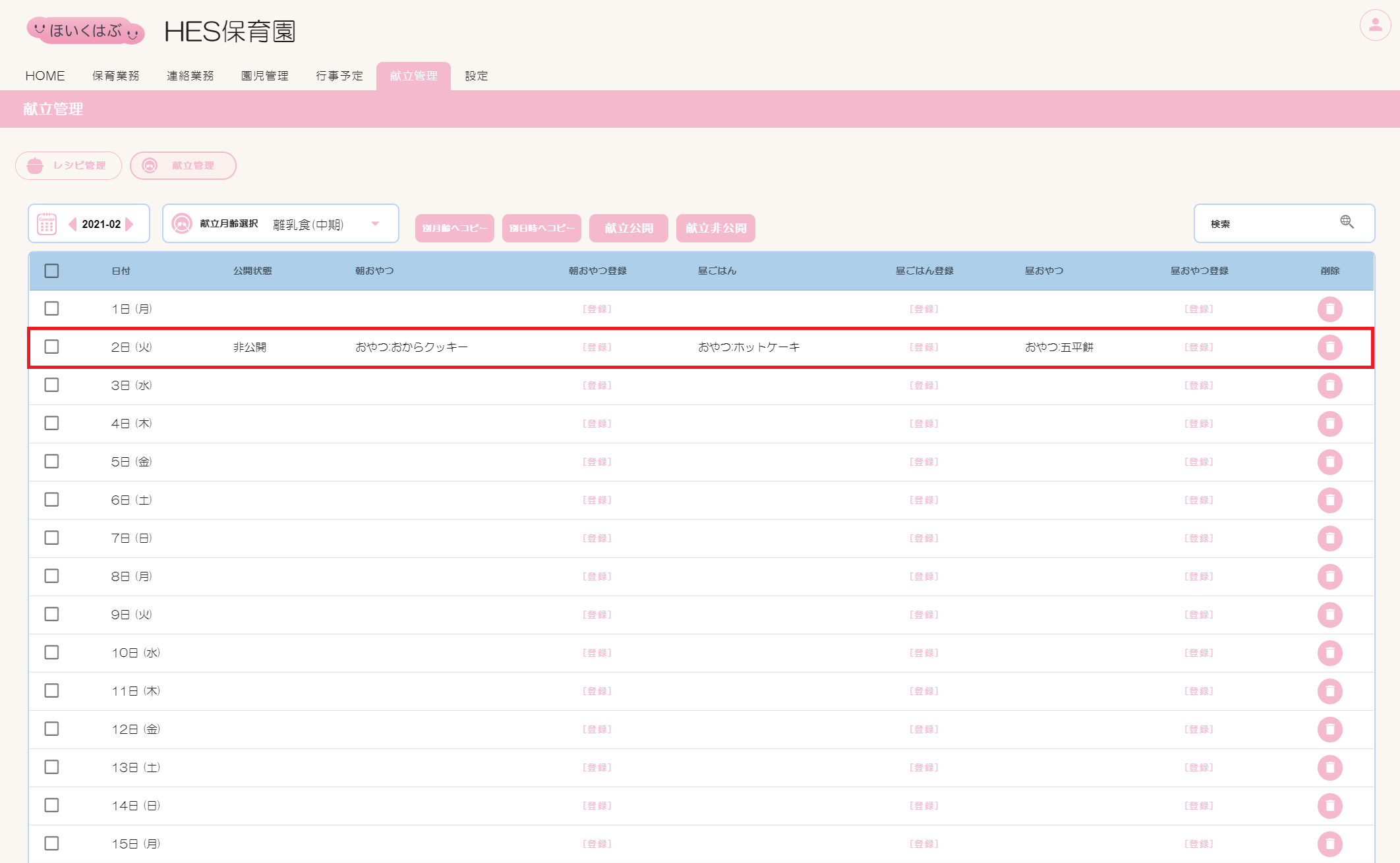
別日時へコピー
別日時へコピー機能は、選択した日付の献立を別の日付の献立へコピーできます。(複数日選択不可)
①献立が登録されている日のチェックボックスを選択します。
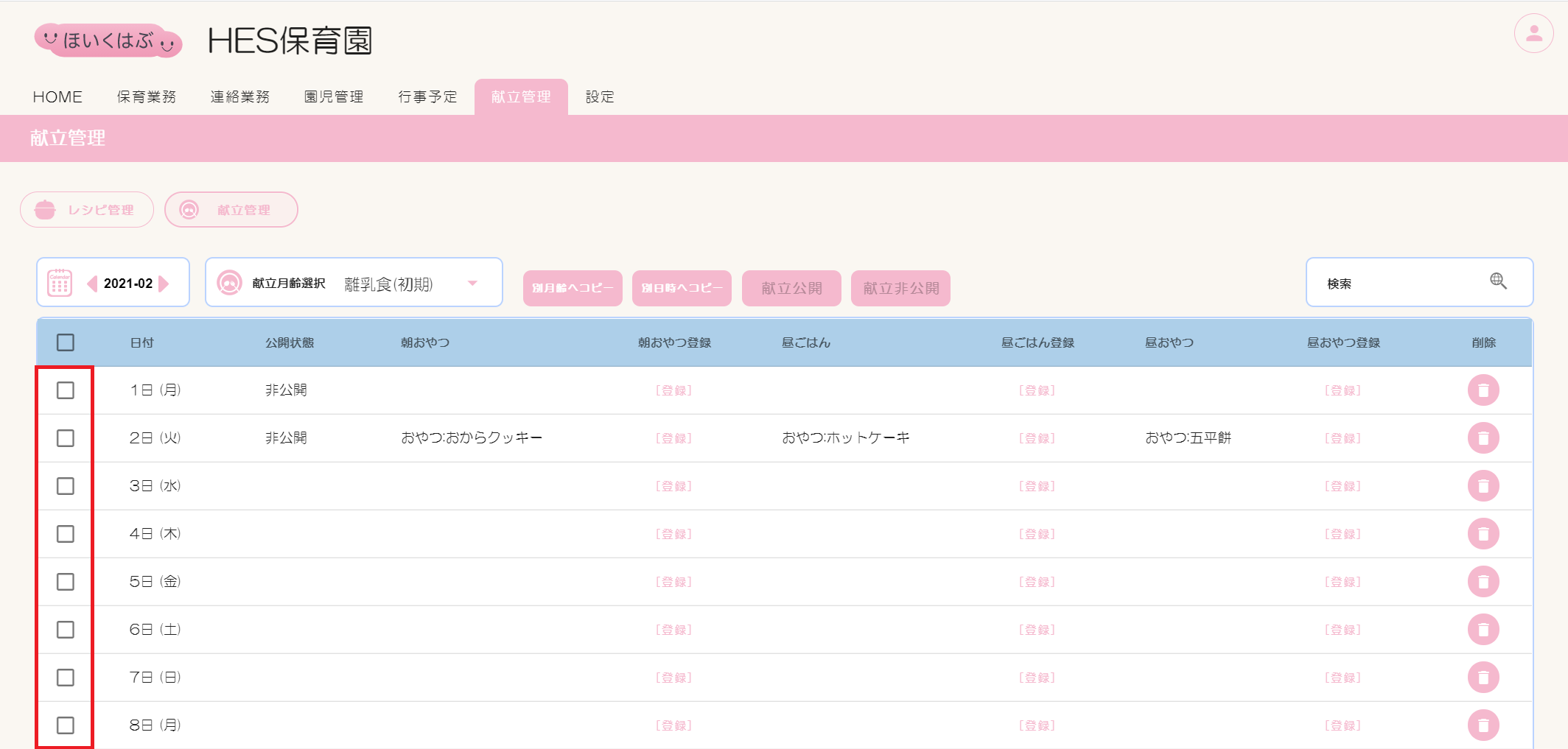
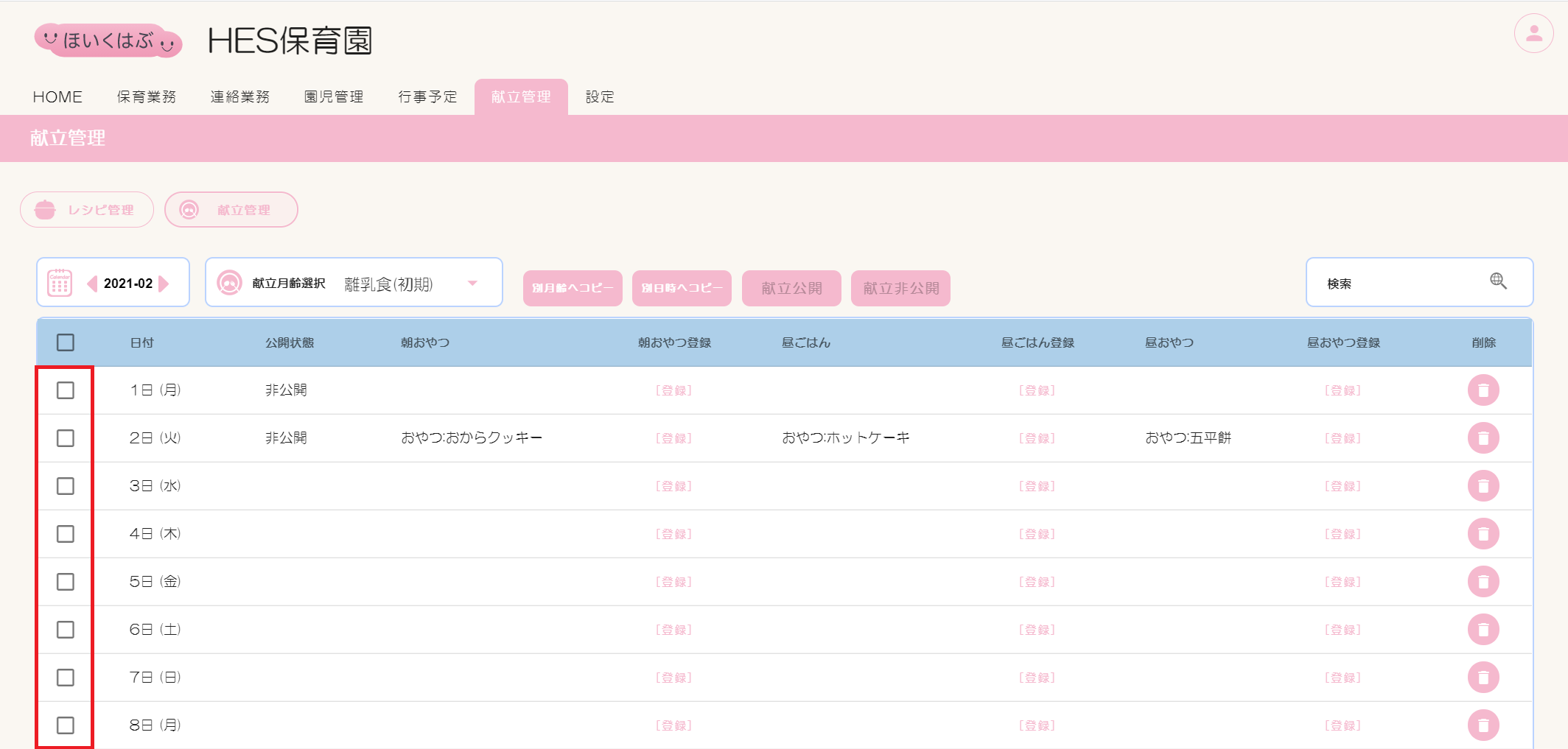
②[別日時へコピー]ボタンをクリックします。
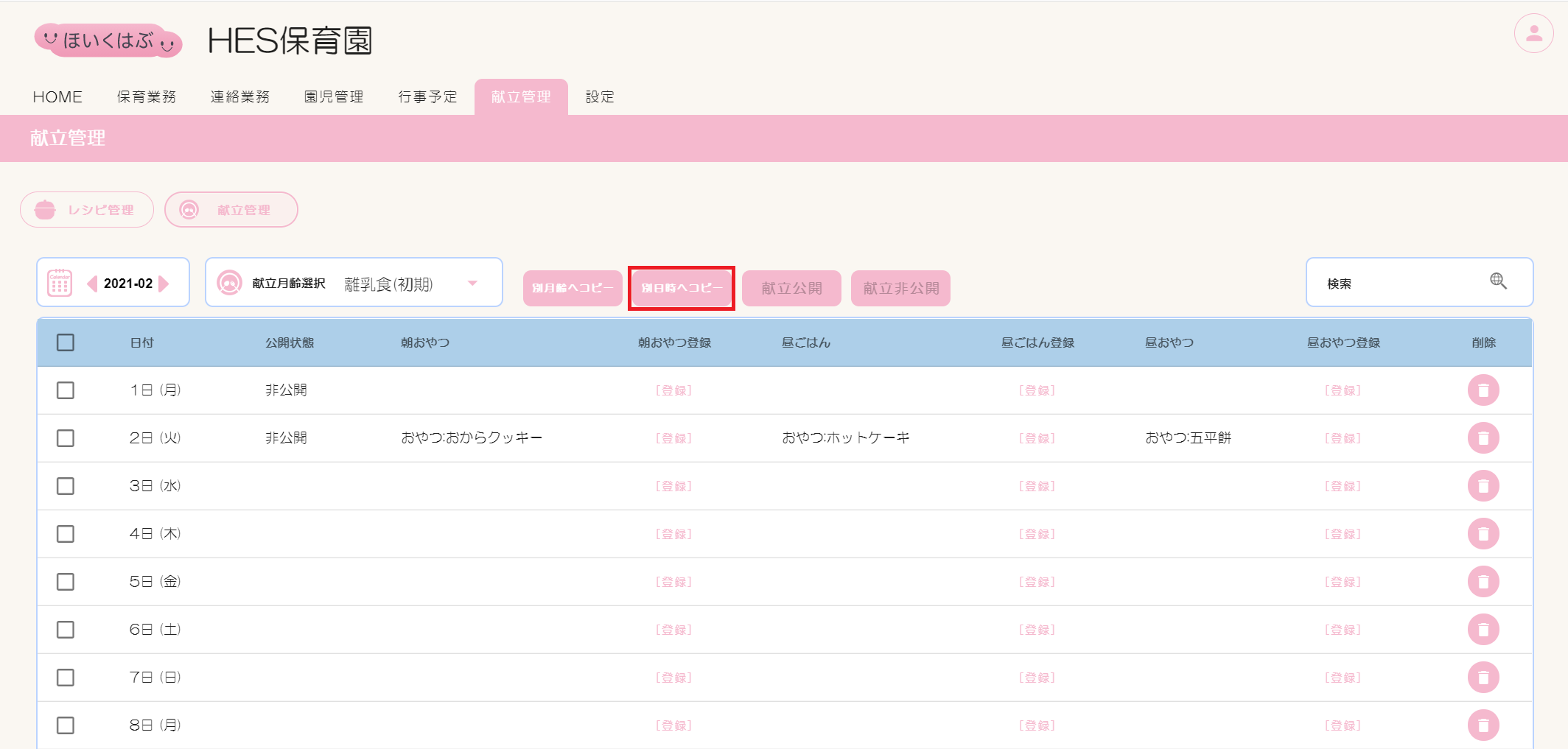
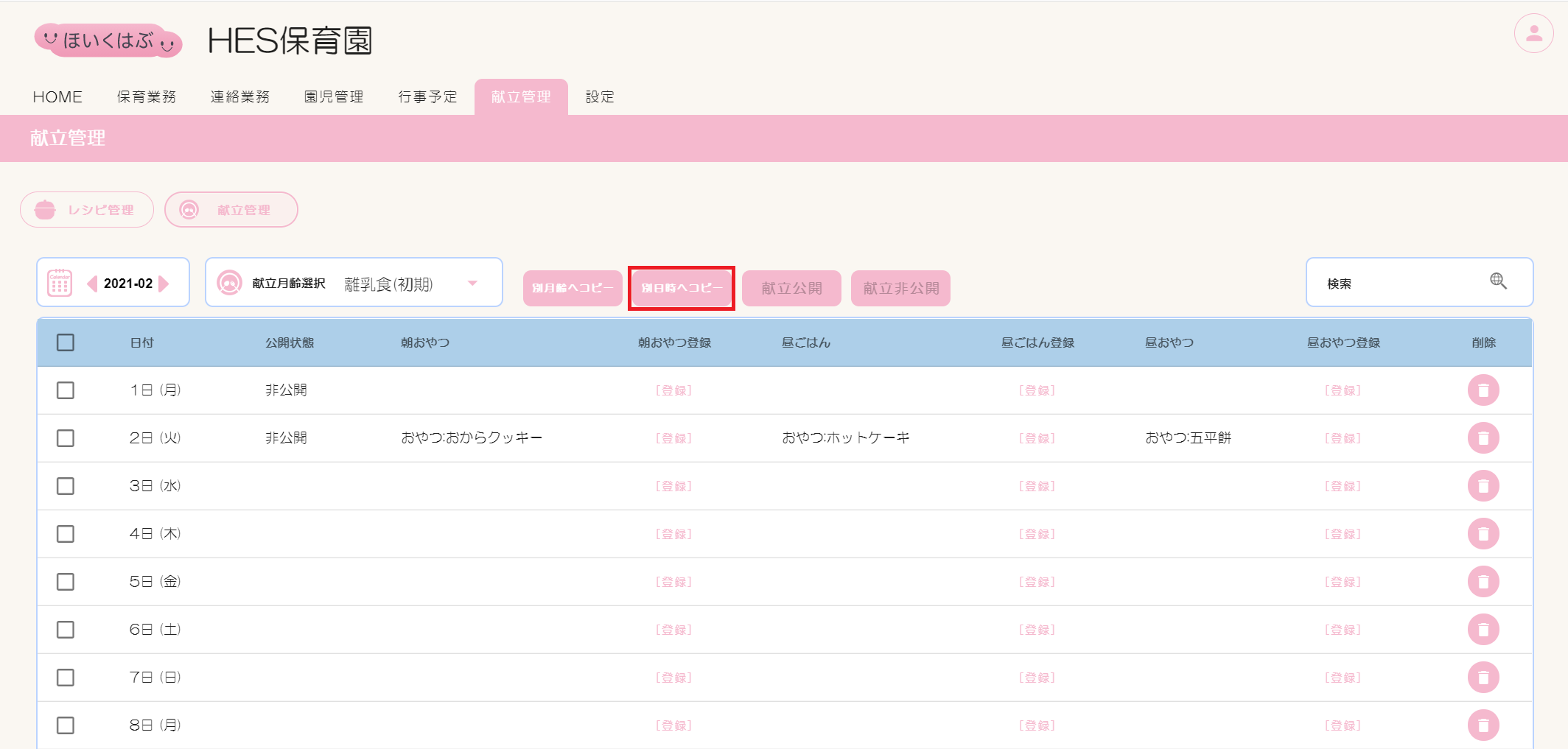
③【確認画面】の【コピー先日時】で日付を選択します。
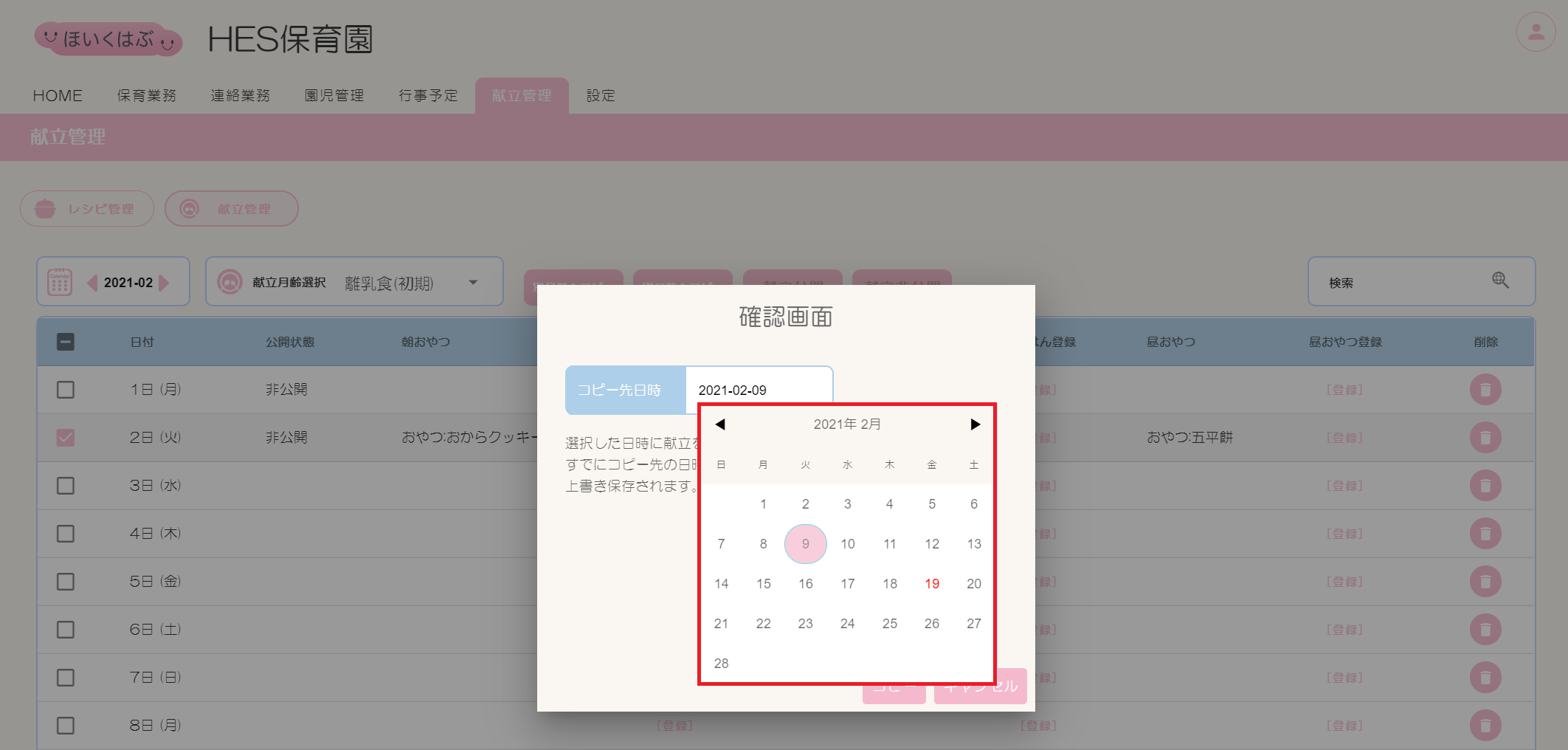
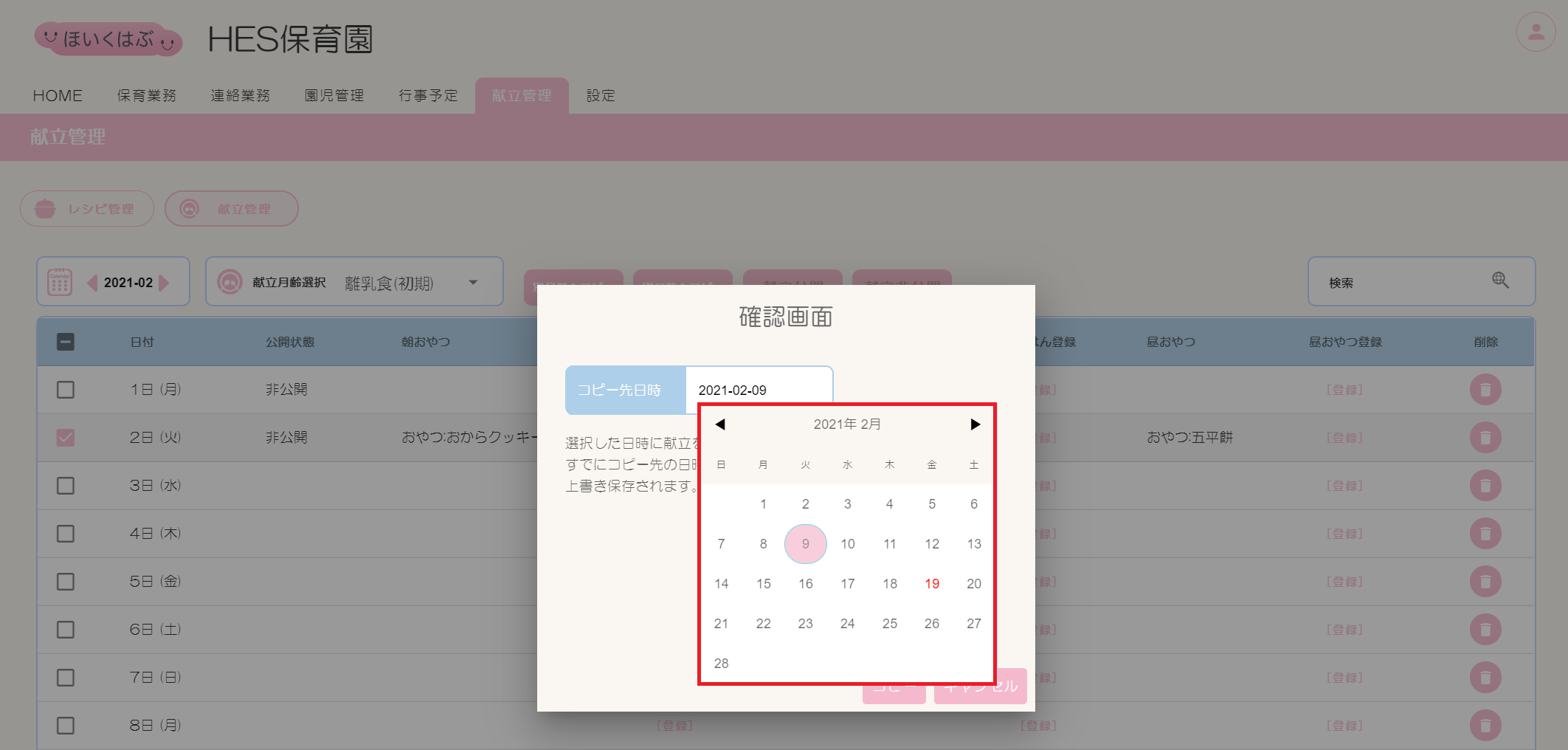
④【確認画面】の[コピー]ボタンをクリックします。
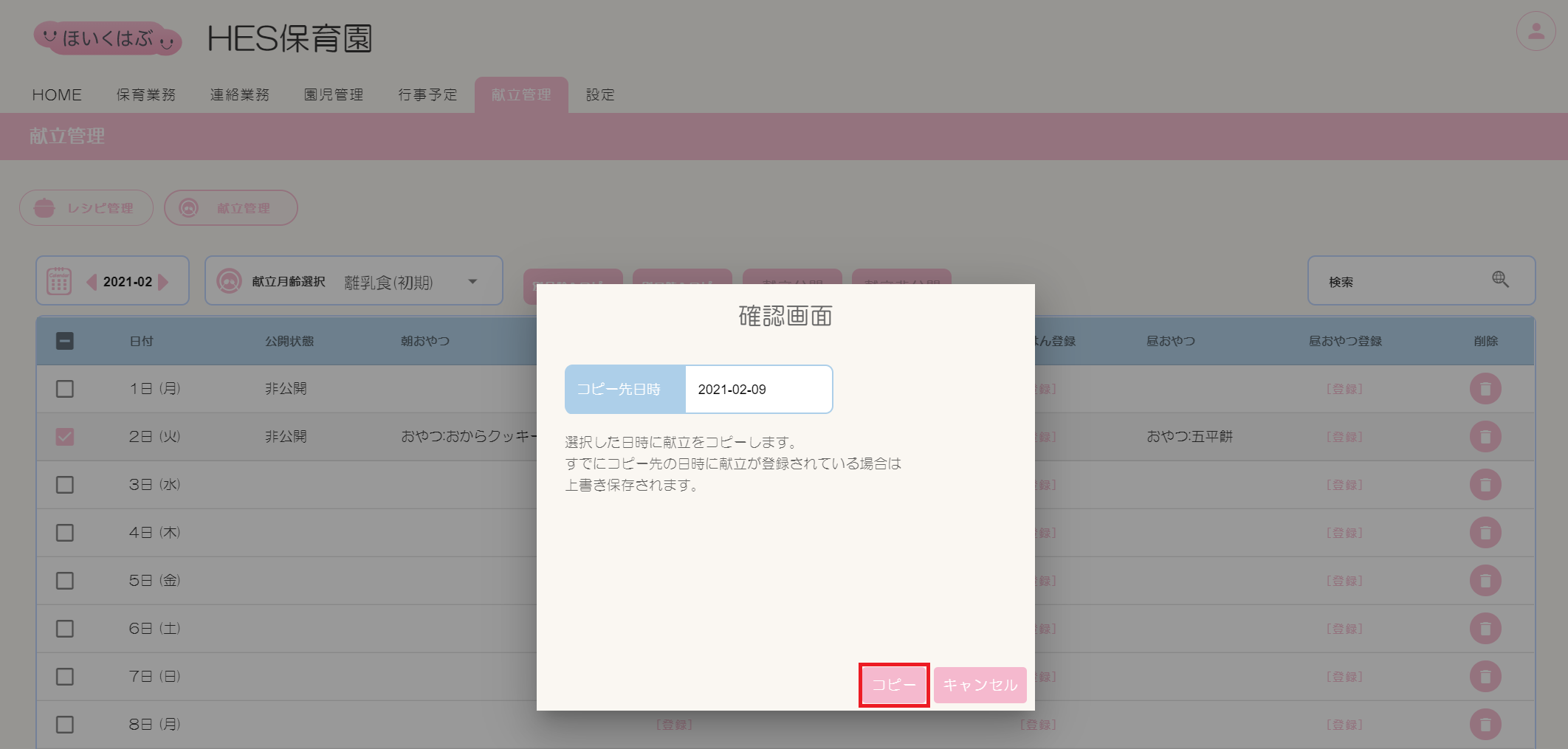
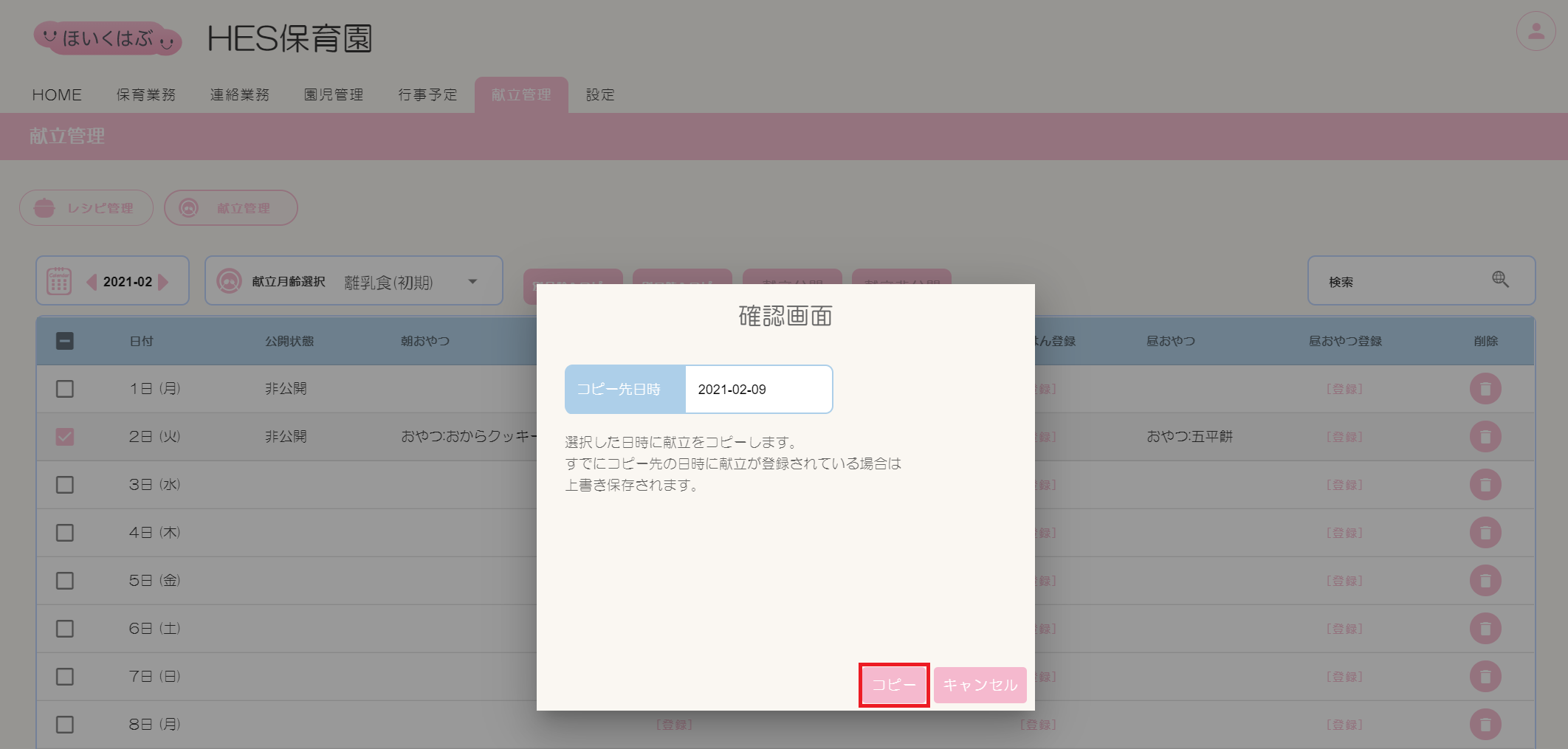
⑤献立が選択した日時の献立欄にコピーされます。
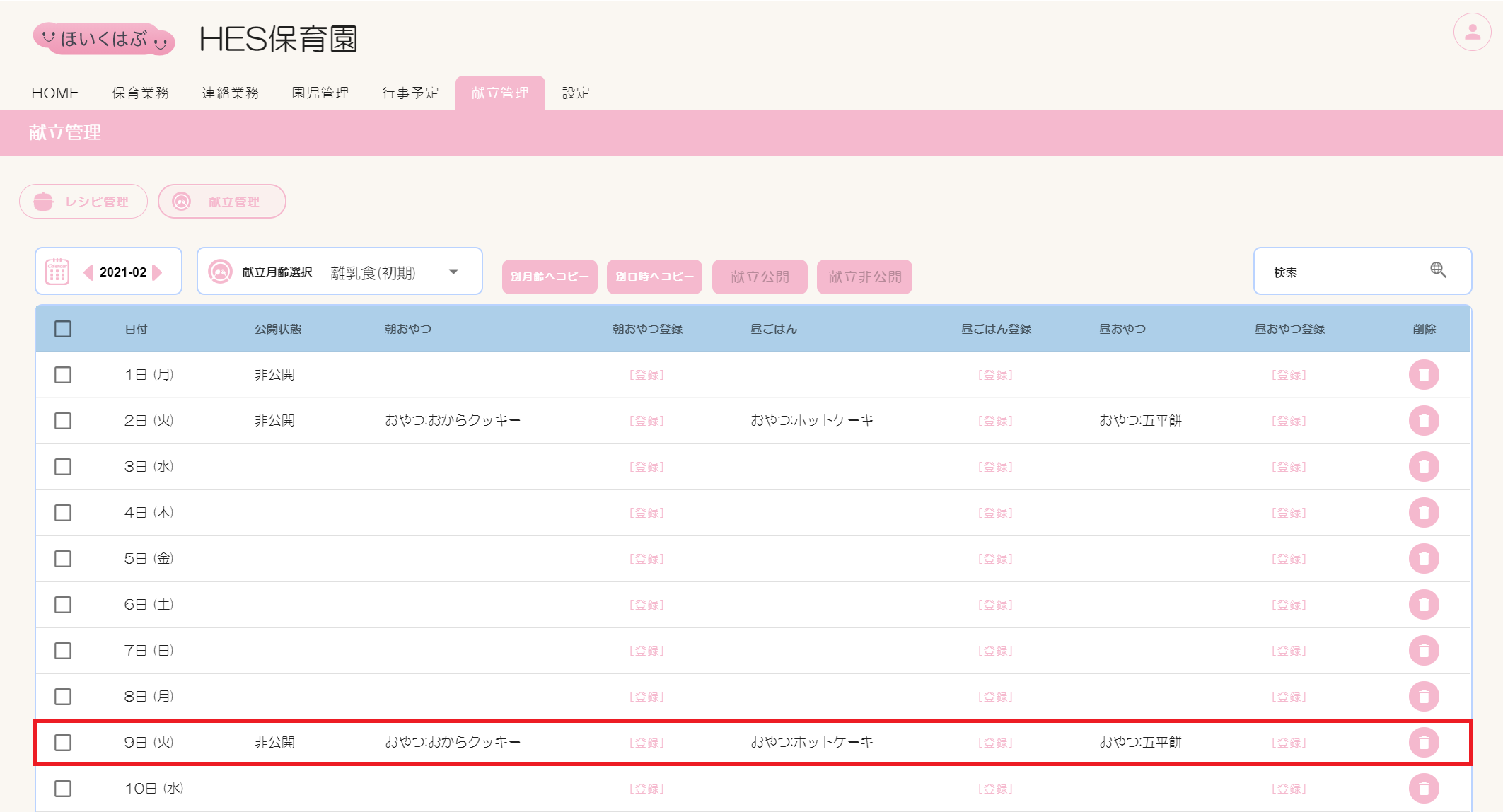
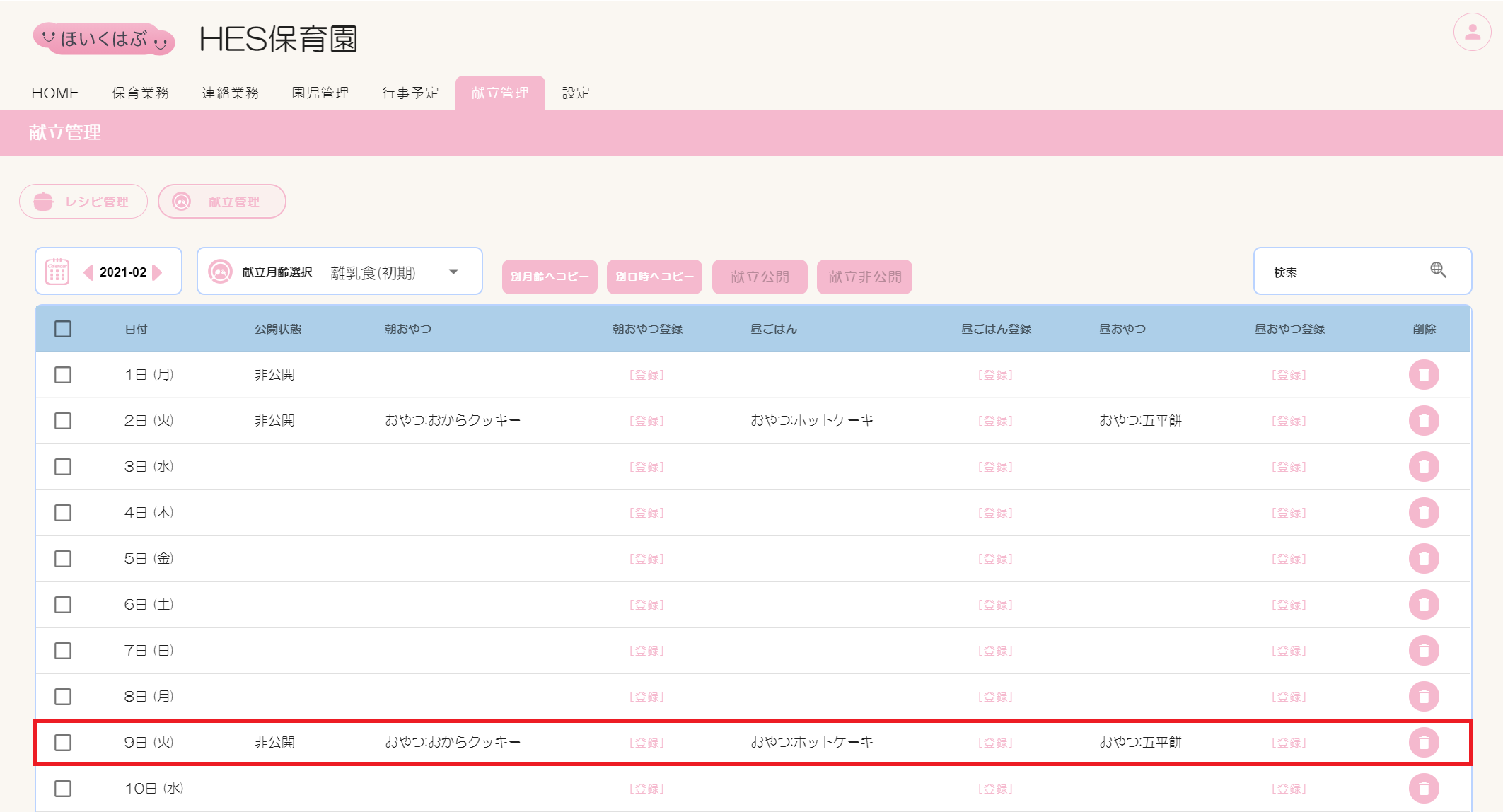
4. 献立の公開・非公開
献立の公開
献立の公開・非公開は権限付与されたアカウントのみが実行できる機能です。
①献立が登録されている日のチェックボックスを選択します。
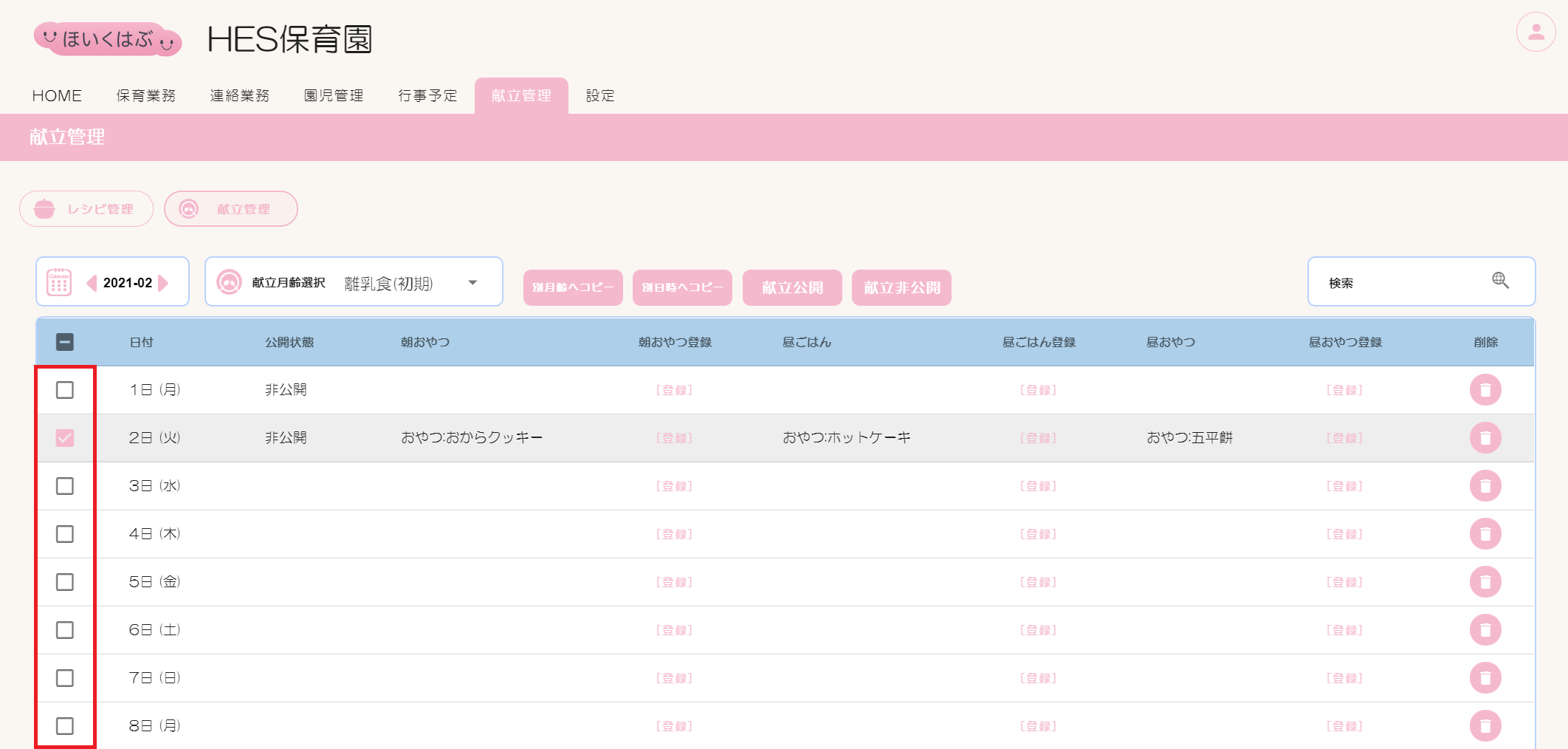
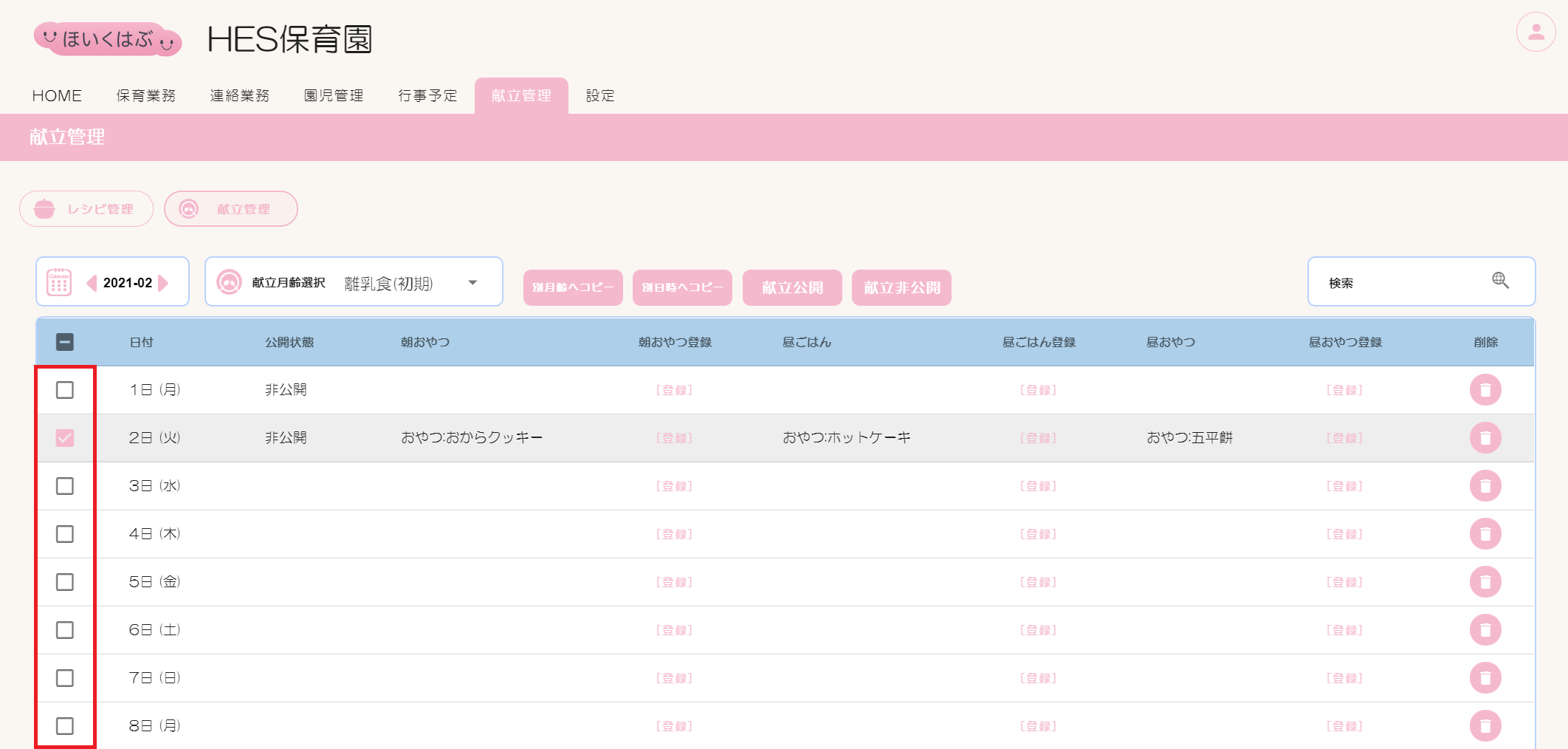
②[献立公開]ボタンをクリックします。
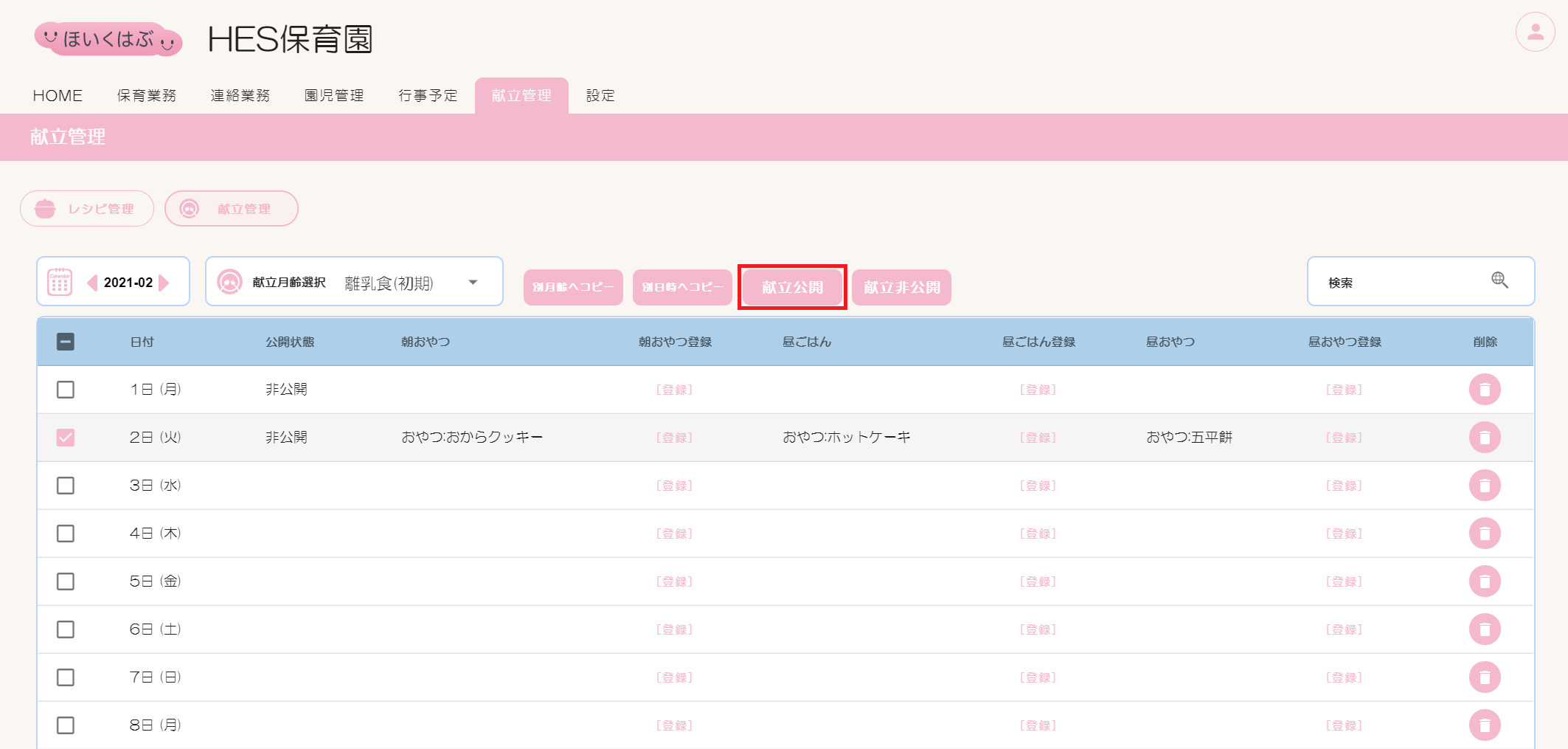
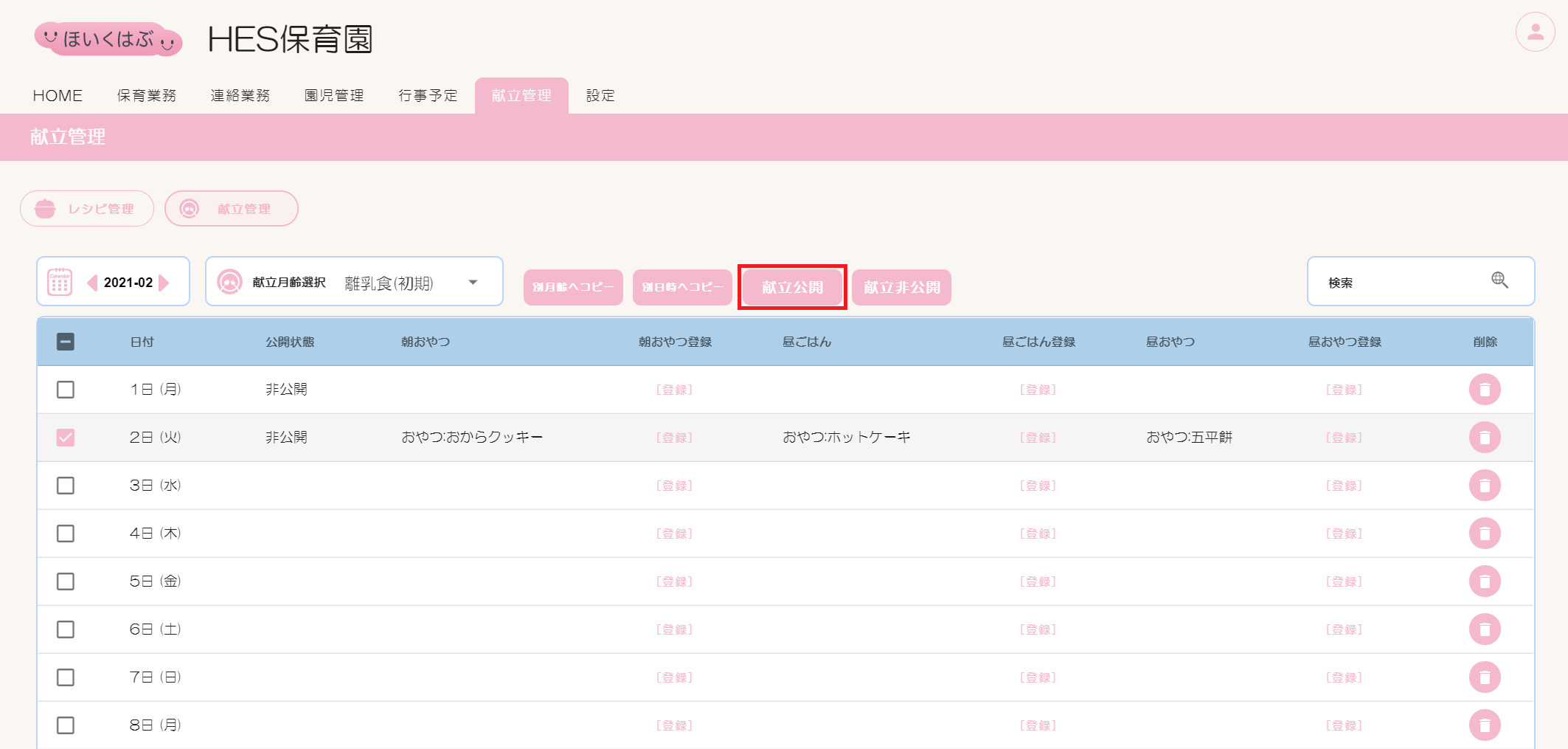
③【公開確認画面】の[公開]ボタンをクリックします。
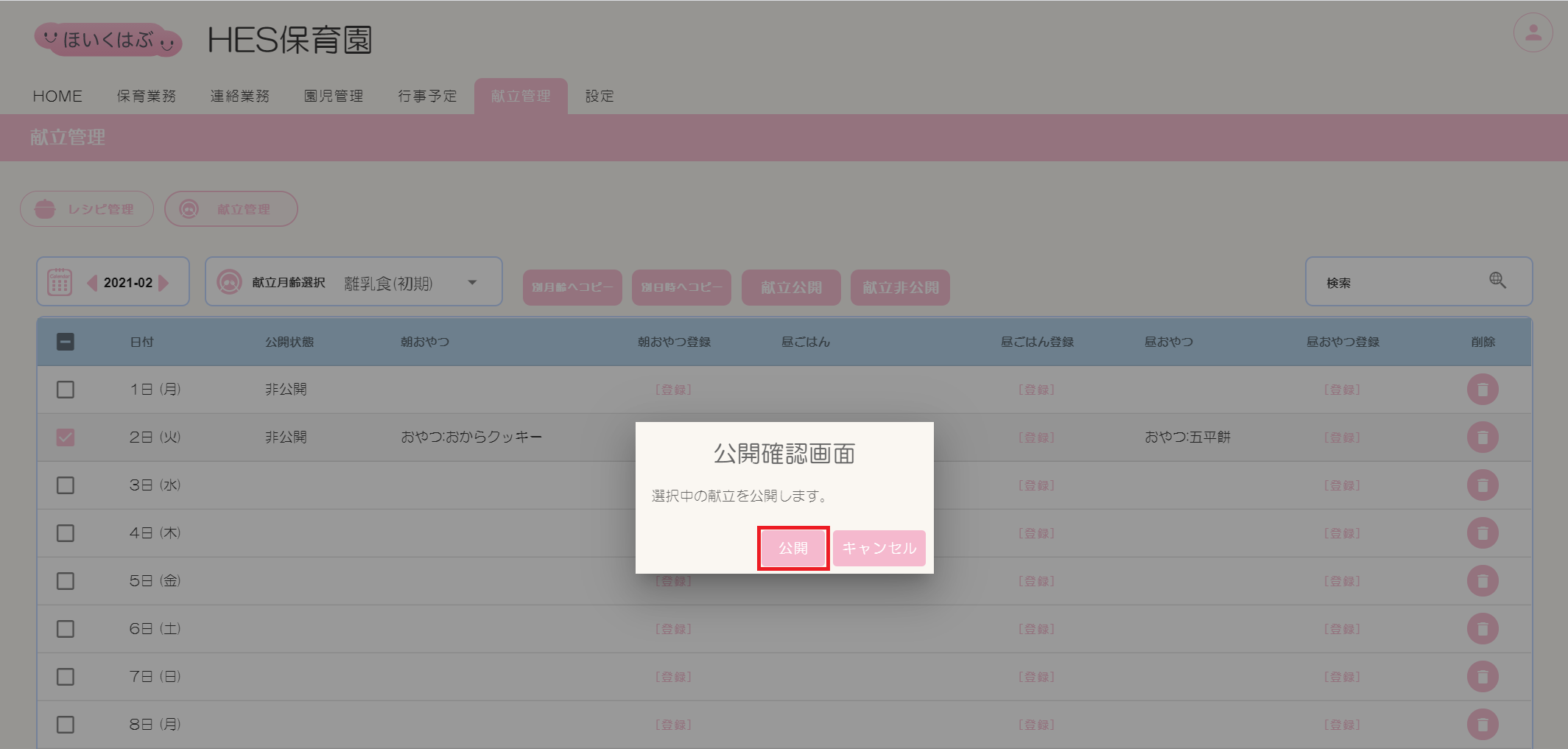
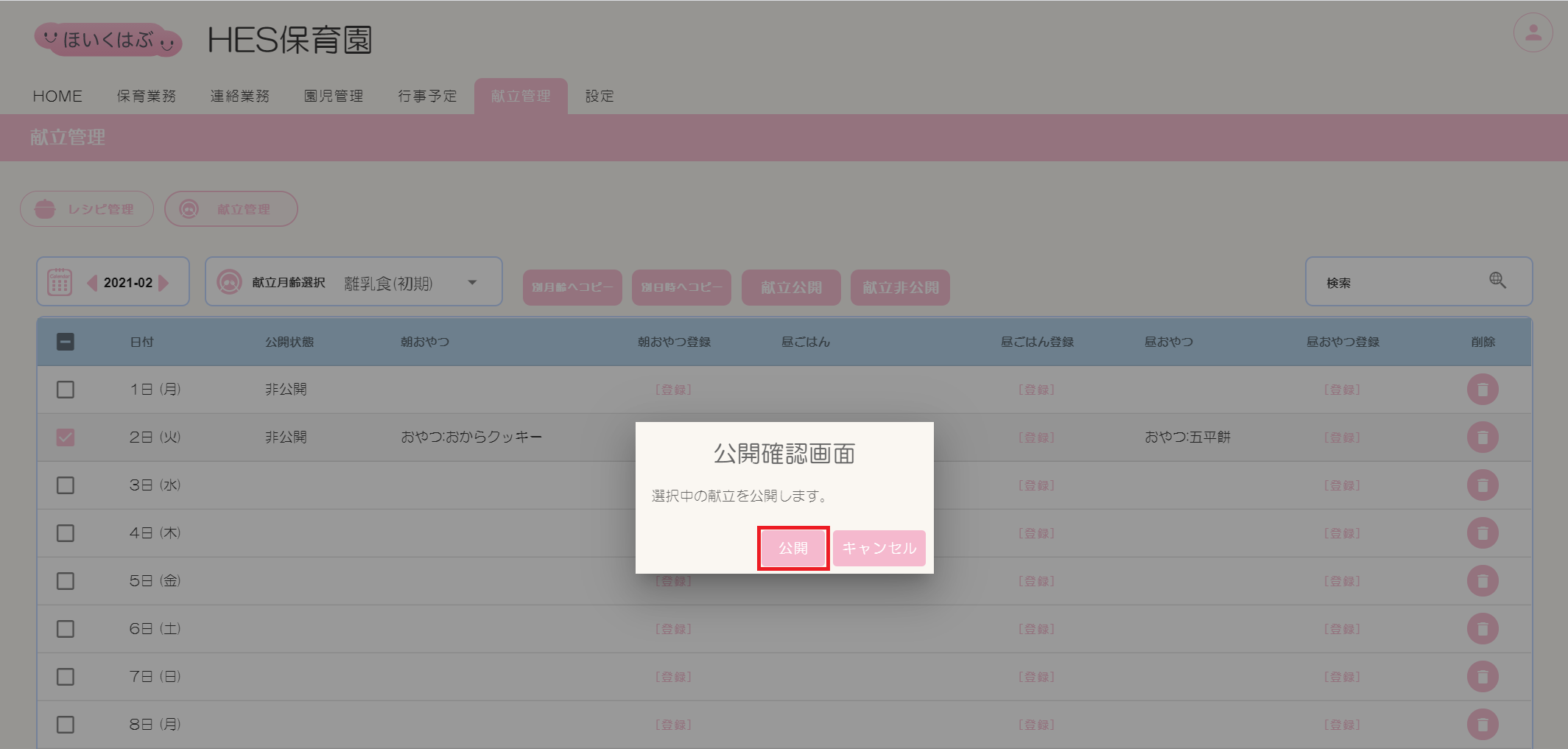
④献立管理画面の献立表の【公開状態】が「公開中」に変更されます。
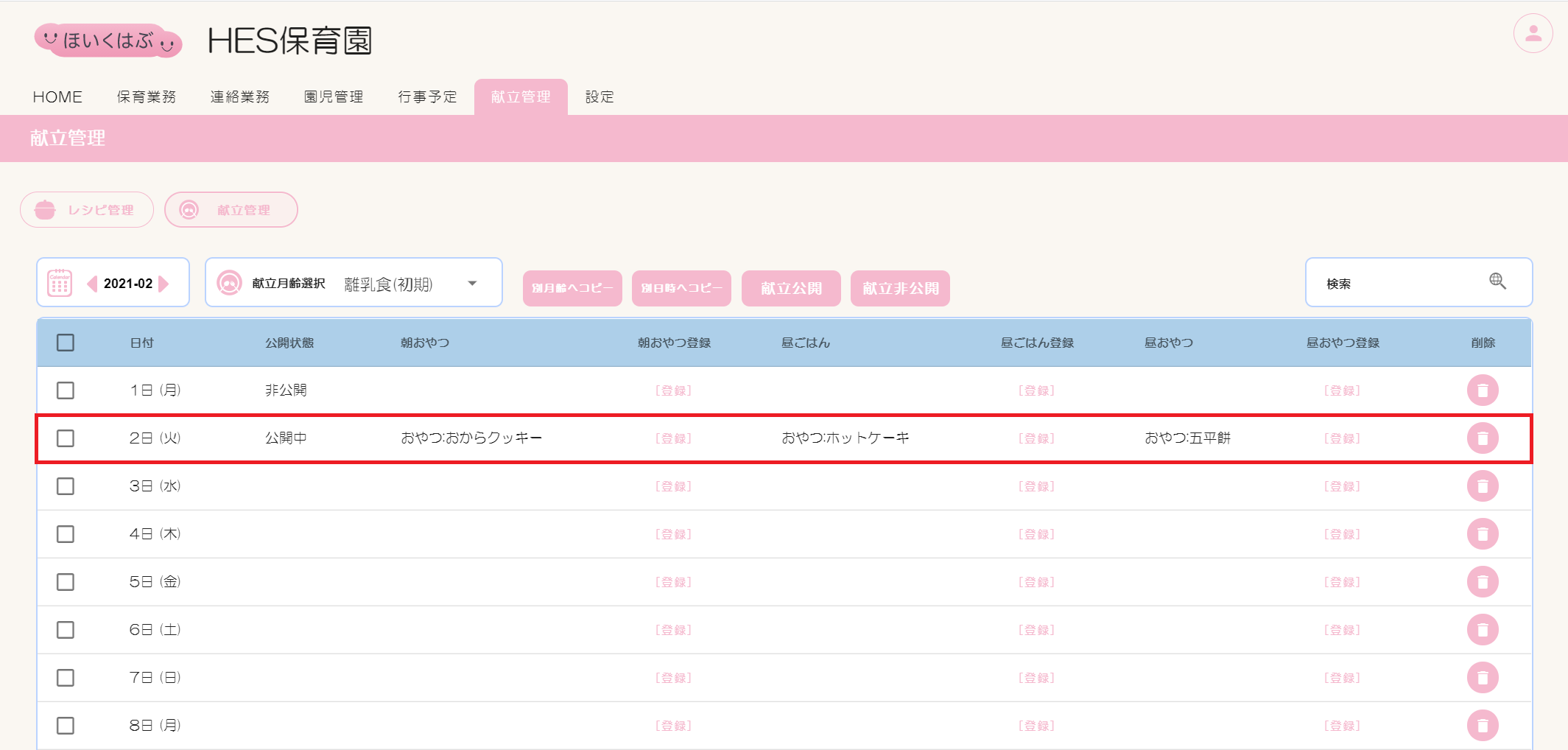
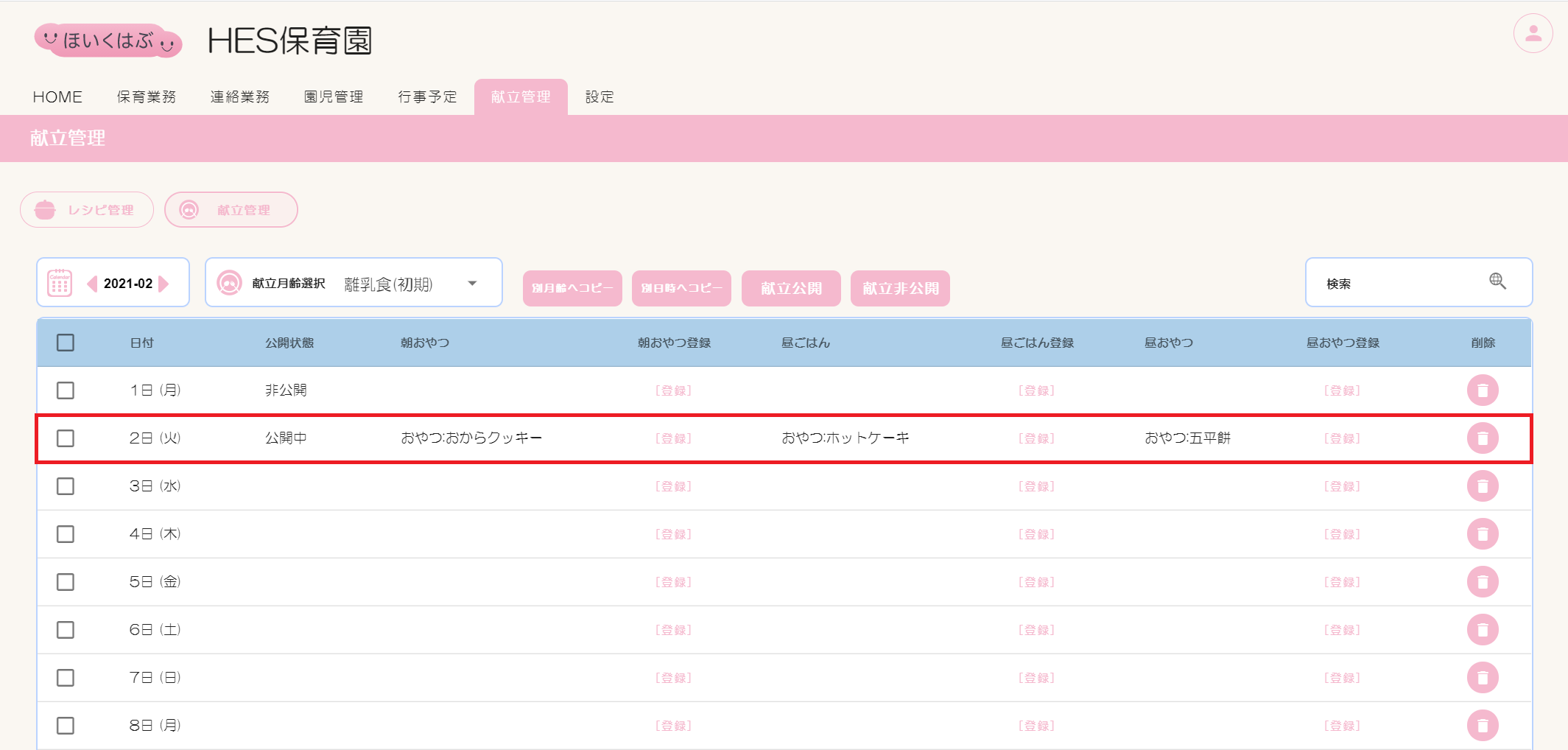
献立の非公開
①献立が登録されている日のチェックボックスを選択します。
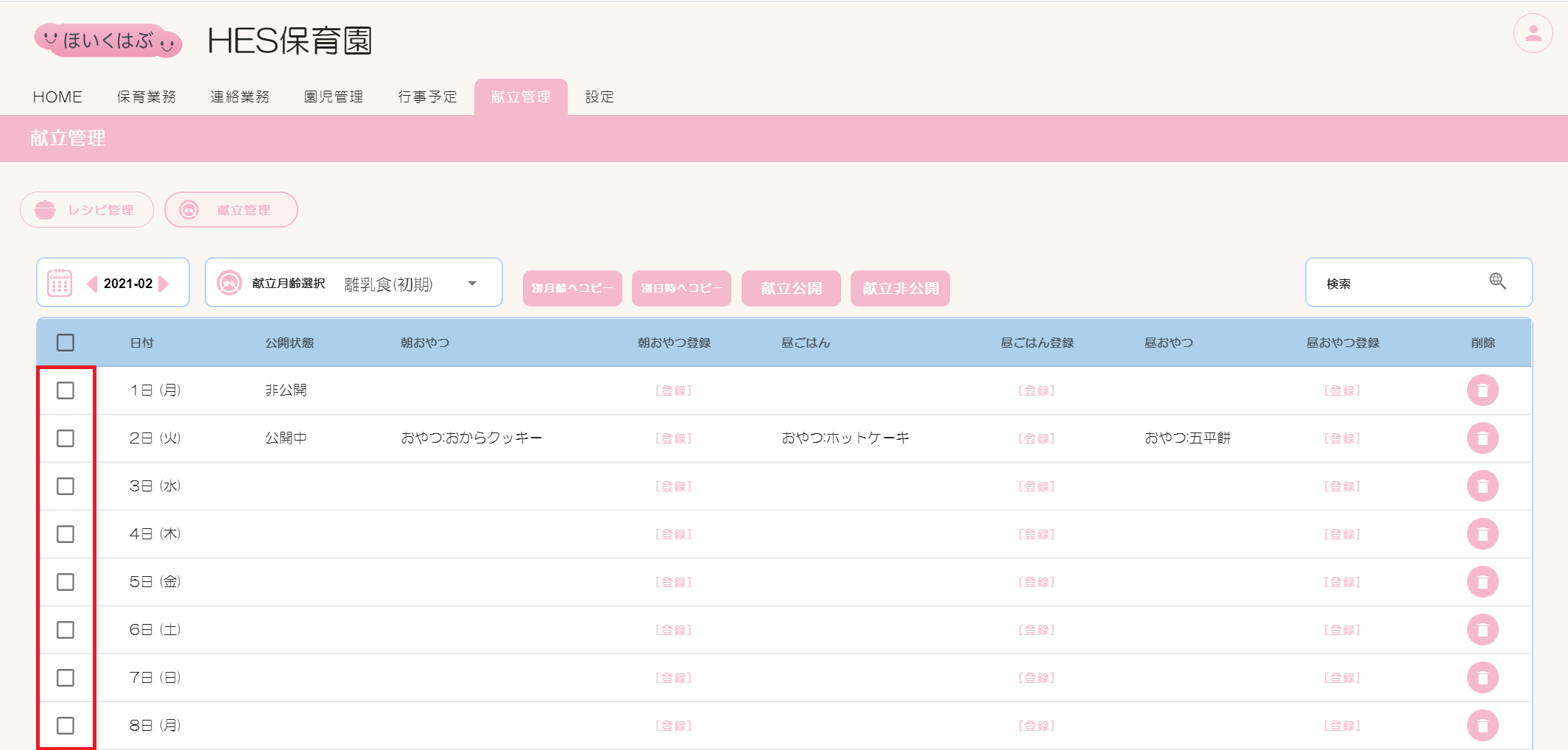
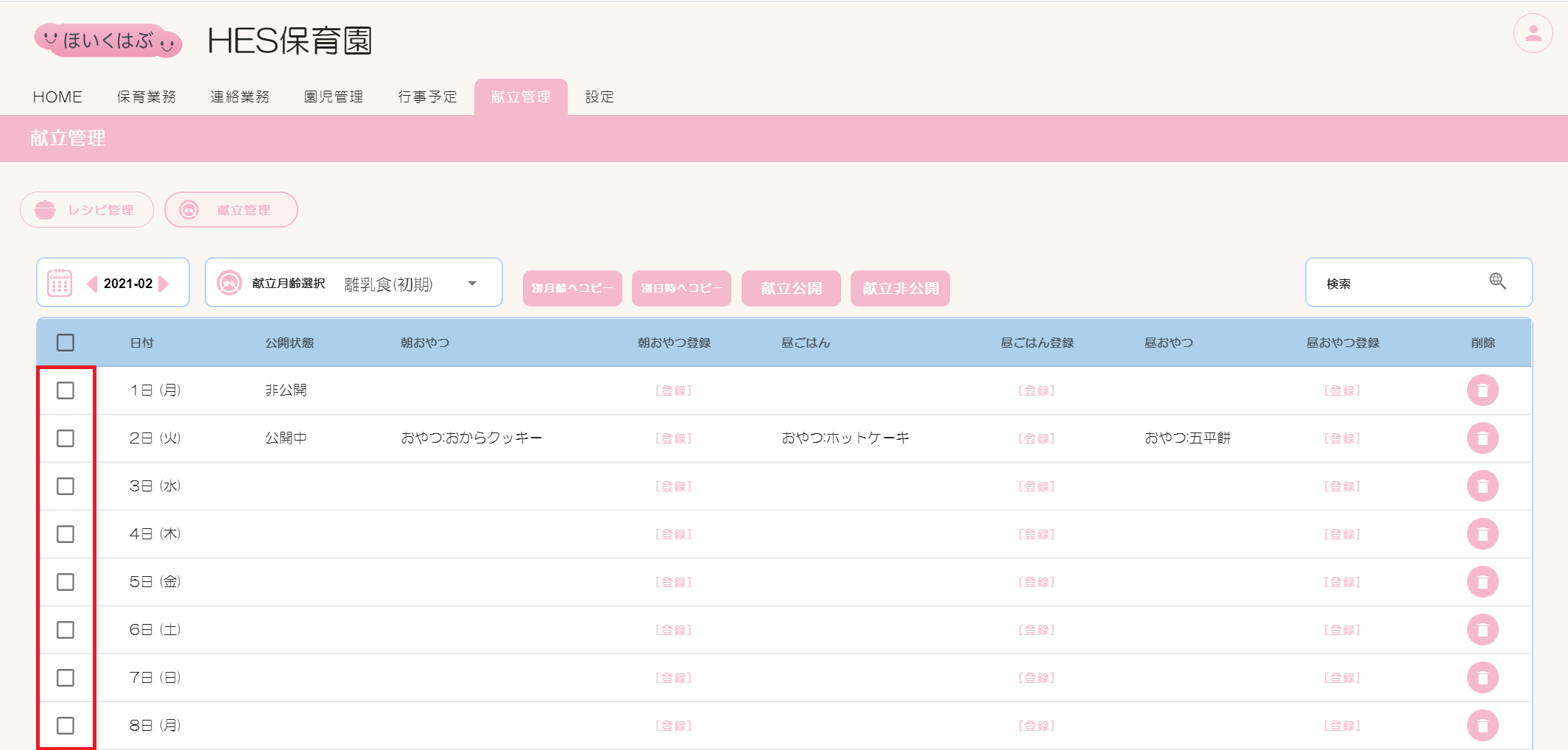
②[献立非公開]ボタンをクリックします。
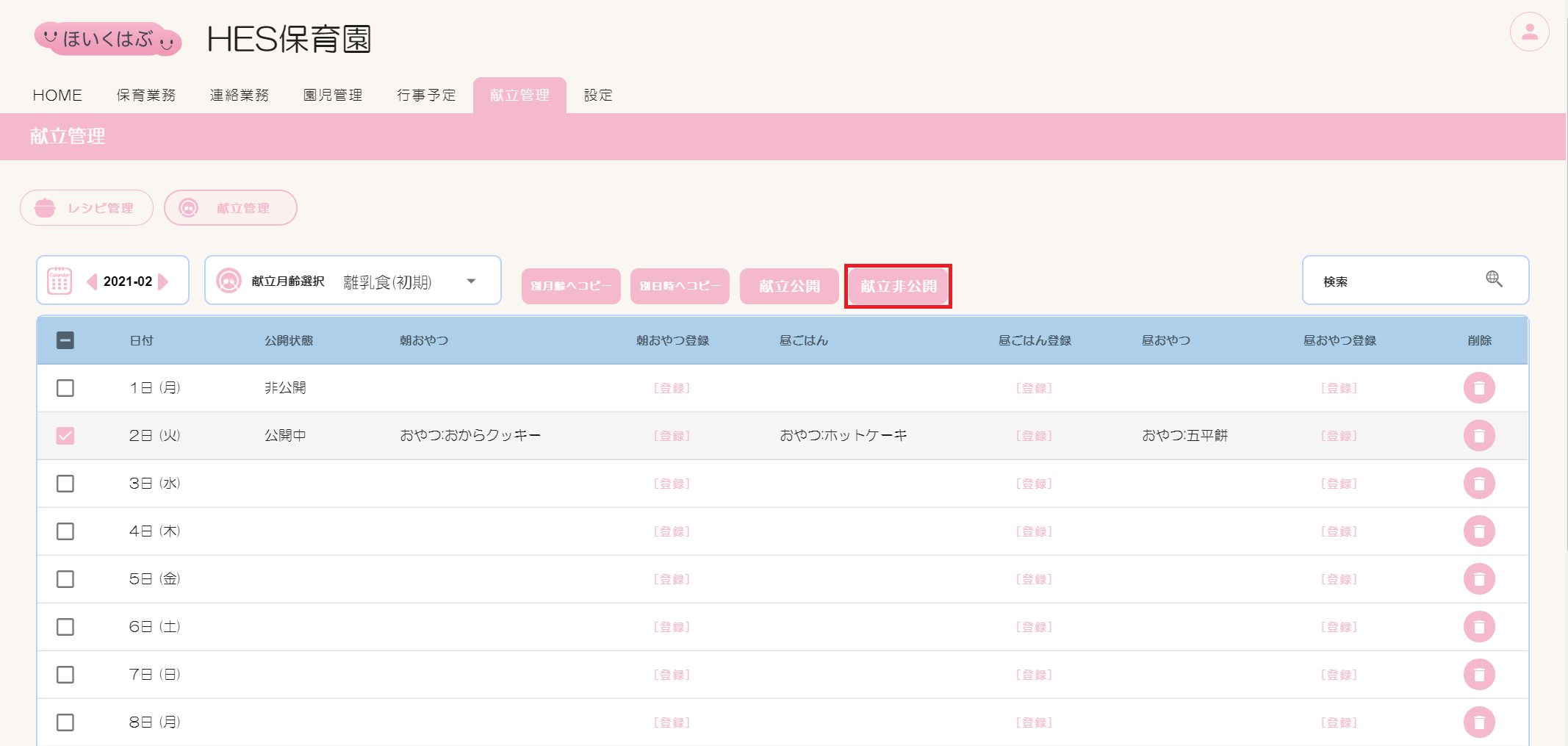
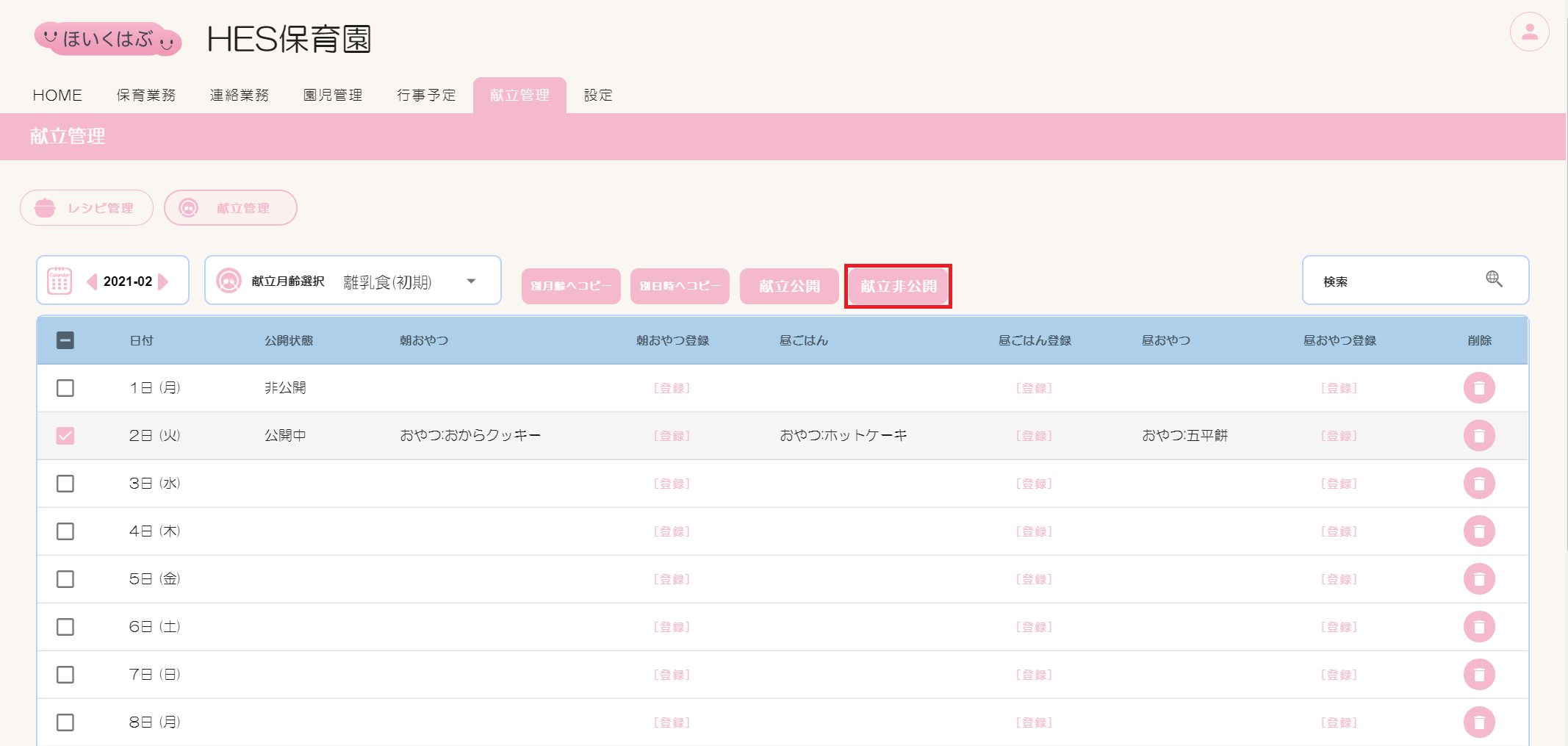
③【非公開確認画面】の[非公開]ボタンをクリックします。
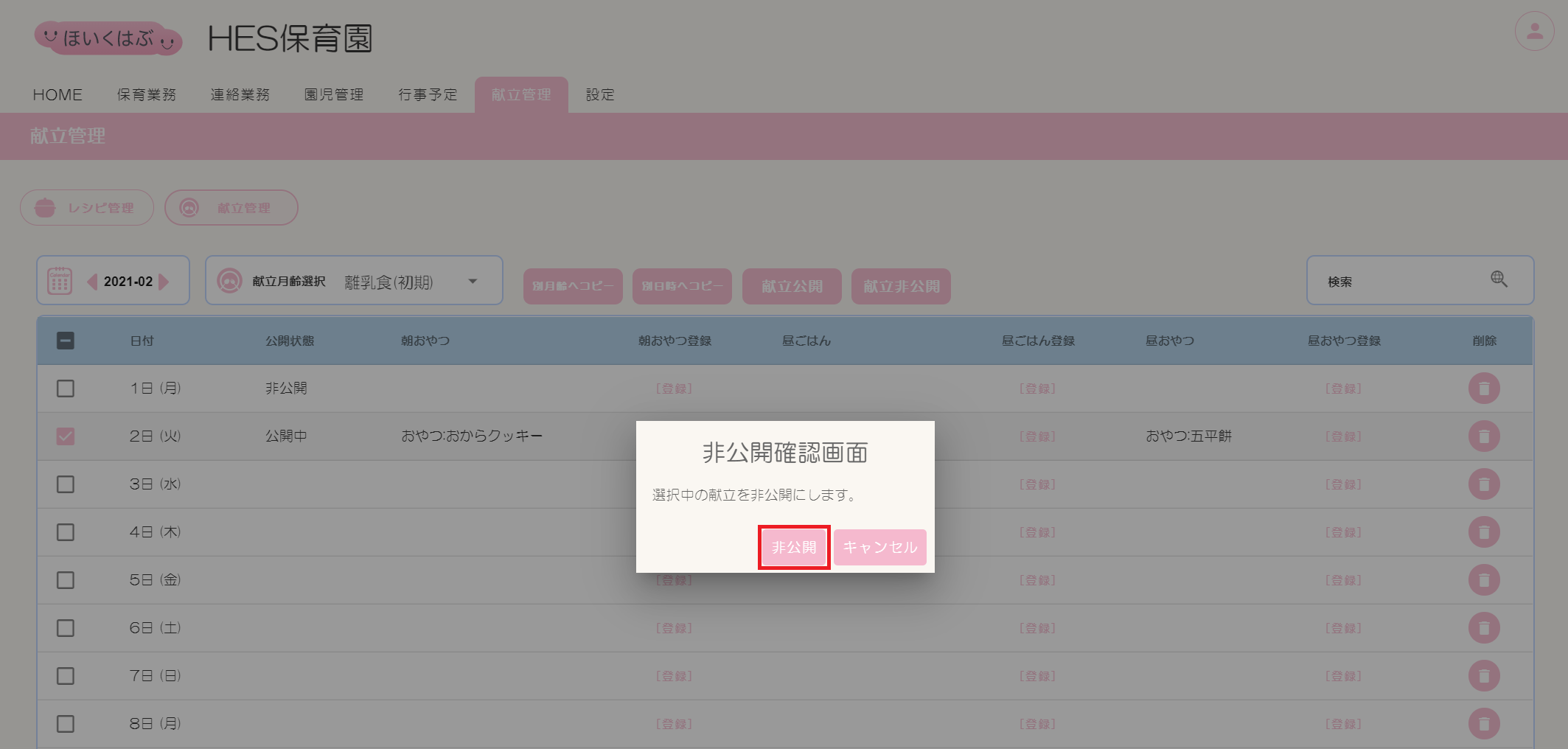
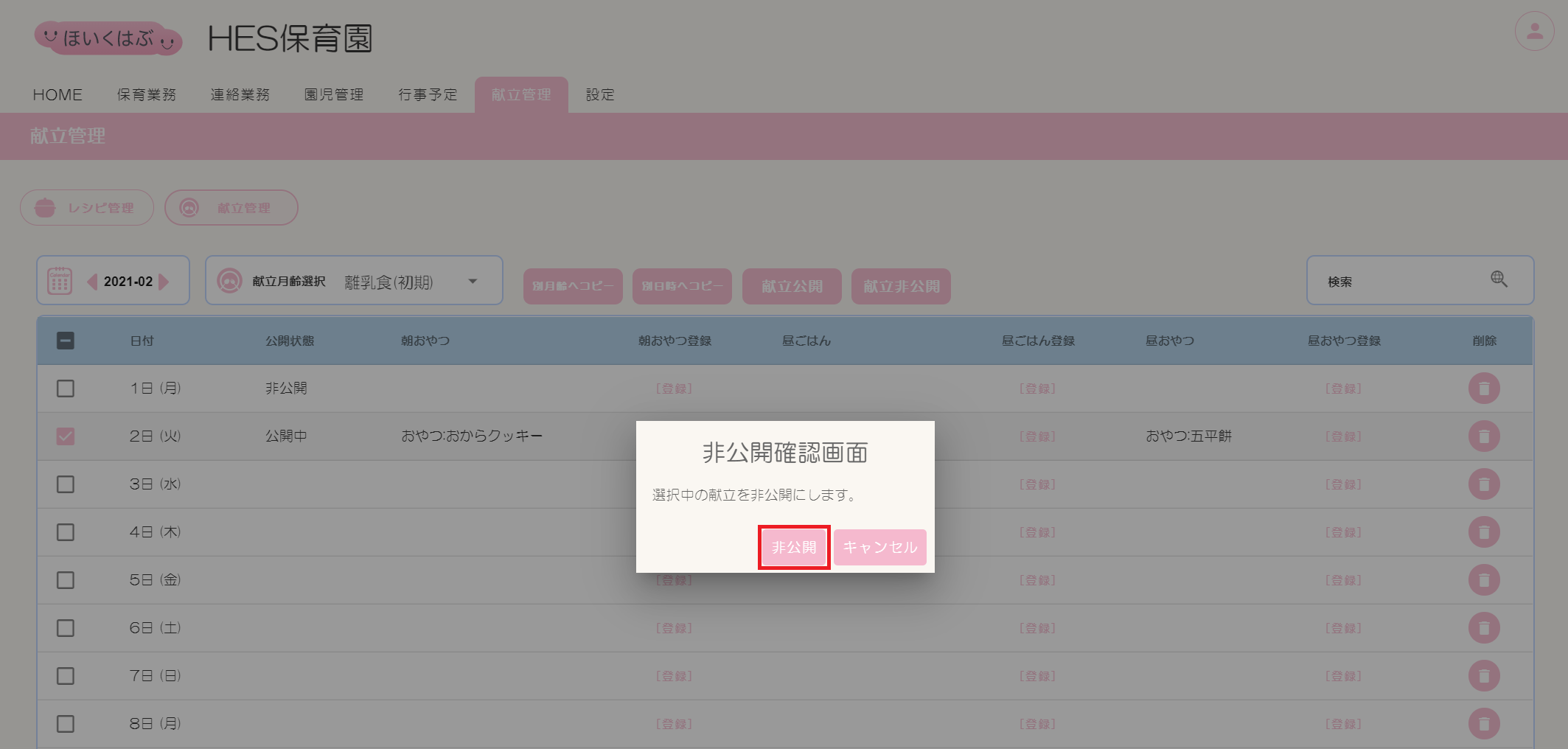
④献立管理画面の献立表の【公開状態】が「非公開」に変更されます。